Page 1

HP Color LaserJet CM1015/CM1017 MFP
Page 2
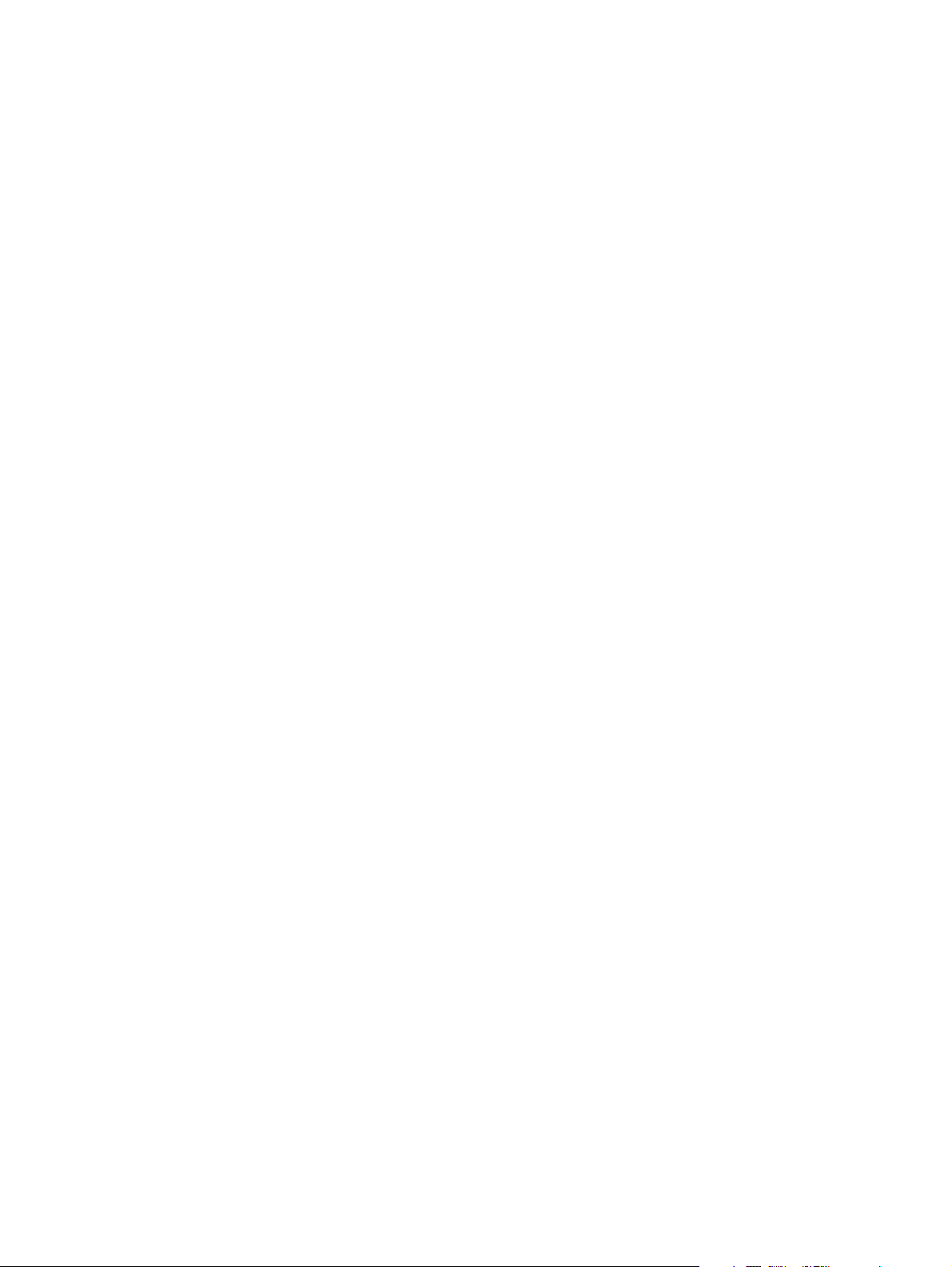
Page 3
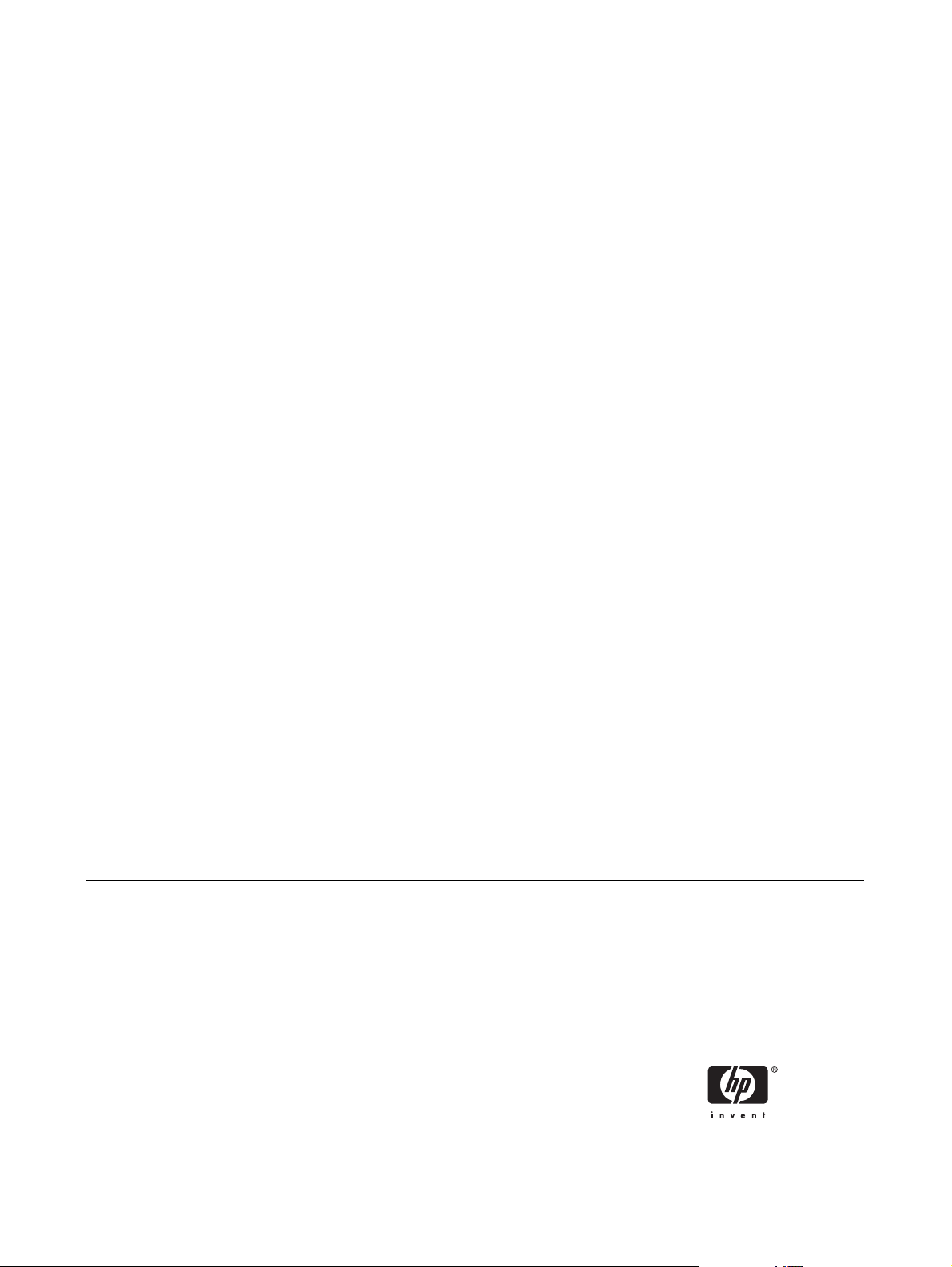
HP Color LaserJet CM1015/CM1017 MFP
사용 설명서
Page 4
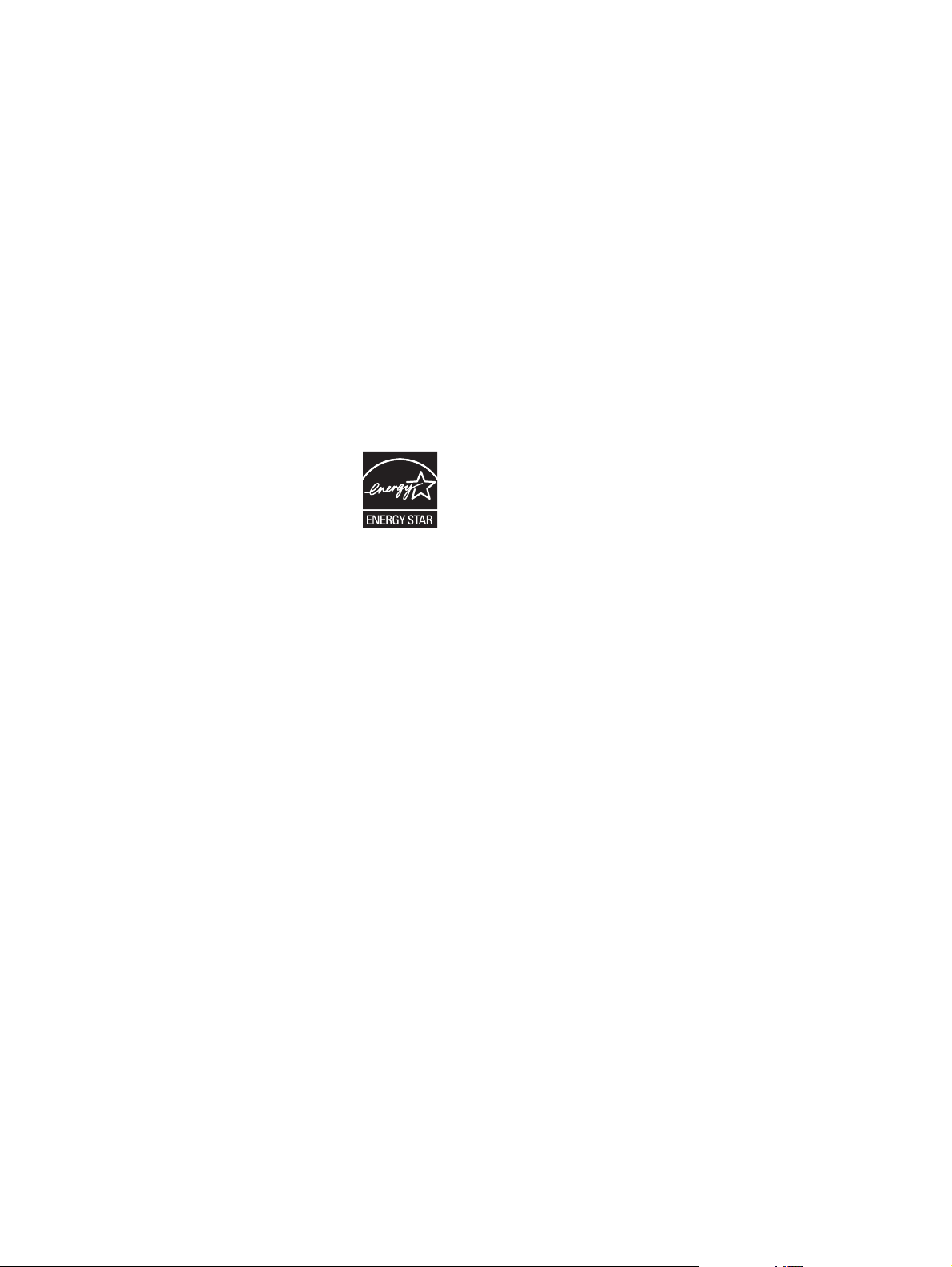
저작권 및 라이센스
상표 정보
© 2006 Copyright Hewlett-Packard
Development Company, L.P.
저작권법에 의해 허용되는 경우를 제외하고
는, 사전 서면 허가없이 복사, 수정 또는 번역
하는 것을 금합니다.
이 문서에 있는 내용은 사전 예고 없이 변경
될 수 있습니다.
HP 제품과 서비스에 대한 보증은 오직 제품
및 서비스와 함께 제공되는 명백한 보증서만
을 근거로 합니다. 이 문서의 어떤 내용도 추
가적인 보증을 구성하는 내용으로 해석되어
서는 안됩니다. HP 는 이 문서에 포함된 기술
이나 편집 오류 또는 누락에 대해 어떠한 책
임도 지지 않습니다.
부품 번호 CB394-90918
Edition 1, 10/2006
Adobe Photoshop® 및 PostScript®는
Adobe Systems Incorporated 의 상표입니
다.
Microsoft® 및 Windows®는 Microsoft
Corporation 의 미국 내 등록 상표입니다.
Netscape™ 및 Netscape Navigator™는
Netscape Communications Corporation 의
미국 내 등록 상표입니다.
UNIX®는 Open Group 의 등록 상표입니다.
ENERGY STAR® 및 ENERGY STAR 로 고®
는 United States Environmental Protection
Agency 의 미국 내 등록 상표입니다. 상표의
적절한 사용에 관한 정보는 “ENERGY
STAR® 이름 및 국제 로고의 올바른 사용을
위한 지침”에 설명되어 있습니다.
Page 5
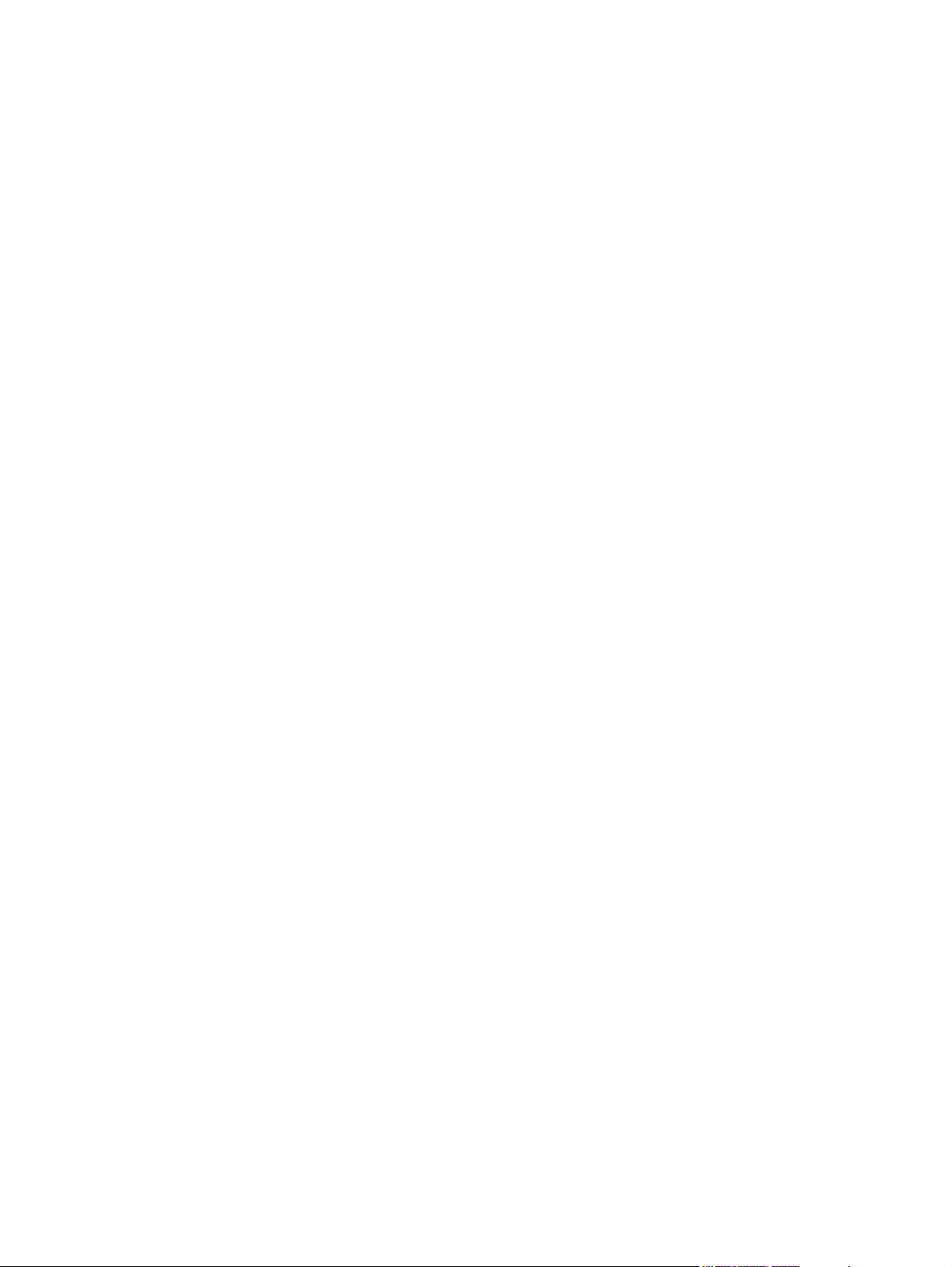
목차
1 MFP(다기능 복합기) 기본 정보
HP Color LaserJet CM1015/CM1017 MFP 시리즈 구성 .......................................................... 2
HP Color LaserJet CM1015/CM1017 MFP 시리즈의 기능 ....................................................... 3
둘러보기 ....................................................................................................................... 5
소프트웨어 .................................................................................................................... 8
소프트웨어 및 지원되는 운영 체제 ....................................................................... 8
소프트웨어 설치 ............................................................................................... 9
소프트웨어 추가 정보 ...................................................................................... 10
최신 인쇄 소프트웨어 다운로드 ........................................................... 10
기타 소프트웨어 ............................................................................... 10
2 인쇄 용지
이 MFP 에서 지원되는 용지 ............................................................................................ 12
인쇄 용지 선택 ............................................................................................................. 14
프린터를 손상시킬 수 있는 용지 ........................................................................ 14
사용 금지 용지 ............................................................................................... 14
특수 인쇄 용지 ............................................................................................................. 15
봉투 ............................................................................................................. 15
레이블 .......................................................................................................... 15
투명 필름 ...................................................................................................... 16
광택지 및 인화지 ............................................................................................ 16
레터헤드 또는 양식 용지 .................................................................................. 16
중량지 .......................................................................................................... 16
3 제어판
HP Color LaserJet CM1015 MFP 의 제어판 기능 ................................................................ 18
두 줄 디스플레이 사용(HP Color LaserJet CM1015 MFP) ................................................................ 20
제어판의 화살표를 사용하여 HP Color LaserJet CM1015 MFP 탐색 ......................... 20
HP Color LaserJet CM1017 MFP 의 제어판 기능 ................................................................ 21
그래픽 디스플레이 사용(HP Color LaserJet CM1017 MFP) .............................................................. 23
제어판의 화살표를 사용하여 HP Color LaserJet CM1017 MFP 탐색 ......................... 23
제어판 메뉴 ................................................................................................................. 24
제어판 메뉴 사용 ............................................................................................ 24
제어판 메뉴 맵 ............................................................................................... 24
4 Windows 용 소프트웨어
프린터 드라이버 권장 사항 ............................................................................................. 30
사용자 지원 ................................................................................................... 30
KOWW iii
Page 6
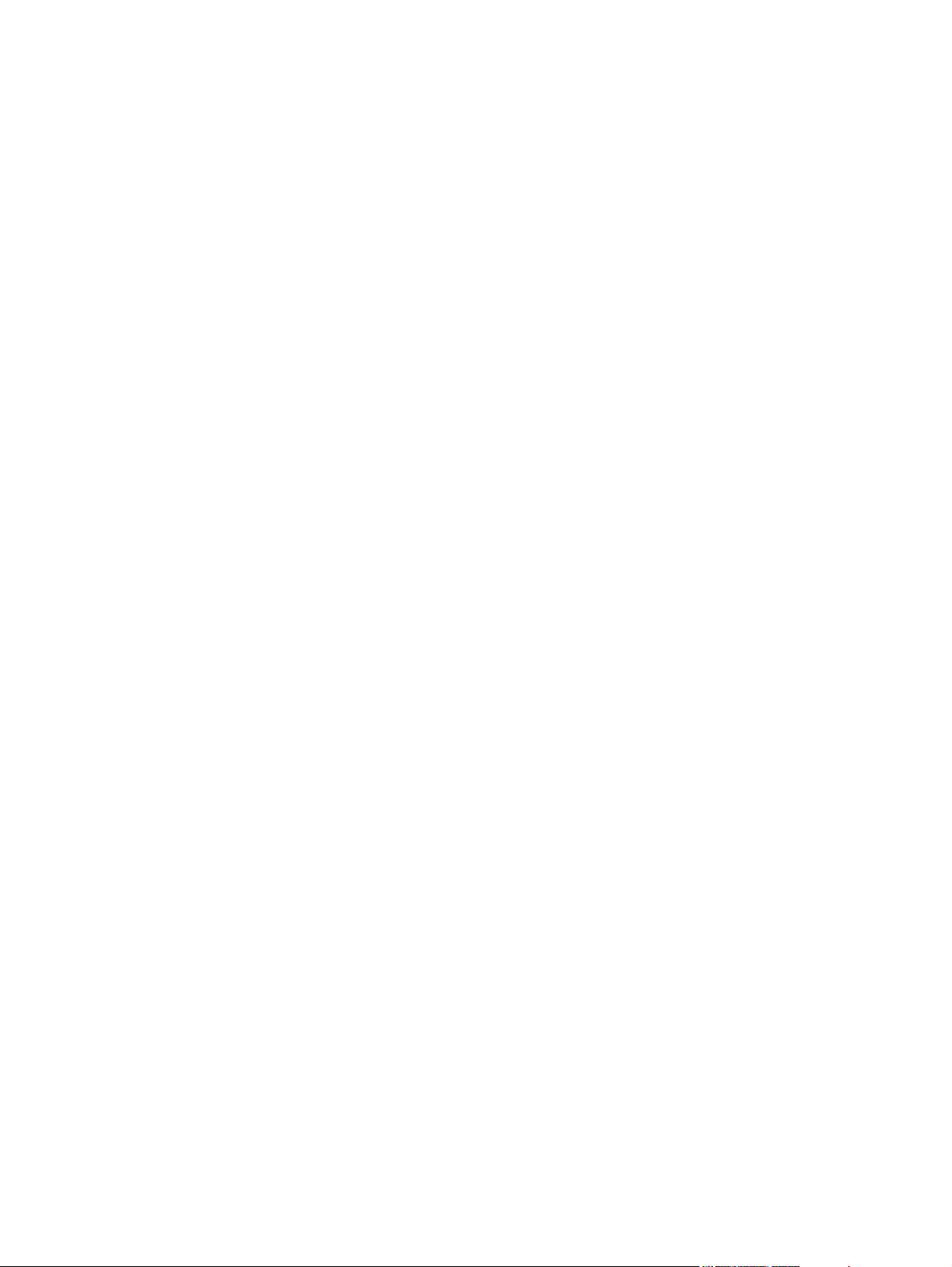
프린터 추가를 사용하여 PostScript 드라이버 설치 .............................................................. 31
소프트웨어 .................................................................................................................. 32
기타 소프트웨어 ........................................................................................................... 33
직접 연결된 공유 MFP 에서 네트워크 포트에 연결된 MFP 구성으로 변경 ................................ 34
인쇄 소프트웨어 제거 .................................................................................................... 35
프로그램 그룹을 통해 Windows 용 소프트웨어 제거 .............................................. 35
프로그램 추가/제거를 사용하여 Windows 용 소프트웨어 제거 ................................. 35
권장 또는 사용자 정의 설치 제거 ....................................................................... 36
5 Macintosh 용 소프트웨어
Macintosh 유틸리티 및 응용 프로그램 지원 ....................................................................... 38
네트워크용 Macintosh 인쇄 시스템 소프트웨어 설치 .............................................. 38
직접 연결(USB)을 위한 Macintosh 인쇄 시스템 소프트웨어 설치 ............................. 39
Macintosh 프린터 드라이버 ............................................................................................ 40
지원되는 프린터 드라이버 ................................................................................ 40
프린터 드라이버 열기 ...................................................................................... 40
Macintosh 프린터 드라이버 기능 사용 .............................................................................. 41
Mac OS X 에서 사전 설정 작성 및 사용 ............................................................... 41
표지 인쇄 ...................................................................................................... 41
한 장에 여러 페이지 인쇄 ................................................................................. 41
양면 인쇄 ...................................................................................................... 42
색상 옵션 설정 ............................................................................................... 42
메모리 작동 ................................................................................................... 43
Macintosh 컴퓨터에서 MFP 색상 옵션 관리 ....................................................................... 43
회색조로 색상 인쇄 ......................................................................................... 43
텍스트, 그래픽, 사진 인쇄용 고급 색상 옵션 ......................................................... 43
HP 장치 구성(Mac OS X V10.3 및 Mac OS X V10.4) ........................................................................ 43
Macintosh 의 일반적인 문제 해결 .................................................................................... 45
Mac OS X 의 문제 해결 .................................................................................... 45
프린터 폴더에서 프린터 드라이버 삭제 ................................................. 36
Windows 2000 또는 Windows XP .................................................... 36
6 인쇄
용지함에 용지 넣기 ....................................................................................................... 50
용지함 1 에 낱장 용지 넣기 ............................................................................... 50
용지함 2 에 용지 넣기 ...................................................................................... 51
특수 용지에 인쇄 .......................................................................................................... 56
인쇄 작업 제어 ............................................................................................................. 57
인쇄 용지 설정 선택 ........................................................................................ 57
프린터 드라이버 기능 ........................................................................ 58
기본 프린터 드라이버 설정 복원 ............................................. 58
Windows 에서 인쇄 ........................................................................... 59
프린터 드라이버 설정 ...................................................................................... 59
양면 인쇄 .................................................................................................................... 60
인쇄 작업 취소 ............................................................................................................. 62
7 색상
개요 ........................................................................................................................... 64
HP ImageREt 2400 ............................................................................................................ 64
iv KOWW
Page 7
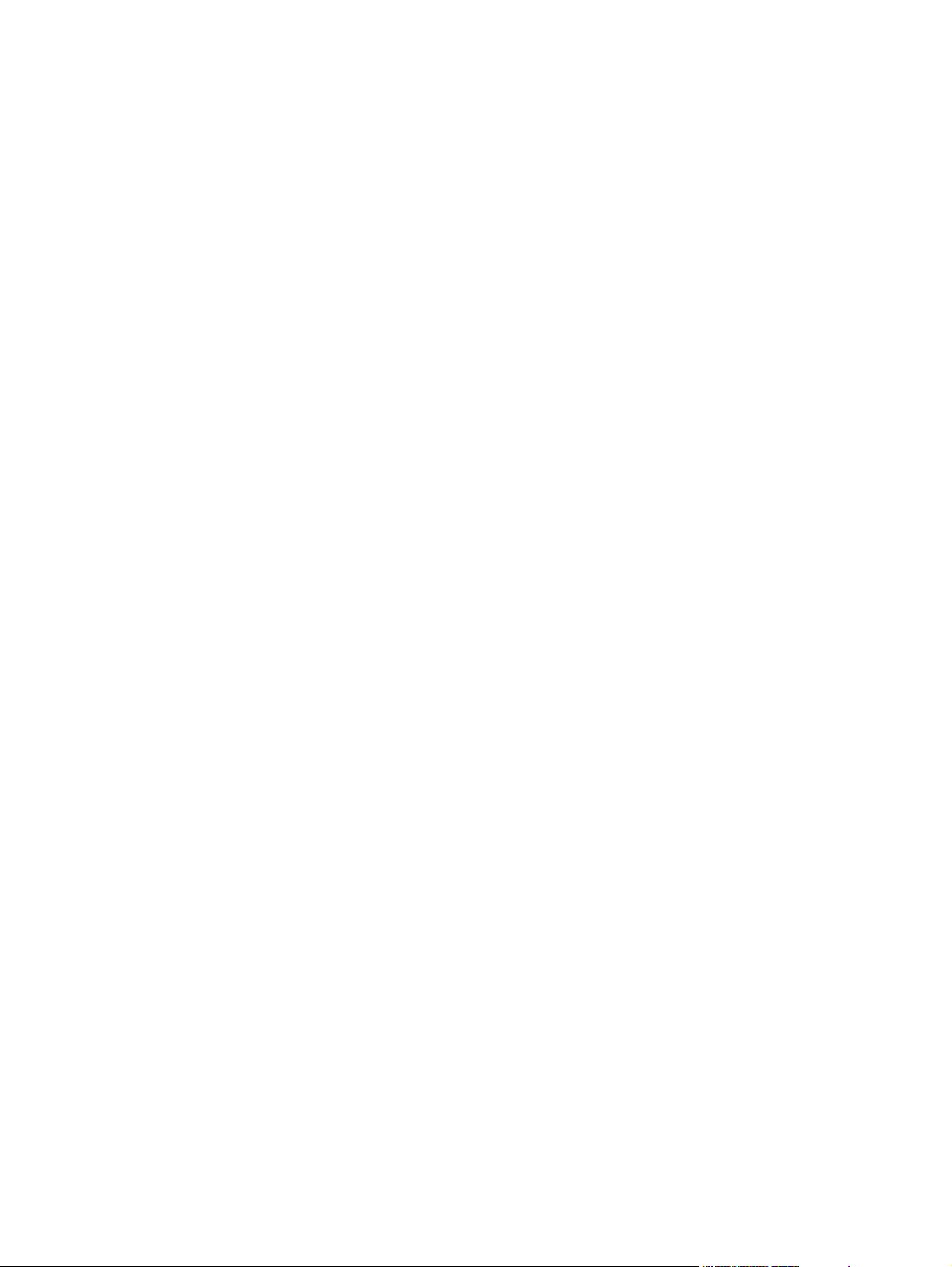
8 복사
용지 선택 ...................................................................................................... 64
색상 옵션 ...................................................................................................... 64
색상 옵션 관리 ............................................................................................................. 65
그레이스케일로 인쇄 ....................................................................................... 65
자동 및 수동 색상 조정 .................................................................................... 65
색상 옵션 변경 ............................................................................................... 65
중간 색조 옵션 ...................................................... ........................... 65
가장자리 제어 .................................................................................. 65
sRGB ................................................................................................................. 66
RGB 색상 ........................................................................................ 66
중간 회색 ........................................................................................ 67
색상 일치 .................................................................................................................... 68
기본 복사 기능 ............................................................................................................. 70
복사 작업 시작 ............................................................................................... 70
현재 작업의 복사 매수 변경 .............................................................................. 70
복사 작업 취소 ............................................................................................... 70
복사 용지 .................................................................................................................... 71
흑백 복사 전용으로 MFP 설정 ........................................................................... 71
복사 품질 조정 ............................................................................................... 71
복사 색상 균형 조정 ........................................................................................ 72
작업별 색상 균형 설정 ..................................................................................... 73
밝게/어둡게(대비) 설정 조정 ........................................................ ..................... 73
복사본 축소 또는 확대 ..................................................................................... 74
원본 가장자리까지 복사 ................................................................................... 75
9 스캔
스캔 방법 .................................................................................................................... 78
지원되는 파일 형식 ....................................................................................................... 79
장치 제어판에서 스캔 .................................................................................................... 80
제어판에서 스캔 대상 버튼 프로그래밍 ............................................................... 80
HP Solution Center 를 사용한 스캔(Windows) ................................................................................... 82
HP Solution Center 표시 방법 ........................................................
장치 및 HP Director 에서 스캔(Macintosh) ........................................................................................ 83
스캔 작업 ...................................................................................................... 83
TWAIN 및 WIA 호환 소프트웨어를 사용한 스캔 .................................................................. 84
TWAIN 및 WIA 호환 소프트웨어 사용 ................................................................. 84
TWAIN 호환 프로그램에서 스캔 ........................................................... 84
WIA 호환 프로그램에서 스캔(Windows XP 만 해당) ................... 84
OCR(광학 문자 인식) 소프트웨어를 사용한 스캔 ......... 84
Readiris ........................................................... 84
사진 스캔 ............................................................. 85
원본 가장자리까지 스캔 .......................................... 85
스캔 작업 취소 ...................................................... 85
스캐너 해상도 및 색상 ............................................ 85
해상도 및 색상 안내표 .............................. 86
컬러 ...................................................... 86
................... 82
KOWW v
Page 8
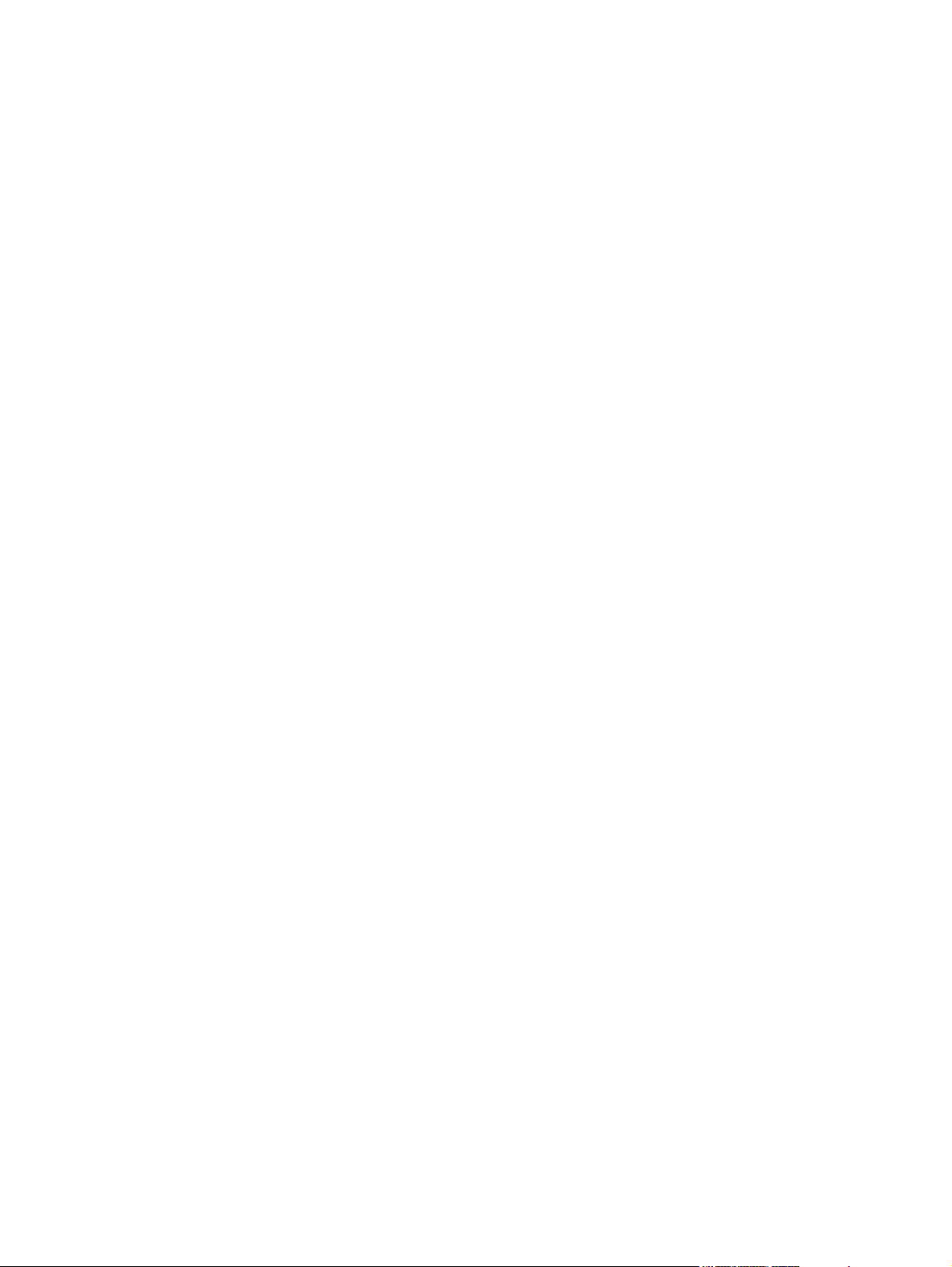
10 사진
메모리 카드 삽입 .......................................................................................................... 88
메모리 카드에서 사진 보기 또는 회전 ............................................................................... 90
그래픽 디스플레이 화면에서 사진 슬라이드 쇼 만들기 ......................................................... 91
메모리 카드 사용 또는 사용 안 함 .................................................................................... 92
메모리 카드에서 직접 사진 인쇄 ...................................................................................... 93
전체사진보기 용지에서 사진 인쇄 및 스캔 ......................................................................... 94
메모리 카드에서 워크스테이션으로 사진 저장 .................................................................... 95
사진 기능 버튼을 사용한 사진 인쇄 .................................................................................. 96
메모리 카드 색인 인쇄 ................................................................................................... 97
11 네트워크 설정 및 관리(HP Color LaserJet CM1017 MFP)
네트워크에서 MFP 설정 및 사용 .................................................................................... 100
네트워크 포트에 연결된 MFP 구성(직접 인쇄 모드 또는 피어-투-피어 인쇄) ............. 100
직접 연결된 공유 MFP 구성(클라이언트 서버 인쇄) ............................................. 100
네트워크 관리 .............................................................................................. 101
네트워크 설정 보기 .......................................................................... 101
네트워크 기본값 복원 ....................................................................... 101
네트워크 설정 변경 .......................................................................... 101
직접 연결된 공유 MFP 에서 네트워크 포트에 연결된 MFP 구성으로 변
경 ................................................................................................. 101
제어판 사용 ................................................................................................. 102
네트워크 구성 페이지 ....................................................................... 102
구성 페이지 .................................................................................... 102
IP 구성 .......................................................................................... 102
정적 IP 주소 수동 구성 ....................................................... 102
자동 구성 ......................................................................... 103
연결 속도 설정 ......................................................
지원되는 네트워크 프로토콜 ........................................................................... 104
TCP/IP ............................................................................................................................. 105
인터넷 프로토콜(IP) ........................................................................................ 105
전송 제어 프로토콜(TCP) ............................................................................... 105
사용자 데이터그램 프로토콜(UDP) ................................................................. 105
IP 주소 .......................................................................................... 105
IP 매개변수 구성 ............................................................................. 106
DHCP(동적 호스트 구성 프로토콜) ....................................... 106
BOOTP ........................................................................................... 106
서브넷 ........................................................................................... 106
서브넷 마스크 ................................................................... 106
게이트웨이 ..................................................................................... 107
기본 게이트웨이 ................................................................ 107
문제 해결 .................................................................................................... 107
MFP 가 켜져 있고 온라인인지 확인합니다 ............................................ 107
네트워크와 MFP 통신 문제 해결 ........................................................ 108
.......................... 103
12 방법
제어판 및 기타 설정: 방법 ........................................................... ................................. 112
HP Color LaserJet CM1017 MFP 의 제어판 기능 ................................................. 112
그래픽 디스플레이 사용(HP Color LaserJet CM1017 MFP) ........................................... 114
vi KOWW
Page 9
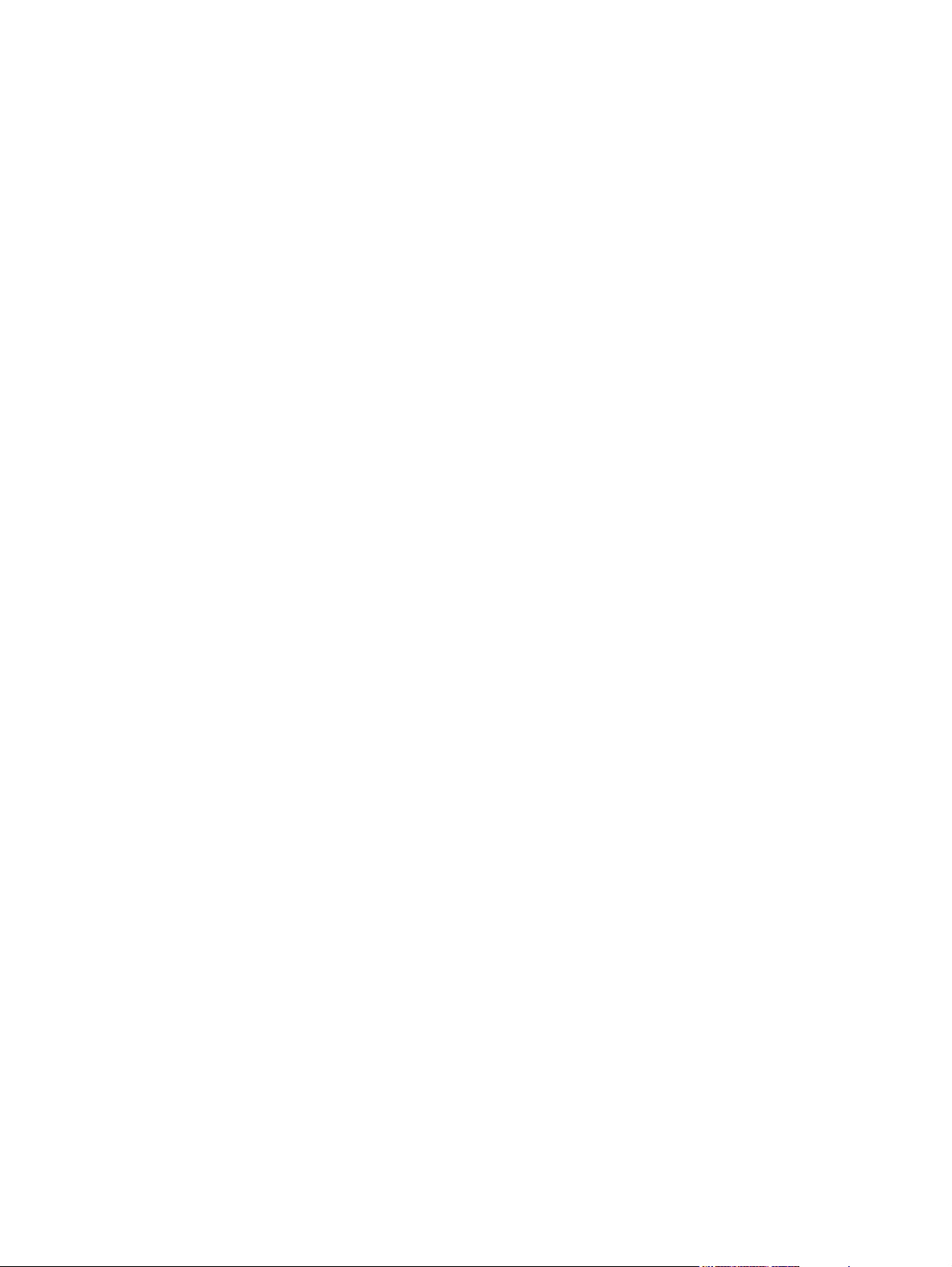
제어판의 화살표를 사용하여 HP Color LaserJet CM1017 MFP 탐색 .......... 114
제어판 메뉴 ............................................................................................................... 115
제어판 메뉴 사용 .......................................................................................... 115
제어판 메뉴 맵 ............................................................................................. 115
인쇄: 방법 ................................................................................................................. 120
시스템 설정 ................................................................................................. 120
장치 정보 ....................................................................................... 120
용지 취급 ....................................................................................... 120
인쇄 품질 ....................................................................................... 121
인쇄 농도 ....................................................................................... 121
시스템 암호 설정 ............................................................................. 122
용지 종류 ....................................................................................... 123
시스템 설정 .................................................................................... 123
서비스 ........................................................................................... 123
장치 폴링 페이지 ............................................................................. 123
인쇄 설정 .................................................................................................... 123
인쇄 .............................................................................................. 123
PCL5c ............................................................................................................. 123
PostScript ........................................................................................................ 124
메모리 카드(HP Color LaserJet CM1017 MFP 만 해당) ........................... 124
인쇄 작업 제어 ............................................................................................. 124
인쇄 용지 설정 선택 ......................................................................... 124
프린터 드라이버 기능 ......................................................... 125
기본 프린터 드라이버 설정 복원 ............................. 126
Windows 에서 인쇄 ............................................................ 126
프린터 드라이버 설정 ....................................................................... 126
특수 인쇄 용지 ............................................................................................. 127
봉투 .............................................................................................. 127
레이블 ........................................................................................... 128
투명 필름 ....................................................................................... 128
광택지 및 인화지 ............................................................................. 128
레터헤드 또는 양식 용지 ................................................................... 128
중량지 ...........................................................................................
복사 및 스캔: 방법 ...................................................................................................... 130
장치 제어판에서 스캔 .................................................................................... 130
제어판에서 스캔 대상 버튼 프로그래밍 ................................................ 130
흑백 복사 전용으로 MFP 설정 ......................................................................... 131
사진: 방법(HP Color LaserJet CM1017 MFP 만 해당) ......................................................... 132
메모리 카드에서 직접 사진 인쇄 ...................................................................... 132
메모리 카드 사용 또는 사용 안 함 .................................................................... 132
전체사진보기 용지에서 사진 인쇄 및 스캔 .......................................................... 133
메모리 카드에서 워크스테이션으로 사진 저장 ..................................................... 133
네트워크: 방법(HP Color LaserJet CM1017 MFP 만 해당) ................................................... 134
네트워크 IP 주소 검색 .................................................................................... 134
네트워크 기본값 복원 .................................................................................... 134
유지보수: 방법 ........................................................................................................... 135
시스템 암호 설정 .......................................................................................... 135
스캐너 유리 청소 .......................................................................................... 136
MFP 토너 교체 경고 ...................................................................................... 136
MFP 교정 .................................................................................................... 136
129
KOWW vii
Page 10
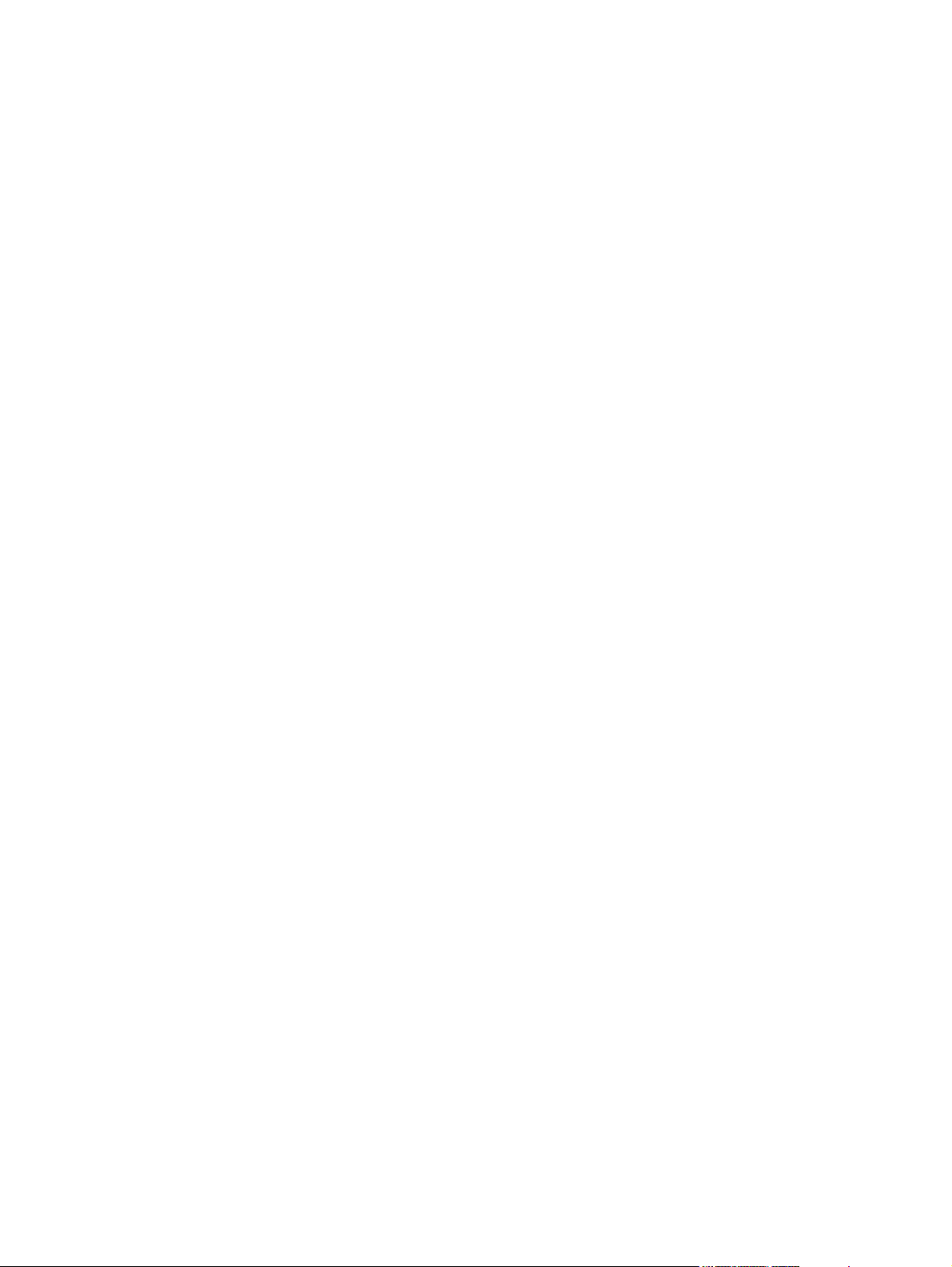
전면 제어판에서 MFP 교정 ............................................................... 137
HP ToolboxFX 에서 MFP 교정 ........................................................... 137
MFP 청소 .................................................................................................... 137
HP ToolboxFX 를 사용한 용지 경로 청소 ............................................. 138
13 MFP(다기능 복합기) 관리 및 유지보수
정보 페이지 ............................................................................................................... 140
데모 페이지 ................................................................................................. 140
구성 페이지 ................................................................................................. 140
소모품 상태 페이지 ....................................................................................... 142
네트워크 페이지(HP Color LaserJet CM1017 MFP 만 해당) ................................... 143
글꼴 페이지 ................................................................................................. 144
사용 페이지 ................................................................................................. 144
메뉴 맵 ..................................................................................................................... 146
HP ToolboxFX .................................................................................................................................. 147
HP ToolboxFX 표시 ....................................................................................... 147
상태 ........................................................................................................... 147
이벤트 로그 .................................................................................... 148
알림 ........................................................................................................... 148
상태 알림 메시지 설정 ...................................................................... 148
전자 메일 알림 설정 ......................................................................... 148
도움말 ........................................................................................................ 148
시스템 설정 ................................................................................................. 149
장치 정보 ....................................................................................... 149
용지 취급 ....................................................................................... 149
인쇄 품질 ....................................................................................... 150
인쇄 농도 ....................................................................................... 150
시스템 암호 설정 ............................................................................. 151
용지 종류 ....................................................................................... 152
시스템 설정 .................................................................................... 152
서비스 ........................................................................................... 152
장치 폴링 페이지 .....................................................
인쇄 설정 .................................................................................................... 152
인쇄 .............................................................................................. 152
PCL5c ............................................................................................................. 152
PostScript ........................................................................................................ 153
메모리 카드(HP Color LaserJet CM1017 MFP 만 해당) ........................... 153
네트워크 설정 .............................................................................................. 153
내장 웹 서버 사용 ....................................................................................................... 154
네트워크 연결을 통한 내장 웹 서버 접속 ............................................................ 154
정보 탭 ....................................................................................................... 155
설정 탭 ....................................................................................................... 155
네트워킹 탭 ................................................................................................. 156
HP ToolboxFX 의 기타 링크 ............................................................................ 156
소모품 관리 ............................................................................................................... 157
소모품 수명 ................................................................................................. 157
소모품 확인 및 주문 ...................................................................................... 157
제어판을 사용하여 소모품 상태 확인 및 주문 ........................................ 157
HP ToolboxFX 를 사용하여 소모품 확인 및 주문 ................................... 157
........................ 152
viii KOWW
Page 11
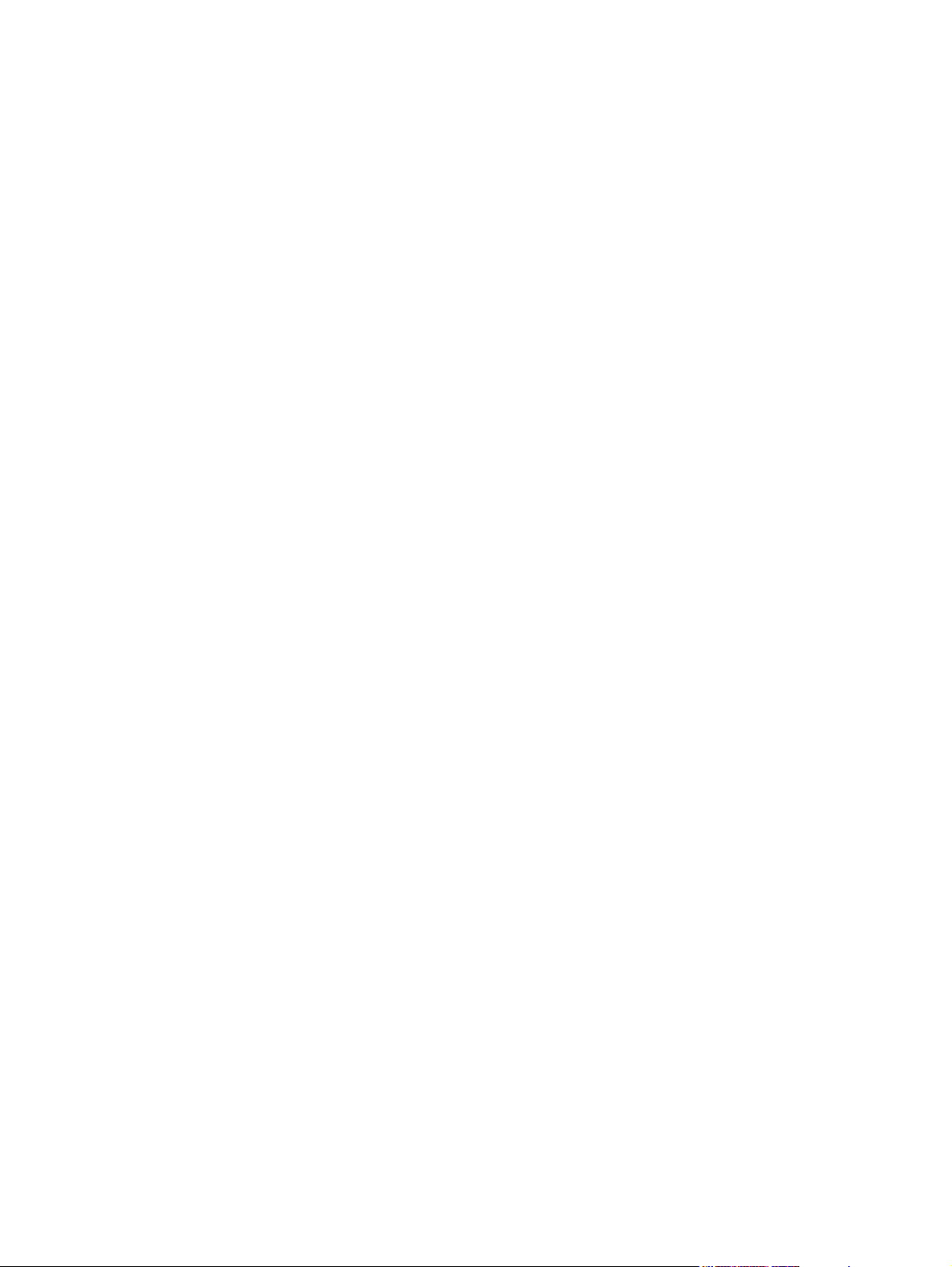
스캐너 유리 청소 ........................................................................................................ 159
MFP 청소 .................................................................................................................. 160
카트리지 부족 오버라이드 ............................................................................................ 161
토너 카트리지 교체 ..................................................................................................... 162
MFP 교정 .................................................................................................................. 166
14 문제 해결
문제 해결 작업 ........................................................................................................... 168
제어판 메시지 ............................................................................................................ 170
인쇄 문제 해결 ........................................................................................................... 177
복사 문제 해결 ........................................................................................................... 186
스캔 문제 해결 ........................................................................................................... 188
장치 제어판 디스플레이에 검정색 줄무늬나 점이 나타나거나 화면에 아무 것도 나타나지 않습니
다 ............................................................................................................................ 190
용지 걸림 제거 ........................................................................................................... 191
추가적인 문제 해결 도구 .............................................................................................. 198
HP Solution Center 를 사용하여 소모품 확인 및 주문 ............................. 157
소모품 보관 지침 .......................................................................................... 158
소모품 교체 및 재활용 ................................................................................... 158
HP 비정품 소모품 관련 정책 ........................................................................... 158
HP 정품이 아닌 소모품에 대한 MFP 설정 ............................................ 158
HP 위조 방지 웹 사이트 ................................................................................. 158
HP ToolboxFX 를 사용한 용지 경로 청소 ........................................................... 160
구성 ........................................................................................................... 161
지속적인 작동 .............................................................................................. 161
토너 카트리지 교체 ....................................................................................... 162
전면 제어판에서 MFP 교정 ............................................................................. 166
HP ToolboxFX 에서 MFP 교정 ......................................................................... 166
문제 해결 검사 목록 ...................................................................................... 168
인쇄 품질 문제 ...................................................... ....................................... 177
인쇄 문제 확인 및 해결 ..................................................................... 177
인쇄 품질 검사 목록 ........................................................... 177
일반 인쇄 품질 문제 ........................................................... 177
컬러 문서 인쇄 시 발생하는 문제 해결 ................................... 181
용지 취급 문제 ...................................................... ....................................... 183
인쇄 용지 지침 ................................................................................ 183
인쇄 용지 문제 해결 .........................................................................
성능 문제 ......................................................... ........................................... 185
장치 주변에 전기장이나 자기장이 있습니까? ...................................................... 190
용지 걸림 위치 ...................................................... ....................................... 191
MFP 내부의 용지 걸림 제거 ............................................................................ 192
용지함 출력 영역의 용지 걸림 제거 .................................................................. 194
MFP 뒤쪽의 용지 걸림 제거 ............................................................................ 195
용지함 2 또는 용지함 3(선택 사항)의 용지 걸림 제거 ............................................ 196
장치 페이지 및 보고서 ................................................................................... 198
데모 페이지 .................................................................................... 198
구성 페이지 .................................................................................... 198
소모품 상태 페이지 .......................................................................... 198
HP ToolboxFX ................................................................................................................. 198
183
KOWW ix
Page 12
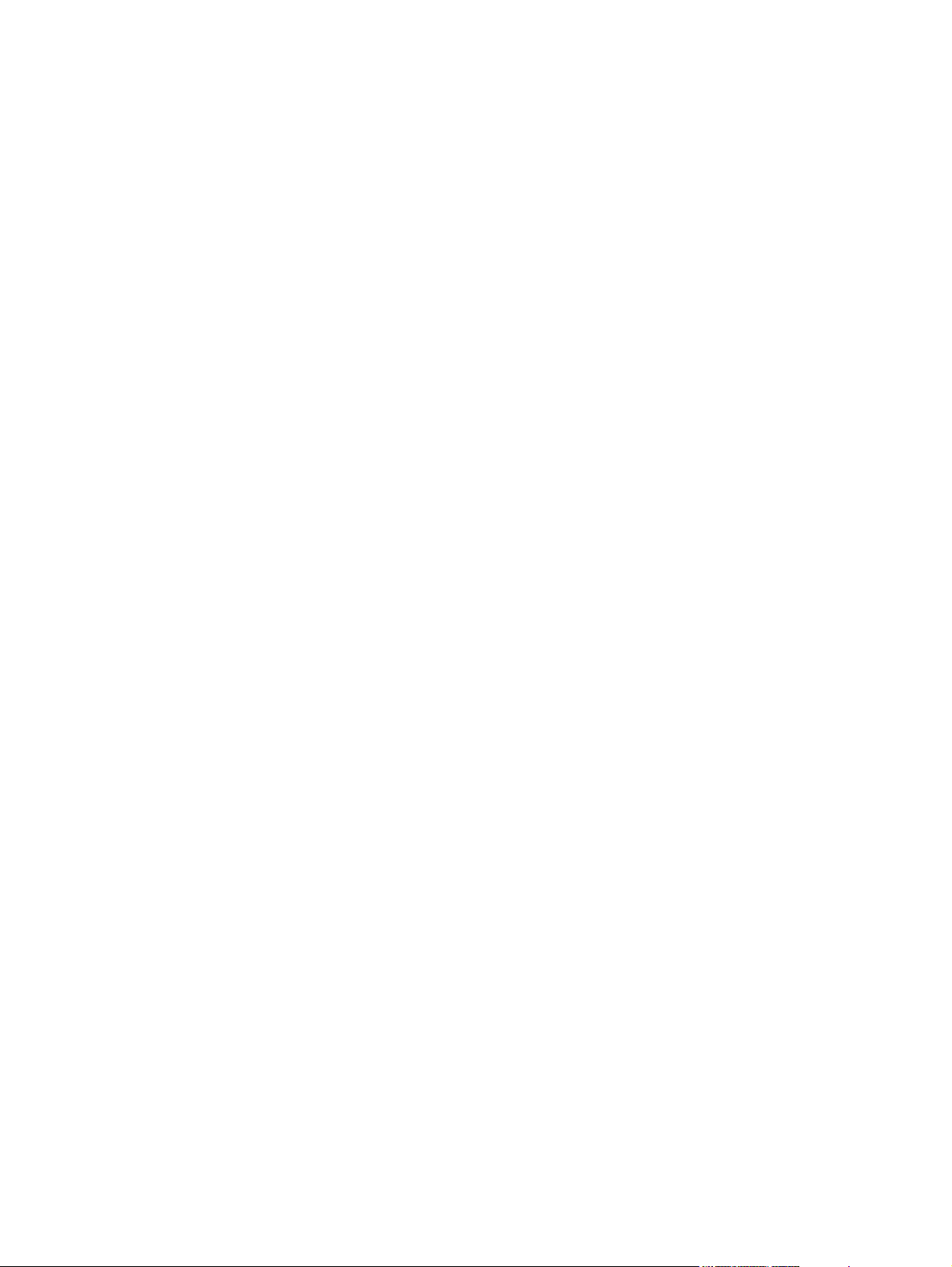
서비스 메뉴 ................................................................................................. 198
15 메모리 작업
MFP 메모리 ............................................................................................................... 202
메모리 DIMM 설치 ...................................................................................................... 203
DIMM 설치 확인 ......................................................................................................... 207
메모리 작동 ............................................................................................................... 208
부록 A 부속품 및 소모품 정보
소모품 ...................................................................................................................... 210
메모리 ...................................................................................................................... 211
케이블 및 인터페이스 부속품 ........................................................................................ 212
용지 취급 부속품 ........................................................................................................ 213
용지 ......................................................................................................................... 214
사용자가 교체할 수 있는 부품 ....................................................................................... 215
보충 설명서 ............................................................................................................... 216
HP ToolboxFX 보기 ......................................................................... 198
초기 기본값 복원 ............................................................................. 198
용지 경로 청소 ................................................................................ 199
MFP 교정 ........................................................... ........................... 199
부록 B 서비스 및 지원
Hewlett-Packard 제한 보증서 ........................................................................................ 218
토너 카트리지 제한 보증서 ........................................................................................... 219
HP 고객으뜸지원센터 .................................................................................................. 220
지원 및 서비스 제공 .................................................................................................... 222
HP Care Pack™ 서비스 및 서비스 계약 ............................................................ 222
MFP 재포장 ............................................................................................................... 223
MFP 재포장 ................................................................................................. 223
서비스 정보 작성 양식 ................................................................................................. 224
부록 C 사양
MFP(다기능 복합기) 사양 .............................................................................................
부록 D 규격 정보
소개 ......................................................................................................................... 230
FCC 규격 .................................................................................................................. 231
환경 제품 책임 관리 프로그램 ....................................................................................... 232
환경 보호 .................................................................................................... 232
오존 방출 .................................................................................................... 232
전력 소모 .................................................................................................... 232
HP LaserJet 인쇄 소모품 ................................................................................ 232
EU 국가/지역의 가정용 폐기 장비 처분 ............................................................. 233
물질안전보건자료 ......................................................................................... 234
자기 인증 선언 ........................................................................................................... 235
국가/지역별 안전 규격 ................................................................................................. 236
레이저 안전 규격 .......................................................................................... 236
캐나다 DOC 규격 .......................................................................................... 236
226
x KOWW
Page 13
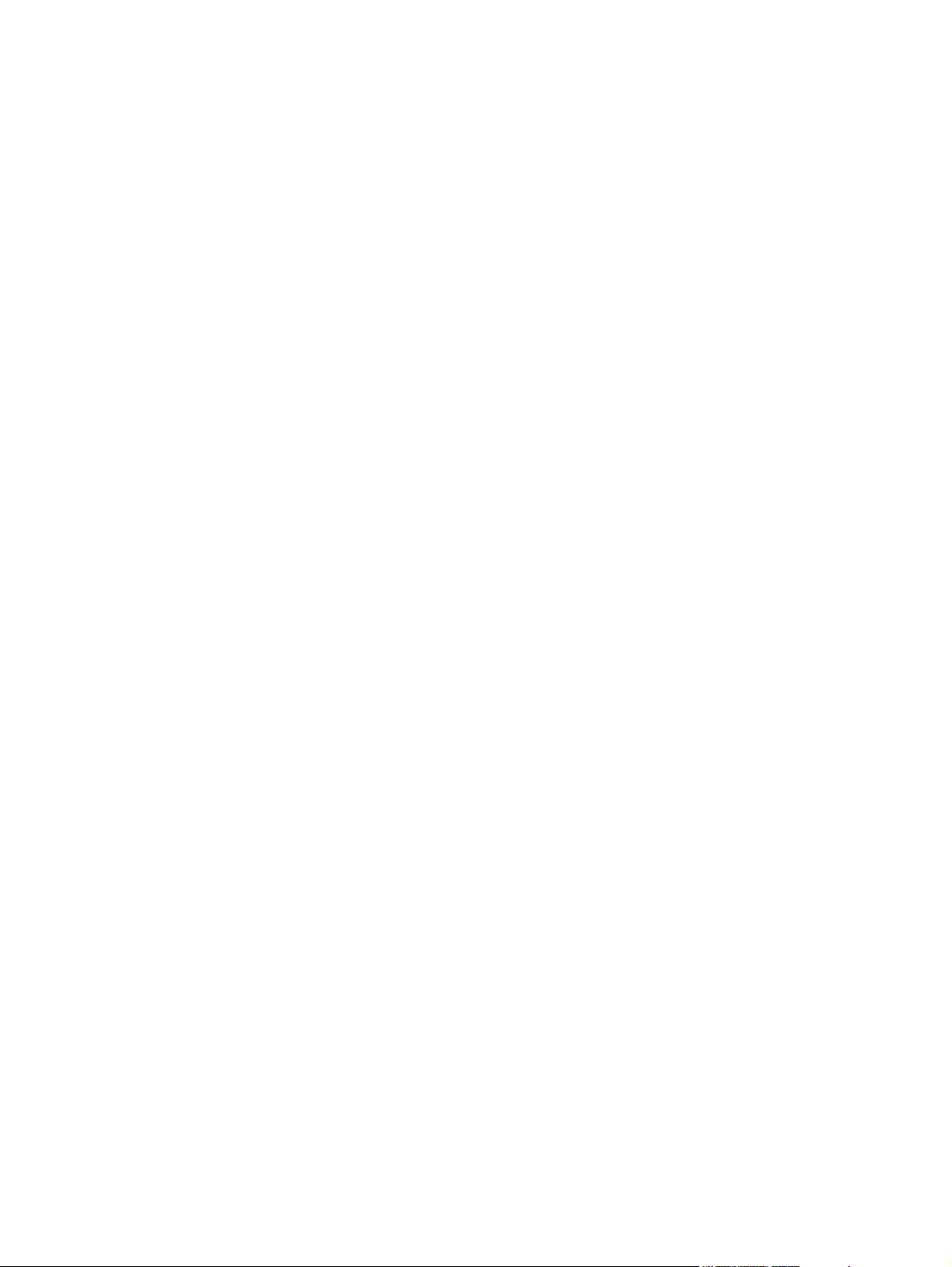
한국 EMI 규격 .............................................................................................. 236
VCCI 규격(일본) ........................................................................................... 236
일본 전원 코드 규격 ...................................................................................... 236
핀란드 레이저 규격 ....................................................................................... 237
색인 .......................................................................................................................................... 239
KOWW xi
Page 14
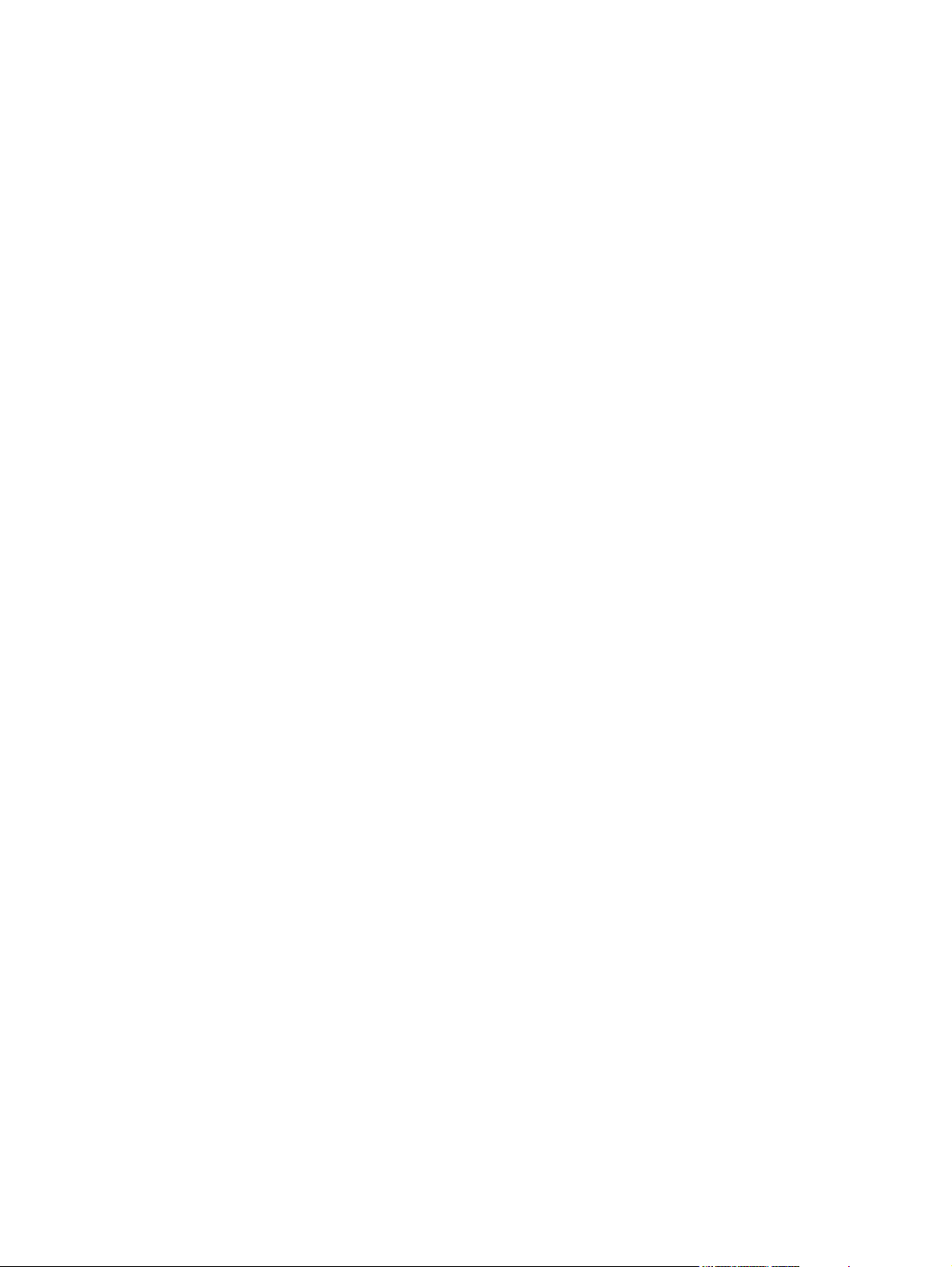
xii KOWW
Page 15
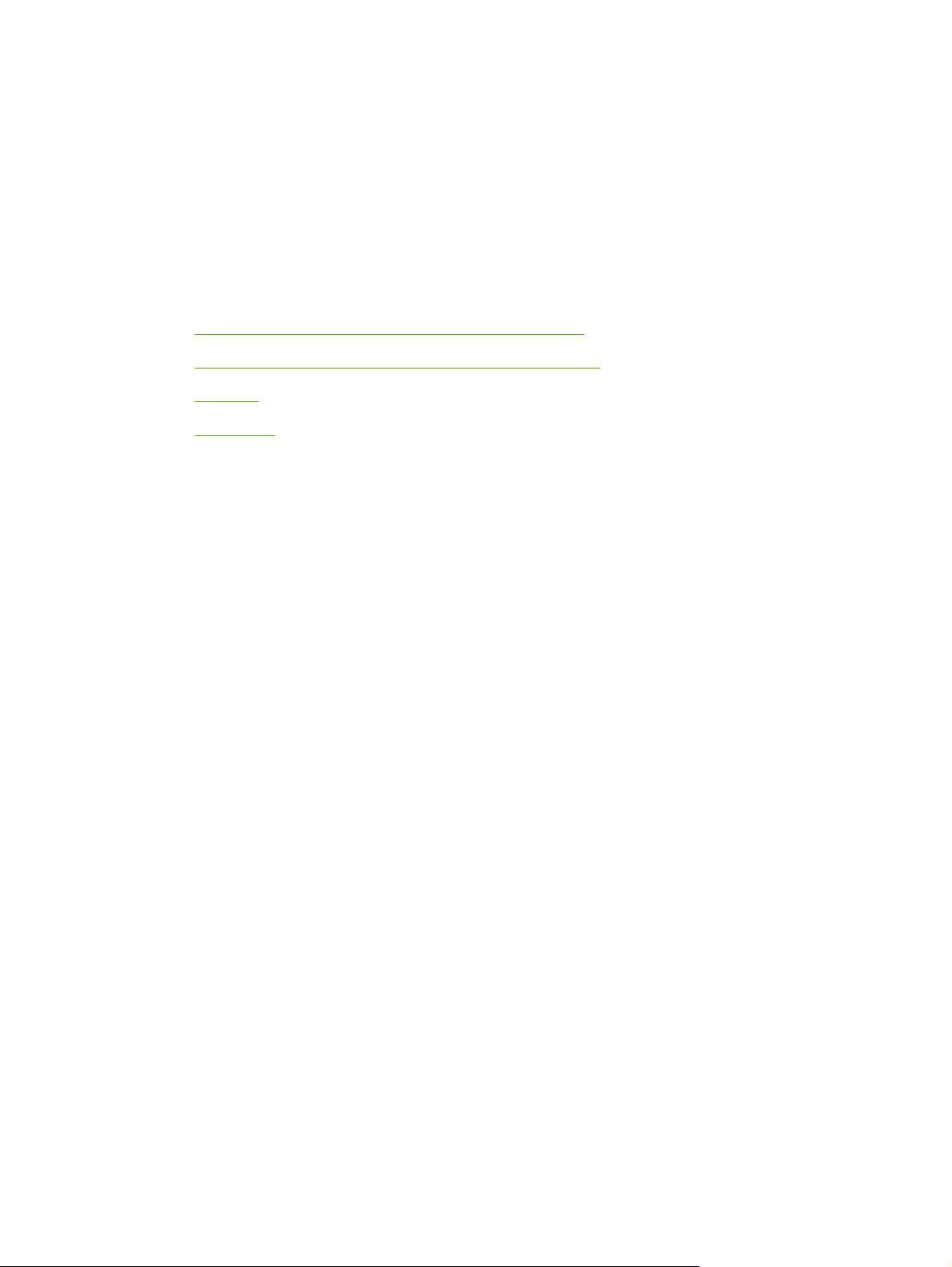
1
MFP(다기능 복합기) 기본 정보
HP Color LaserJet CM1015/CM1017 MFP 시리즈 구성
●
HP Color LaserJet CM1015/CM1017 MFP 시리즈의 기능
●
둘러보기
●
소프트웨어
●
KOWW 1
Page 16
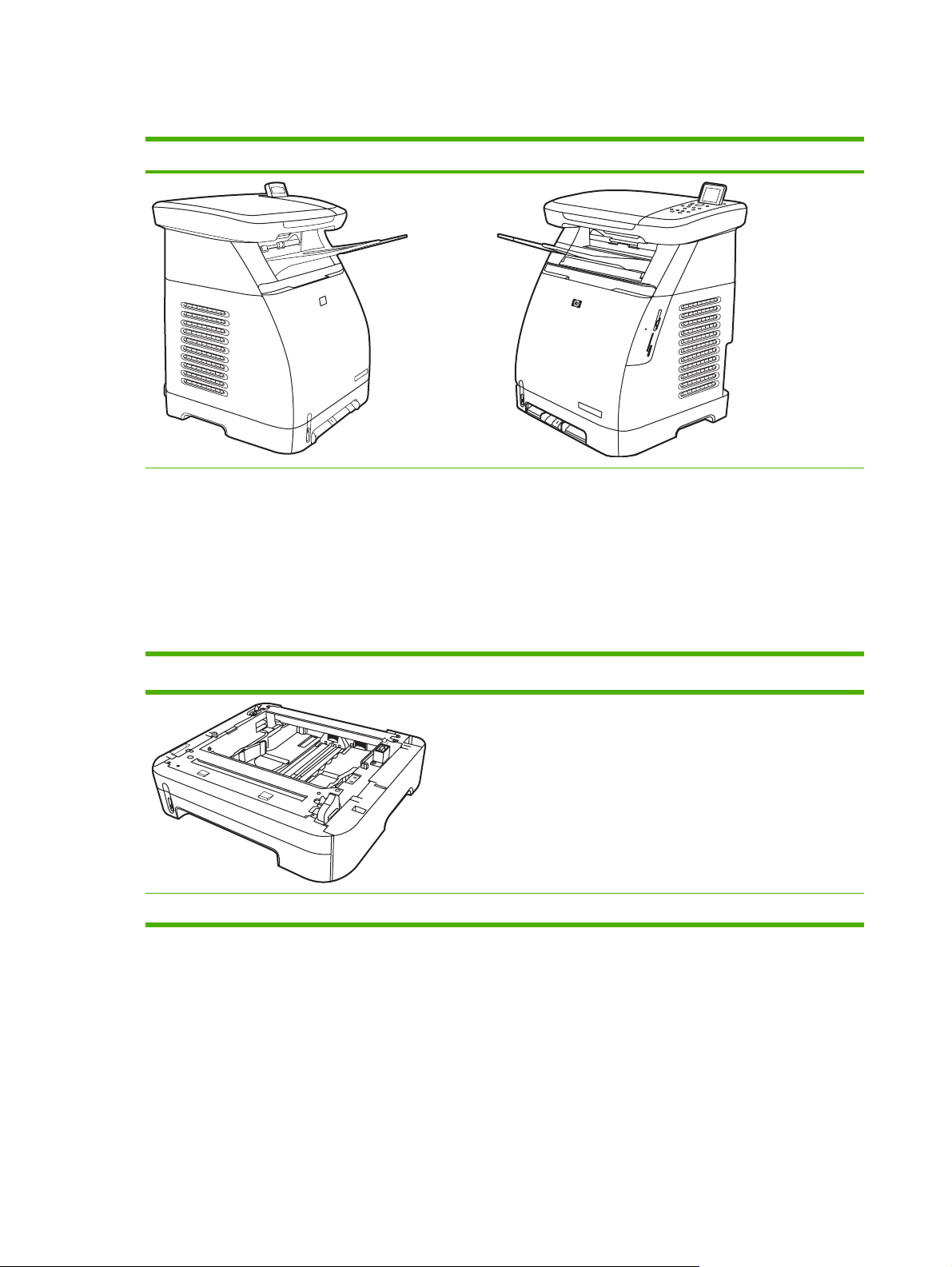
HP Color LaserJet CM1015/CM1017 MFP 시리즈 구성
HP Color LaserJet CM1015 MFP HP Color LaserJet CM1017 MFP
속도. 분당 8 페이지의 속도(8ppm)로 컬러 또는 흑백
●
인쇄합니다.
용지함. MFP 에는 낱장 우선 입력 슬롯(용지함 1)과
●
250 매 범용 용지함(용지함 2)이 있습니다.
연결성. 고속 USB 2.0 포트
●
메모리. 96MB SDRAM
●
디스플레이. 틸트 화면의 두 줄 디스플레이
●
250 매 용지함 3(선택 사항)
HP Color LaserJet CM1015 MFP 의 모든 기능과 함께 다음
●
기능이 추가로 제공됩니다.
메모리. 메모리 카드 슬롯 4 개
●
디스플레이. 틸트 화면의 그래픽 디스플레이
●
연결성. 내장형 네트워킹
●
2
1 장 MFP(다기능 복합기) 기본 정보
KOWW
Page 17
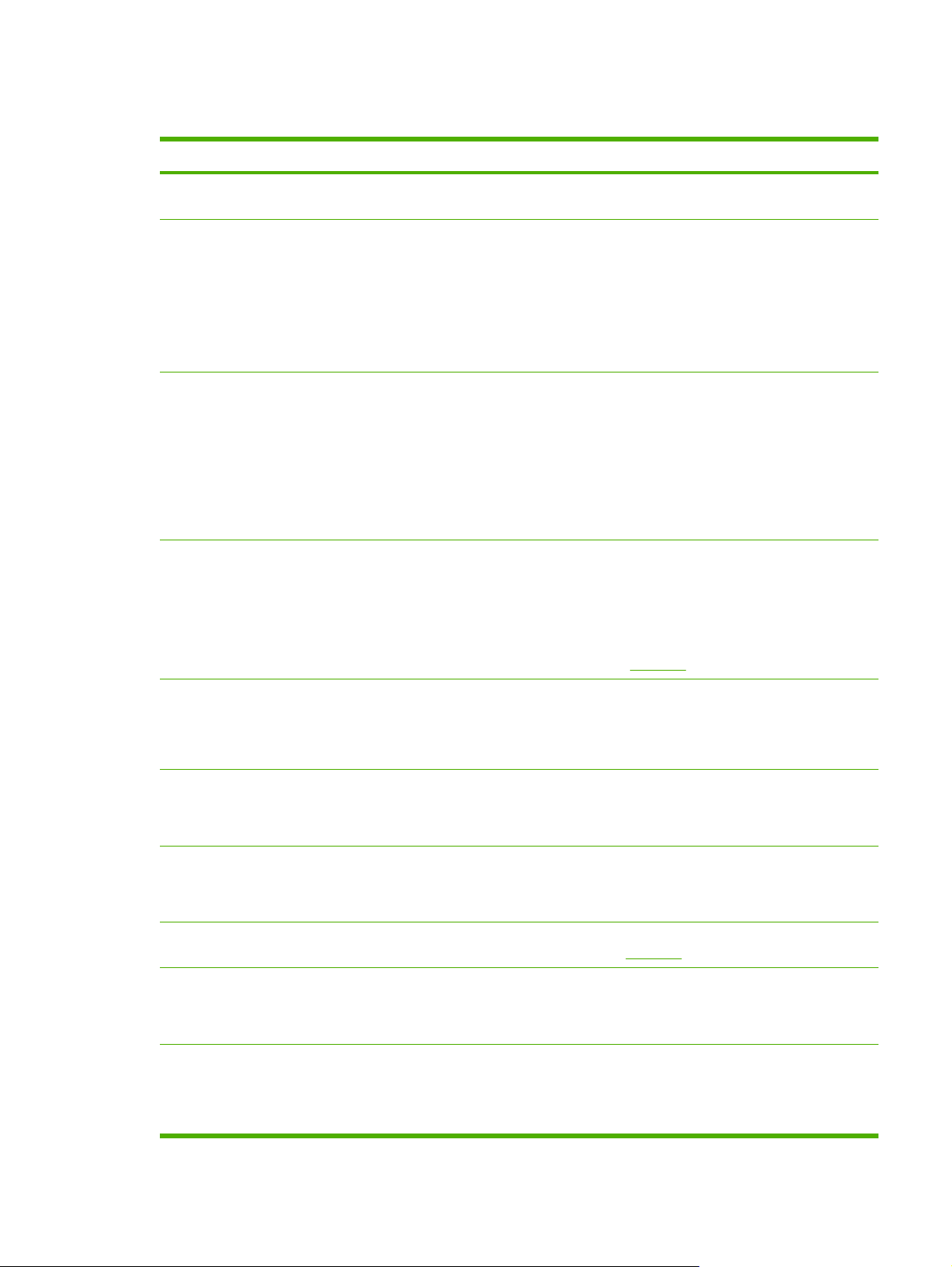
HP Color LaserJet CM1015/CM1017 MFP 시리즈의 기능
HP Color LaserJet CM1015/CM1017 MFP 시리즈
컬러 인쇄
뛰어난 인쇄 품질
편리한 사용 방법
용지 취급의 유연성
4 원색(청록색, 자홍색, 노랑색, 검은색)을 사용하는 컬러 레
●
이저 인쇄
ColorSphere 토너를 사용하는 HP 토너 카트리지로 밝은 색
●
상을 고광택으로 인쇄
핵심 컬러 레이저 기술을 채택하여 우수한 인쇄 품질을 제공
●
하는 ImageREt 2400 시스템
True 600 x 600dpi 텍스트 및 그래픽
●
설정 조정을 통한 인쇄 품질 최적화
●
손쉬운 소모품 설치
●
HP Solution Center 및 HP ToolboxFX 소프트웨어를 통해
●
MFP 정보와 설정을 간단하게 확인
전면 도어를 통해 모든 소모품과 용지 경로에 손쉽게 접근
●
HP Photosmart Premier
●
한 손으로 용지함 조정
●
레터헤드, 봉투, 레이블, 투명 필름, 사용자 정의 크기의 용
●
지, 엽서, HP LaserJet 광택 용지, HP LaserJet 거친 용지, 중
량지 및 HP Laser 인화지의 경우 용지함 1 과 용지함 2 이
용.
125 매 최상단 출력 용지함.
●
양면 인쇄(수동).
●
프린터 드라이버
인터페이스 연결
절전
인쇄 경제성
출력물 보존 장기간 보존할 페이지를 인쇄할 때 이 옵션을 선택하면 프린터가
소모품
HP PCL6
●
HP PostScript® 레벨 3 에뮬레이션
●
35 개의 내장된 HP PostScript 레벨 3 언어 글꼴 포함.
고속 2.0 USB 포트
●
10/100Base-T 네트워크 연결을 위한 내장형 내부 프린트 서
●
버(HP Color LaserJet CM1017 MFP 에서만 지원)
인쇄하지 않을 때 전력 소모를 상당히 줄일 수 있는 자동 절
●
전 기능
에너지 효율성에 대한 ENERGY STAR® 지침 준수
●
N 페이지 인쇄(한 장에 여러 페이지 인쇄) 및 양면 인쇄 기능
●
으로 용지 절약.
토너의 얼룩이나 먼지를 줄일 수 있는 모드로 설정됩니다.
기본 설정은 꺼짐입니다.
소모품 상태 페이지를 인쇄하여 남은 토너 카트리지 양을 확
●
인할 수 있습니다. HP 소모품에 대해서만 사용할 수 있는 기
능입니다.
흔들림 방지 카트리지 디자인.
●
양면 인쇄를 참조하십시오.
양면 인쇄를 참조하십시오.
KOWW
HP Color LaserJet CM1015/CM1017 MFP 시리즈의 기능
3
Page 18
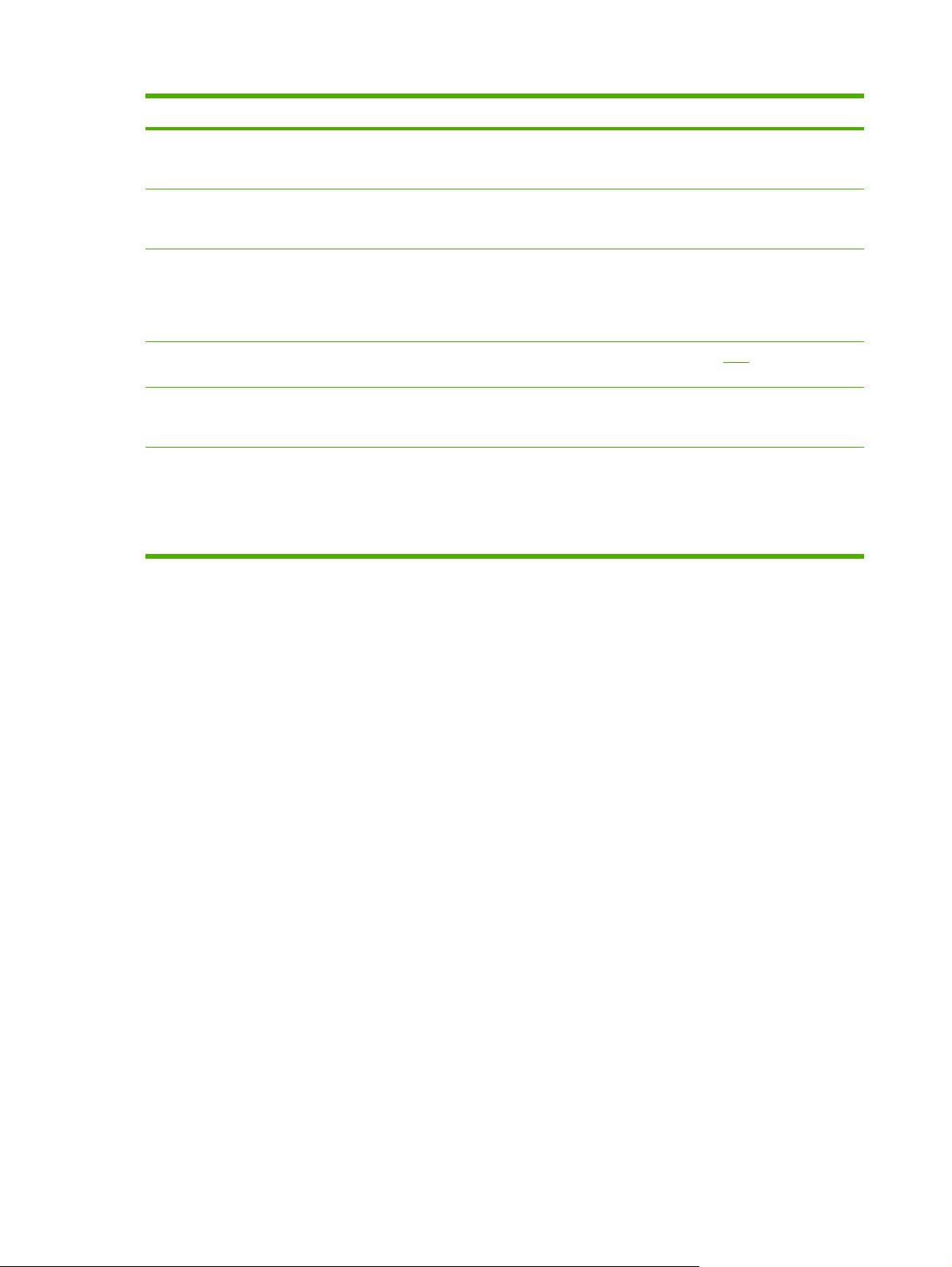
HP Color LaserJet CM1015/CM1017 MFP 시리즈
정품 HP 토너 카트리지 인증.
●
손쉬운 교체용 소모품 주문.
●
접근성
확장성
메모리 카드 슬롯(HP Color LaserJet CM1017 MFP 만 해당)다양한 메모리 카드 지원. 자세한 내용은 사진 장을 참조하십시
복사
스캔
텍스트 화면 읽기 장치와 호환되는 온라인 사용 설명서.
●
모든 도어와 덮개를 한 손으로 열 수 있습니다.
●
용지함 3(선택 사항). 이 250 매 범용 용지함을 사용하면 MFP
●
에 용지를 보충하는 횟수를 줄일 수 있습니다. MFP 에는 250
매 용지함을 하나만 추가로 설치할 수 있습니다.
메모리 추가를 위한 DIMM 슬롯 한 개.
●
오.
레터/A4 크기의 스캐너 유리에서 컬러 복사를 제공합니다.
●
컬러 및 흑백 복사에 제어판 버튼을 사용할 수 있습니다.
●
레터/A4 크기의 스캐너 유리에서 1200ppi(인치당 픽셀 수),
●
24 비트 컬러의 스캔 기능 제공
스캔하여 전자 메일로 보내기
●
스캔하여 폴더로 보내기
●
4
1 장 MFP(다기능 복합기) 기본 정보
KOWW
Page 19
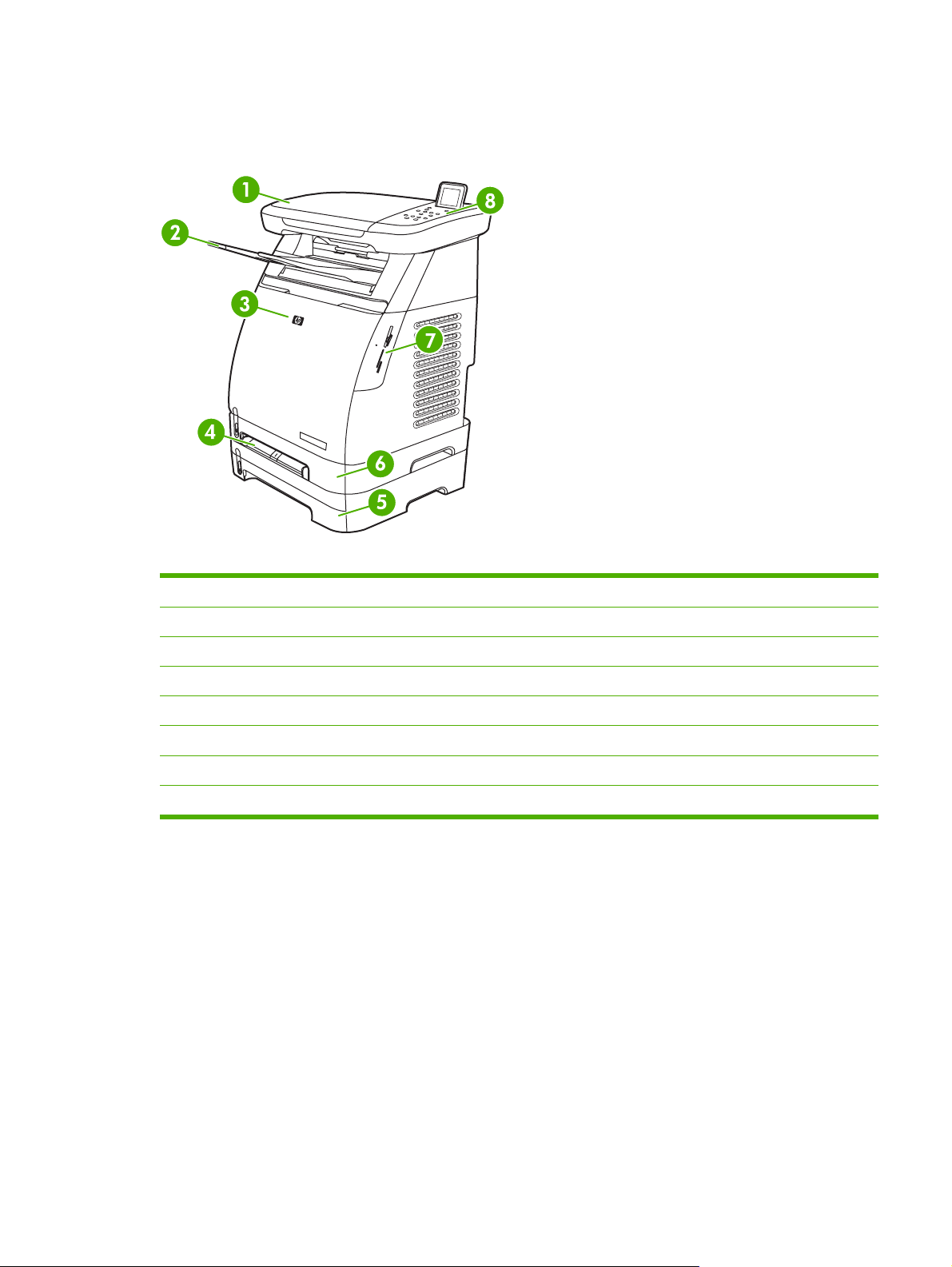
둘러보기
다음 그림은 주요 MFP 구성 요소의 위치와 이름을 보여줍니다.
그림 1-1 전면(HP Color LaserJet CM1017 MFP)
1
2
3
4
5
6
7
8
스캐너
출력 용지함
전면 도어
용지함 1(낱장 우선 입력 슬롯)
용지함 3(선택 사항, 250 매)
용지함 2(250 매)
메모리 카드 슬롯(HP Color LaserJet CM1017 MFP)
MFP 제어판
KOWW
둘러보기
5
Page 20
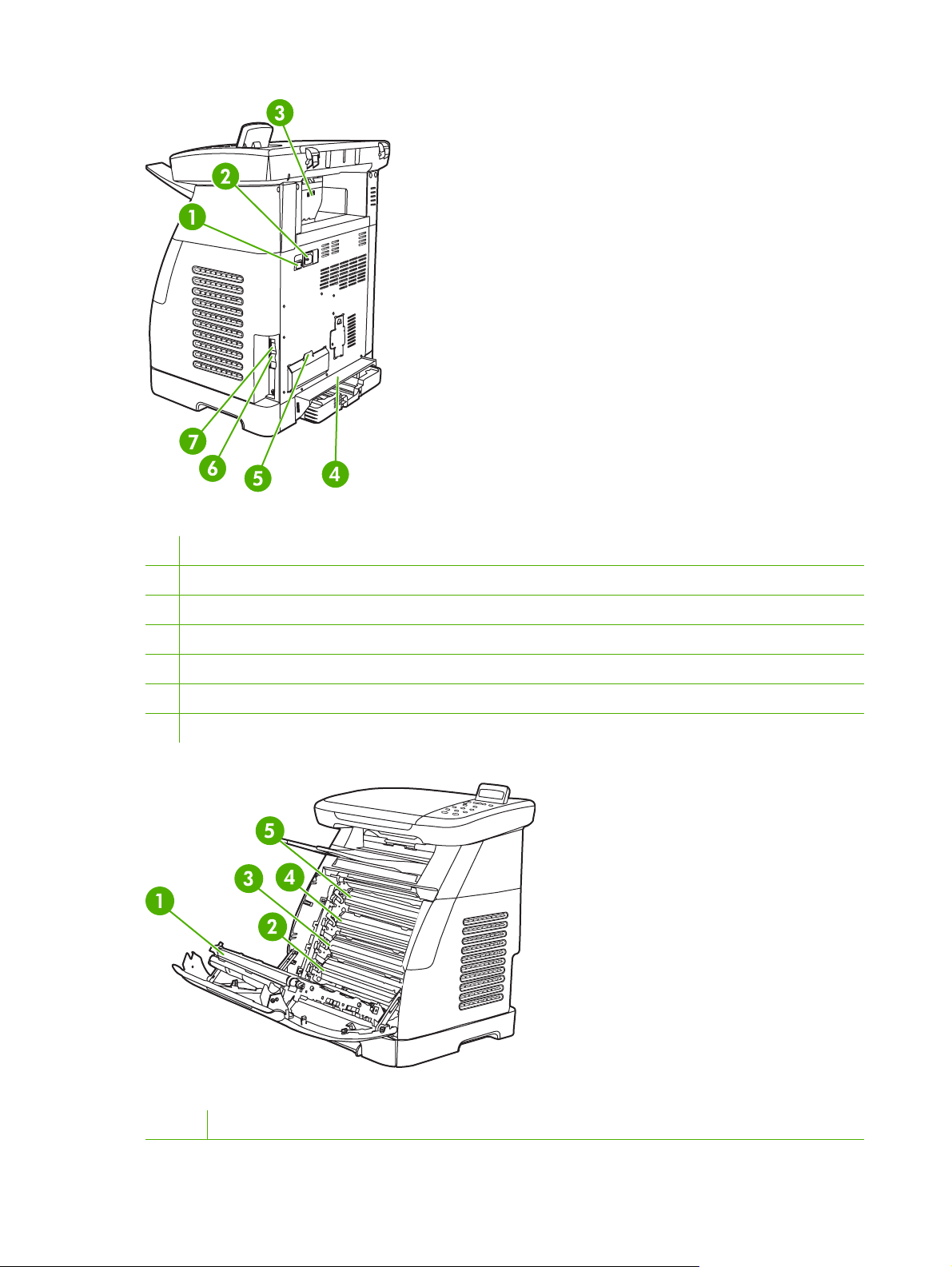
그림 1-2 후면 및 측면
1
On/Off 스위치
2
전원 코드 연결
3
용지 걸림 액세스 도어
4
먼지 덮개
5
DIMM 액세스 도어
6
10/100 Base-T 네트워크에 연결(HP Color LaserJet CM1017 MFP 만 해당)
7
USB 연결
그림 1-3 전송 벨트(HP Color LaserJet CM1015 MFP)
1
6
1 장 MFP(다기능 복합기) 기본 정보
전송 벨트(ETB)
KOWW
Page 21
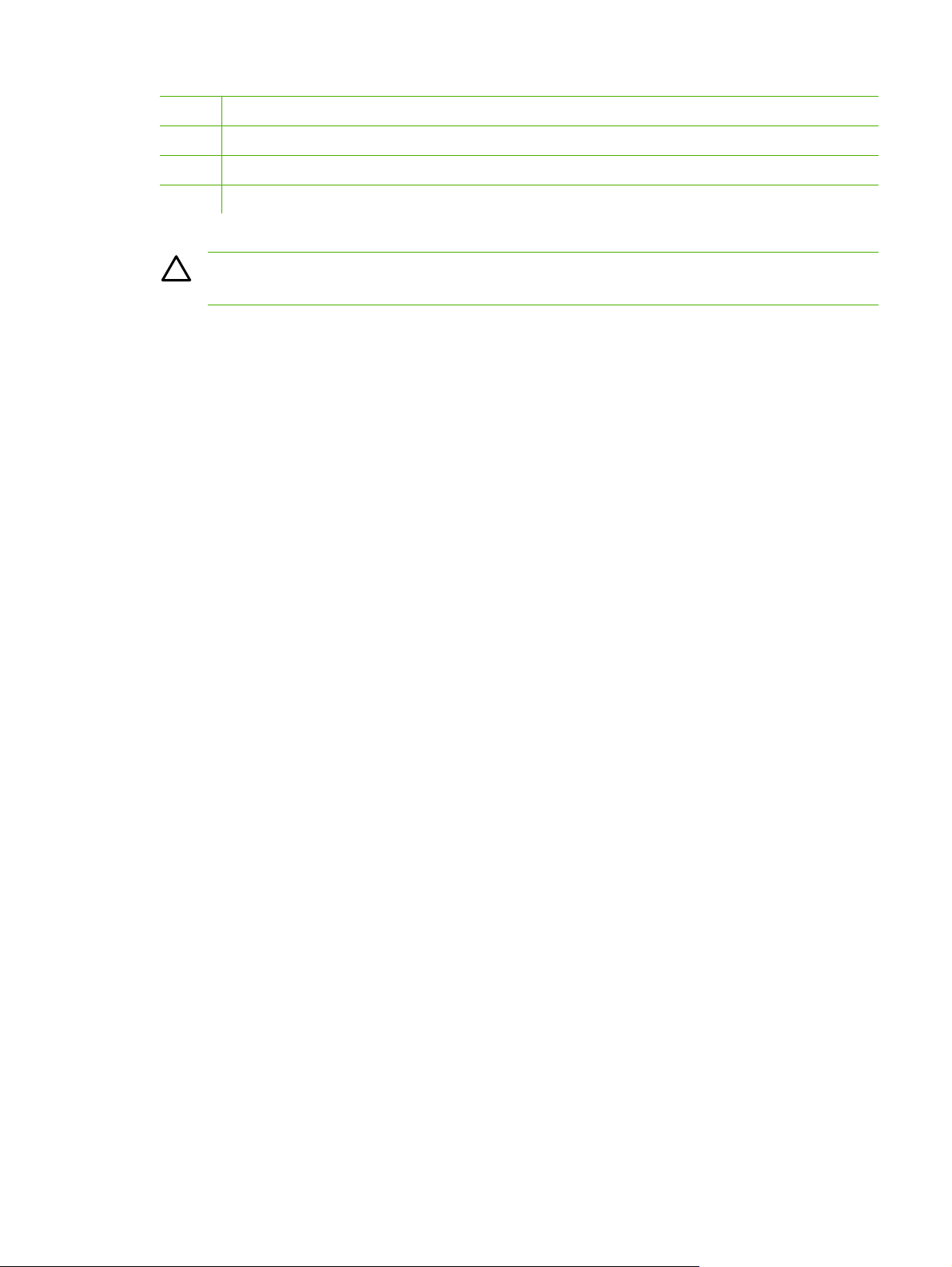
2
자홍색 카트리지
3
4
5
청록색 카트리지
노랑색 카트리지
검은색 카트리지
주의 전면 도어 안쪽에 위치한 전송 벨트에 아무 것도 놓지 마십시오. 그렇지 않으면, MFP 가
손상되어 인쇄 품질이 저하될 수 있습니다.
KOWW
둘러보기
7
Page 22
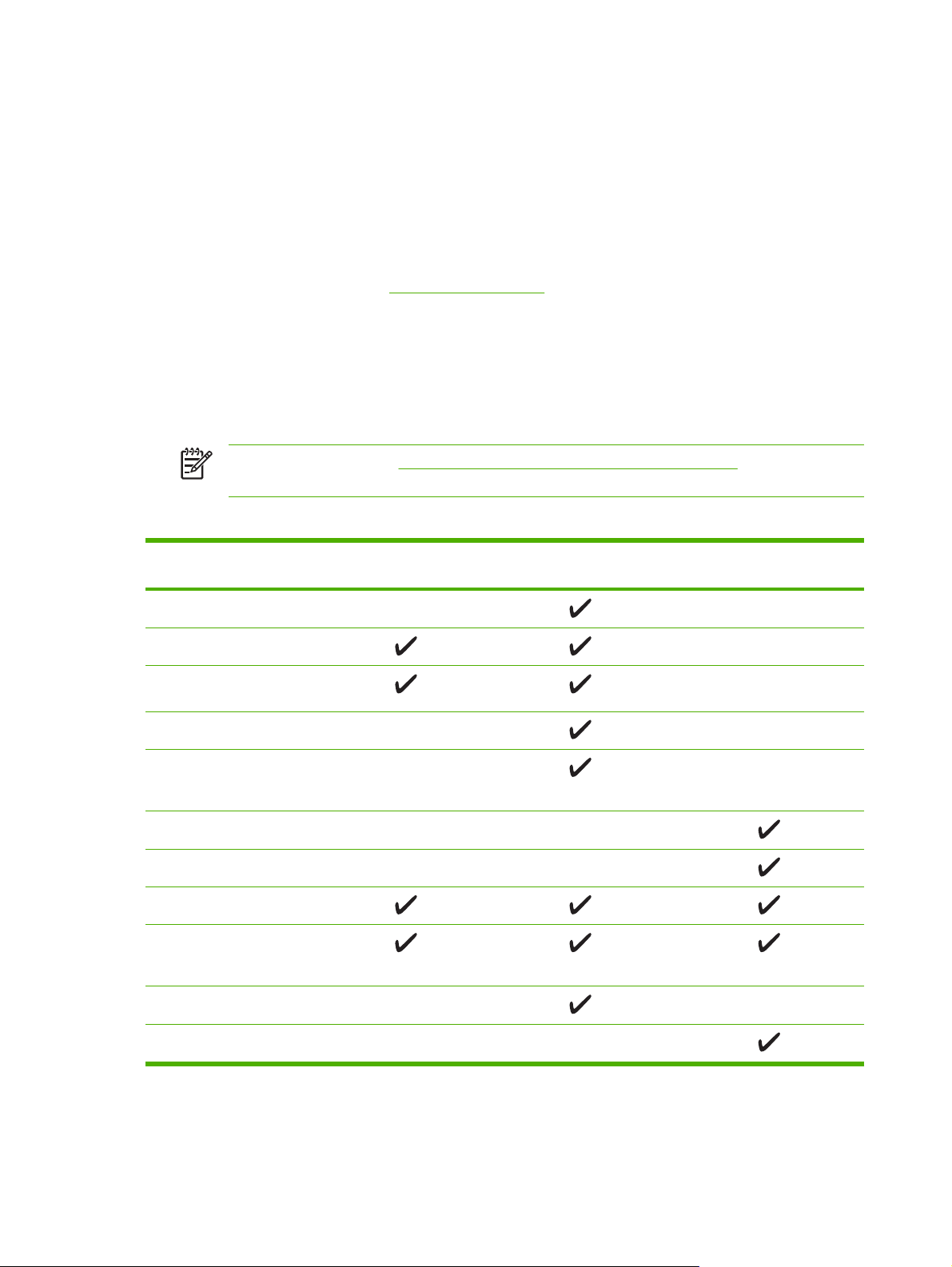
소프트웨어
소프트웨어 및 지원되는 운영 체제
MFP 를 설치하고 MFP 의 모든 기능을 사용하려면 제공된 소프트웨어를 설치하는 것이 좋습니다. 모
든 소프트웨어가 모든 언어로 제공되는 것은 아닙니다. 설치 방법은
프트웨어 정보는 Install Notes 파일에서 확인하십시오.
최신 드라이버, 추가 드라이버, 각종 소프트웨어는 인터넷을 비롯한 기타 경로를 통해 구할 수 있습니
다. 인터넷에 접속할 수 없는 경우
MFP 에서는 다음의 운영 체제가 지원됩니다.
Microsoft® Windows® 2000 및 Windows XP(32 비트 및 x64 비트 지원)
●
Macintosh OS X V10.3 이상
●
Microsoft® Windows Server 2003, 32 비트 및 x64 비트 지원(드라이버만 해당)
●
표 1-1 HP Color LaserJet CM1015/CM1017 MFP 소프트웨어
시작 설명서
를 참조하고 최신 소
HP 고객으뜸지원센터를 참조하십시오.
주 프린터 드라이버는 http://www.hp.com/support/cljCM1015_CM1017 에서 다운로드하
십시오.
기능
Windows 설치기
HP PCL6 프린터 드라이버
HP PostScript 레벨 3 에뮬레
이션 프린터 드라이버
HP ToolboxFX 소프트웨어
HP 이미지 소프트웨어
(HP Color LaserJet CM1017
MFP 만 해당)
Macintosh 설치기
Macintosh 프린터 드라이버
스캔 드라이버
대용량 스토리지 드라이버
(HP Color LaserJet CM 1017
MFP 에서만 지원, USB 연결)
HP Solution Center
Microsoft Windows
Server 2003
Windows 2000 및 XP Macintosh OS X V10.3 이상
HP Director
8
1 장 MFP(다기능 복합기) 기본 정보
KOWW
Page 23
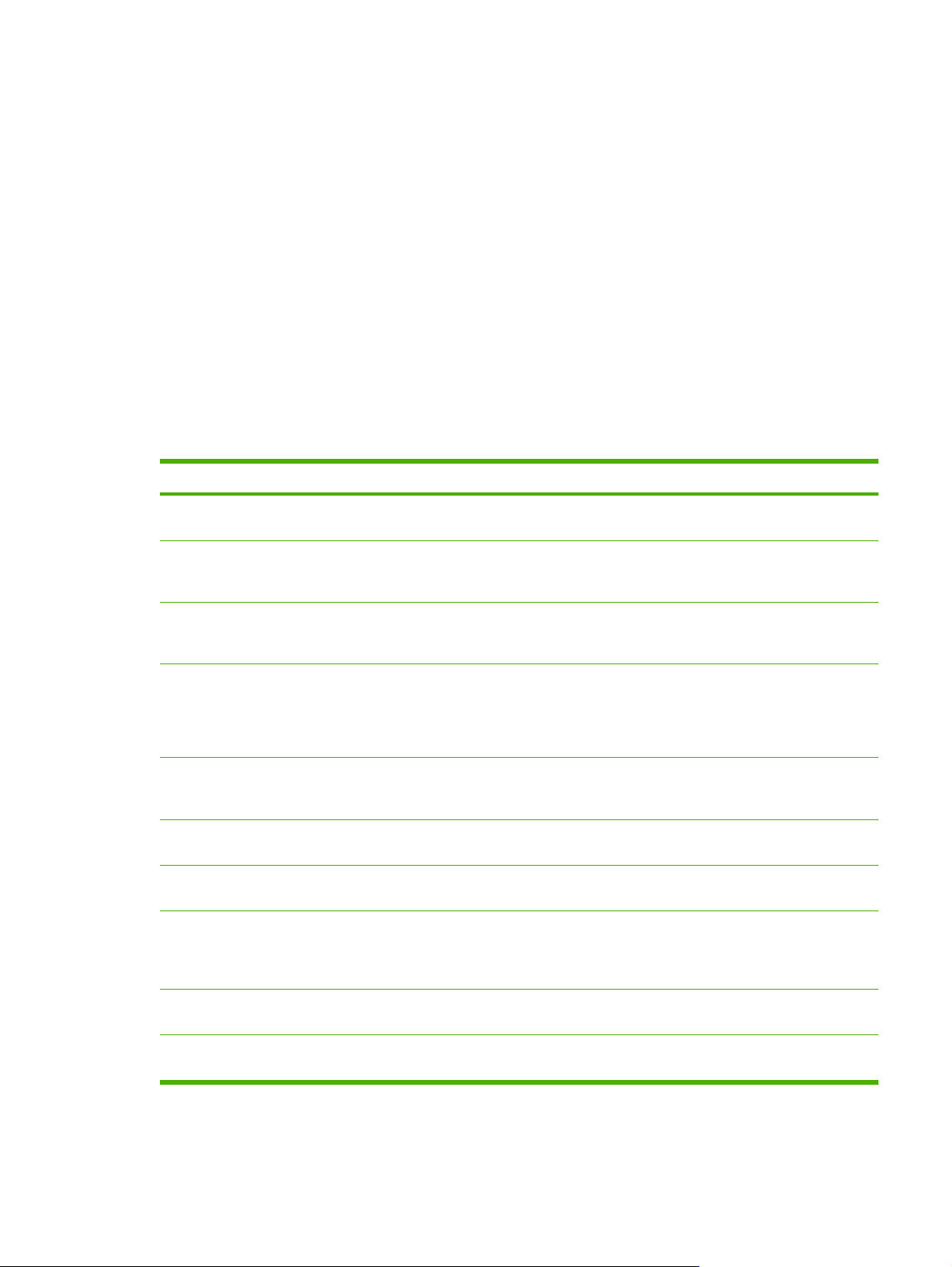
소프트웨어 설치
HP 설치 프로그램은 워크스테이션 소프트웨어 설치 옵션으로 권장 및 사용자 정의 설치를 제공합니
다. 권장 설치를 선택하면 워크스테이션의 운영 체제 프로세서, 메모리 및 디스크 공간에 따라 소프트
웨어가 설치됩니다. 사용자 정의 설치를 선택하면 사용자가 지정한 소프트웨어 옵션이 설치됩니다.
설치할 소프트웨어의 시스템 요구 사항은 다음과 같습니다.
300MB 의 사용 가능한 하드 디스크 공간
●
CD-ROM 드라이브
●
USB 포트와 USB 케이블 또는 네트워크 RJ45 와 케이블
●
PC 시스템에 대한 요구 사항은 다음과 같습니다.
Windows® 2000, XP, 2003 Server: Pentium® II 프로세서(Pentium® III 이상 권장), 192MB RAM
●
(전체 설치)
G3 프로세서(G4 프로세서 권장), 128MB RAM, 100MB 하드 디스크 공간, Mac OS X V10.3 이상
●
소프트웨어 설치 옵션 설명
HP 프린터 드라이버 권장 및 사용자 정의 설치 응용 프로그램에서 장치로 인
쇄할 수 있습니다.
HP 문서 뷰어 사용자 정의 설치 디지털 사진 또는 스캔된 문서
HP Photosmart Premier
HP Photosmart Transfer
HP Product Assistant
HP 소프트웨어 업데이트 권장 설치(운영 체제, 메모리 및 디스크 공간에서
HP Solution Center
HP ToolboxFX
HP ReadIris Pro
사용자 정의 설치 디지털 사진 및 스캔된 이미지
권장 설치(운영 체제, 메모리 및 디스크 공간에서
지원하는 경우)
권장 설치(운영 체제, 메모리 및 디스크 공간에서
지원하는 경우)
지원하는 경우)
권장 설치(운영 체제, 메모리 및 디스크 공간에서
지원하는 경우)
권장 설치(운영 체제, 메모리 및 디스크 공간에서
지원하는 경우)
별도 CD 에 설치 이미지를 텍스트로 변환할 수
를 확인하고 표시할 수 있습니
다.
를 쉽게 사용하고 관리할 수 있
습니다.
장치 사진 카드 슬롯에서 이미
지를 쉽게 업로드하고 저장할
수 있는 기능을 제공합니다
(HP Color LaserJet CM1017
MFP 만 해당).
특정 소프트웨어 또는 장치 이
벤트를 감지하여 솔루션을 제
공합니다.
설치를 마친 후 소프트웨어 기
능을 업데이트합니다.
MFP 기능에 액세스하도록 지
원합니다.
상태, 문제 해결 도움말 및 제
품 구성을 제공하며 MFP 전면
패널에서 스캔을 실행할 수 있
도록 지원합니다.
있는 기능을 제공합니다.
KOWW
HP 스캔 드라이버 권장 설치 응용 프로그램이 장치로부터
스캔할 수 있도록 지원합니다.
소프트웨어
9
Page 24
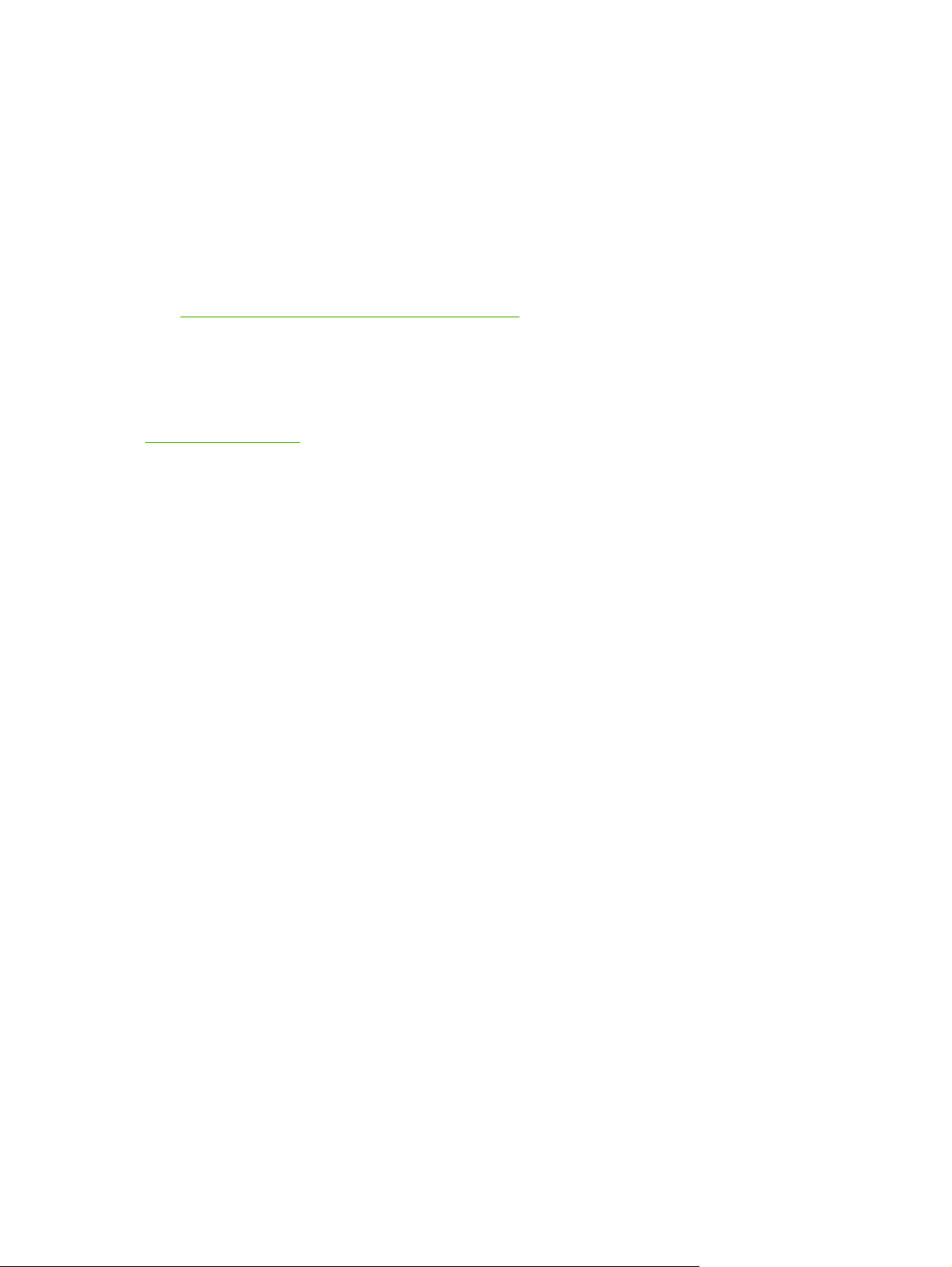
소프트웨어 추가 정보
소프트웨어 추가 정보를 통해 MFP 소프트웨어에 대해 자세히 알아볼 수 있습니다.
최신 인쇄 소프트웨어 다운로드
인터넷이나 HP FTP 서버에서 드라이버를 다운로드하여 인쇄 소프트웨어의 업그레이드를 찾아 설치
할 수 있습니다.
드라이버 다운로드
1.
http://www.hp.com/support/cljCM1015_CM1017 을 참조하십시오. 고객지원 & 다운로드를 누르십
시오.
2.
드라이버 관련 웹 페이지는 영어로 작성되었을 수 있지만 드라이버 자체는 다양한 언어로 제공됩
니다.
인터넷에 접속할 수 없는 경우 HP 고객으뜸지원센터에 문의하십시오. 또는 MFP 와 함께 제공되는
HP 고객으뜸지원센터를 참조하고, 자세한 릴리스 정보는 Install Notes 파일에서 확인하십시오.
기타 소프트웨어
제공되는 기타 소프트웨어에 대한 자세한 내용은 HP Color LaserJet CM1015/CM1017 MFP CD-ROM
의 설치 정보 파일 Install Notes 파일을 참조하십시오.
10
1 장 MFP(다기능 복합기) 기본 정보
KOWW
Page 25
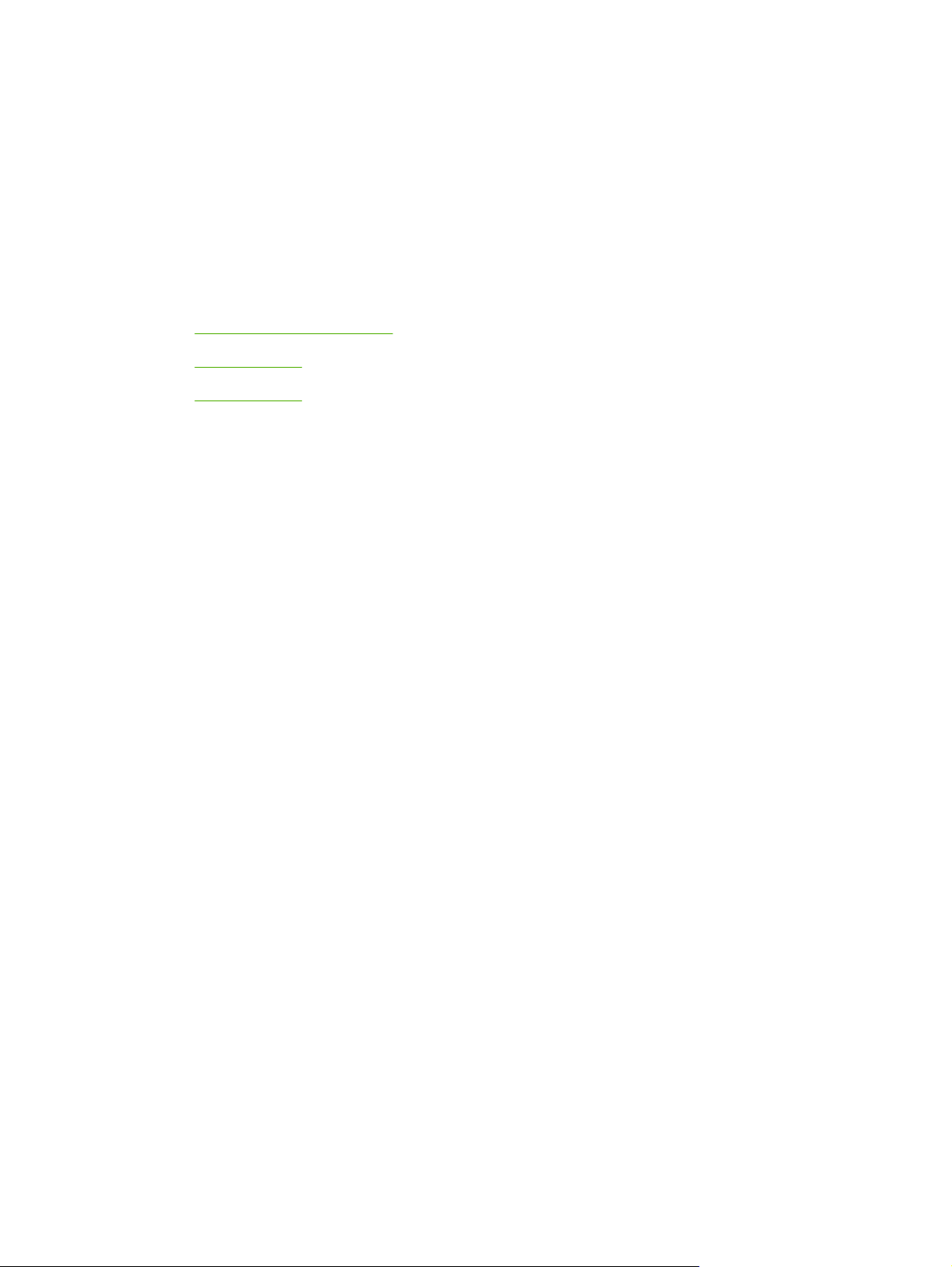
2
인쇄 용지
이 MFP 에서 지원되는 용지
●
인쇄 용지 선택
●
특수 인쇄 용지
●
KOWW 11
Page 26
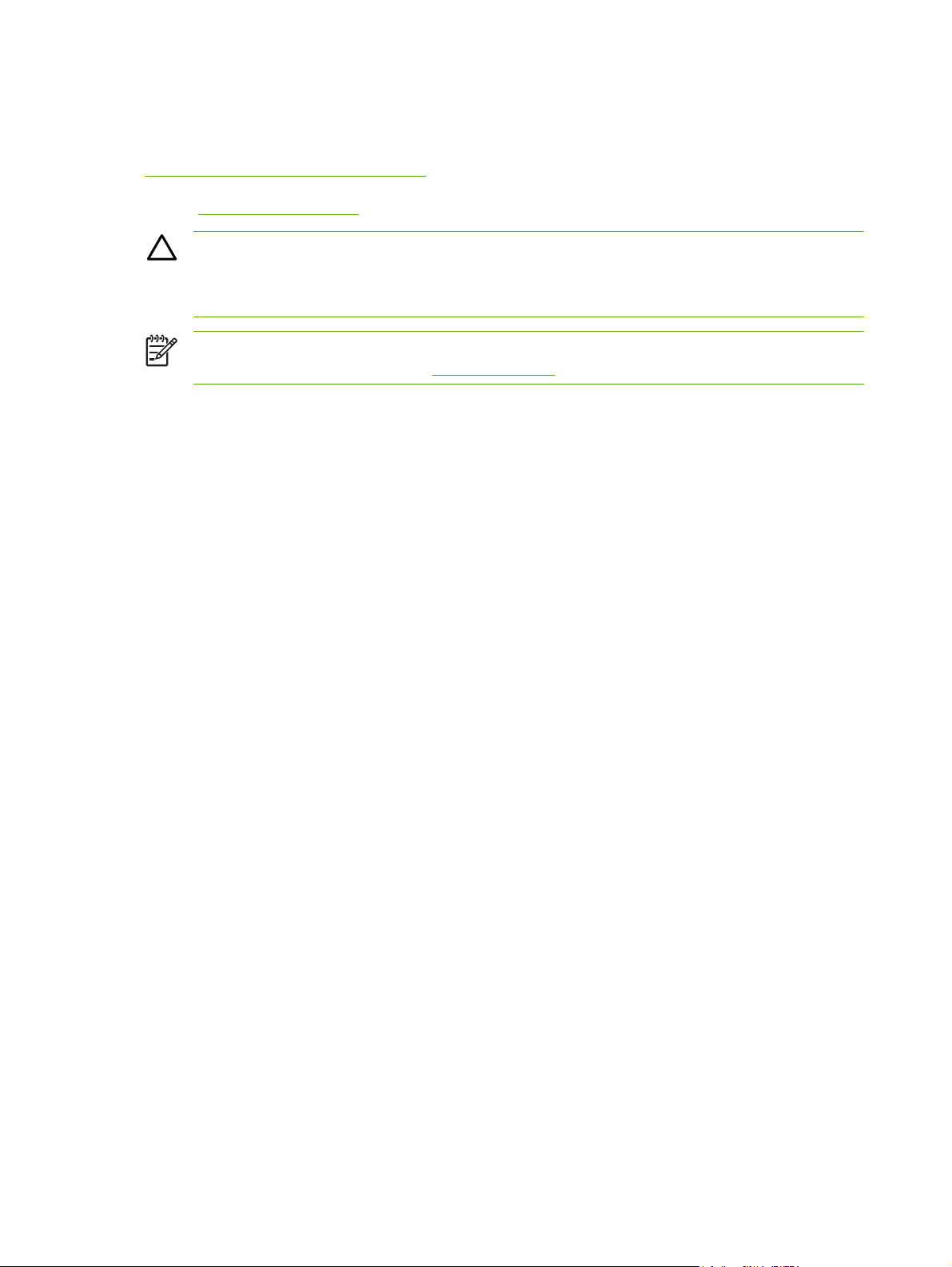
이 MFP 에서 지원되는 용지
인쇄 용지를 대량으로 구입하기 전에는 항상 견본에 시험 인쇄를 해보고 이 사용 설명서와
http://www.hp.com/support/ljpaperguide 에 있는 HP LaserJet Printer Family Print Media Guide
(HP LaserJet
정보는
이 MFP 에서는 다음과 같은 종류의 용지를 사용할 수 있습니다.
Letter
●
Legal
●
A4
●
Executive
●
Com10 봉투
●
프린터 제품군 인쇄 용지 설명서
부속품 및 소모품 정보를 참조하십시오.
주의 HP 사양을 충족하지 않는 인쇄 용지를 사용하면 MFP 가 손상되어 수리해야 할 수 있습
니다. 이러한 수리는 Hewlett-Packard 보증 또는 서비스 계약에 적용되지 않습니다.
주의 이 MFP 에는 HP Inkjet 인화지를 사용하지 마십시오.
주 특수 용지를 사용하는 경우 제어판 또는 HP ToolboxFX 에서 적합한 프린터 드라이버 설정
및 용지 설정을 선택해야 합니다.
)에 명시된 요구 사항을 만족하는지 확인하십시오. 주문
특수 용지에 인쇄를 참조하십시오.
Monarch
●
C5 봉투
●
DL 봉투
●
B5(ISO)
●
B5 봉투
●
사용자 정의(3"x5"–8.5"x14")
●
JIS(B5)
●
J 엽서
●
J 양면 엽서
●
A5
●
8.5"x13"
●
16K(7.75" x 10.75")
●
16K(184 x 260mm)
●
16K(195 x 270mm)
●
12
2 장 인쇄 용지
KOWW
Page 27
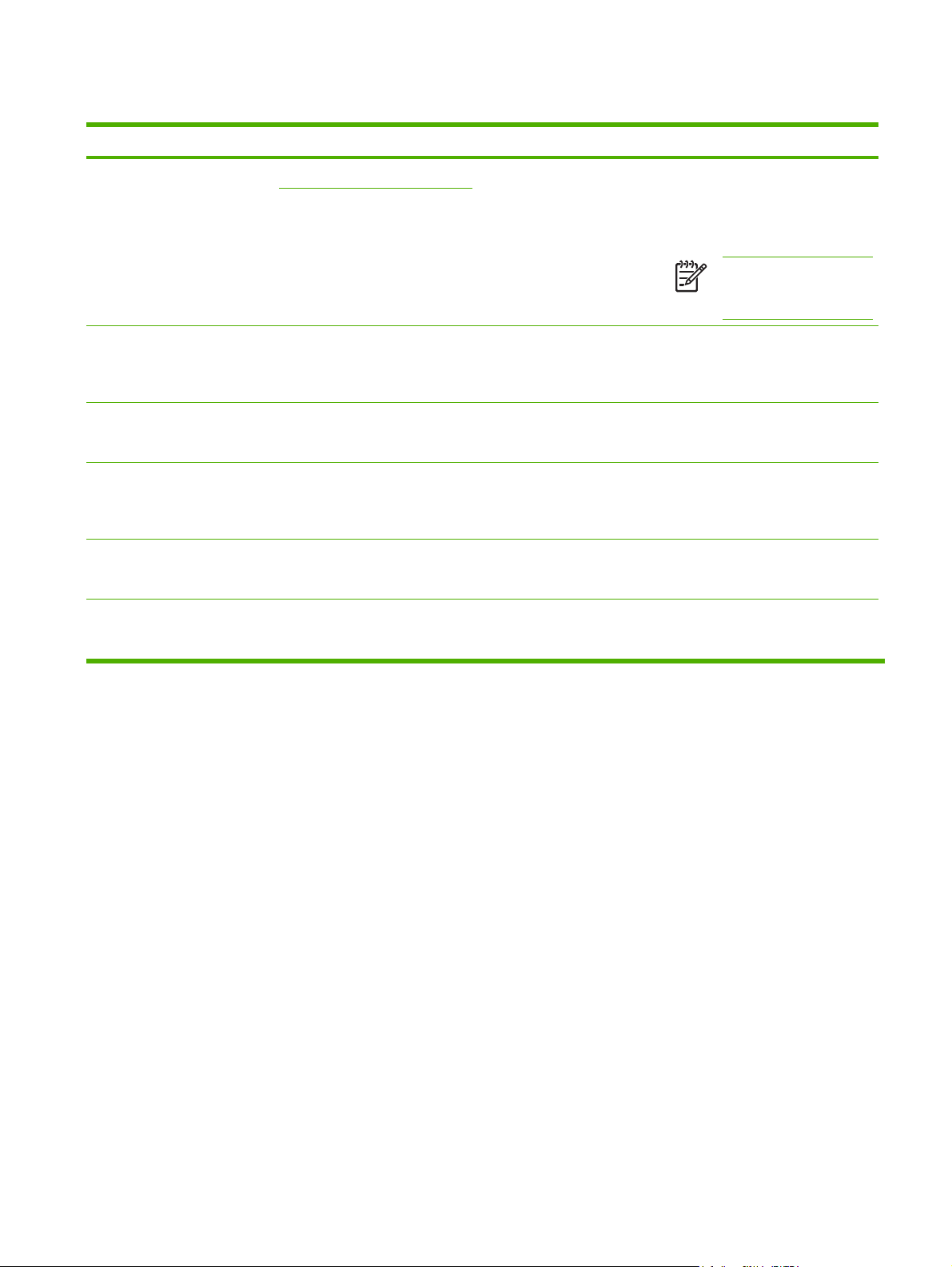
표 2-1 용지함 사양
용지 종류 치수
1
일반 용지 최소: 76 x 127mm
최대: 216 x 356mm
무게 용량
60 - 163g/m
엽서 무게 최대 176g/m
2
2
2
용지함 1: 낱장 용지
용지함 2: 최대 250 매
용지함 3(선택 사항): 최대 250 매
주 용지함 3 에서는 엽
서, 봉투 또는 기타 특수 용
지를 사용할 수 없습니다.
HP LaserJet 광택 용지 및
HP LaserJet 인화지
4
용지와 동일
75 - 220g/m
2
용지함 1: 낱장 HP LaserJet 광택 용
지 또는 HP LaserJet 인화지
용지함 2: 적재 높이 최대 25mm
HP 고급 표지
4
용지와 동일
200g/m2 표지
용지함 1: HP 표지 낱장 용지
용지함 2: 적재 높이 최대 25mm
투명 및 불투명 필름 용지와 동일 두께: 0.10 - 0.13mm 용지함 1: 낱장 투명 또는 불투명 필
름
용지함 2: 용지함 2 에 최대 50 매
3
레이블
용지와 동일 두께: 최대 0.23mm 용지함 1: 낱장 레이블
용지함 2: 적재 높이 최대 25mm
봉투
최대 90g/m
2
용지함 1: 낱장 봉투
용지함 2: 봉투 최대 10 장
1
이 MFP 에서는 각종 표준 크기의 용지뿐만 아니라 사용자 정의 크기의 용지를 사용할 수 있습니다. 사용 가능한 용지 크기는 프린터 드
라이버에서 확인할 수 있습니다.
2
용량은 용지 무게, 두께 및 환경 조건에 따라 달라질 수 있습니다.
3
평활도: 100 – 250 Sheffield.
4
Hewlett-Packard 는 타사 중량지의 인쇄 품질에 대해 보증하지 않습니다.
KOWW
이 MFP 에서 지원되는 용지
13
Page 28
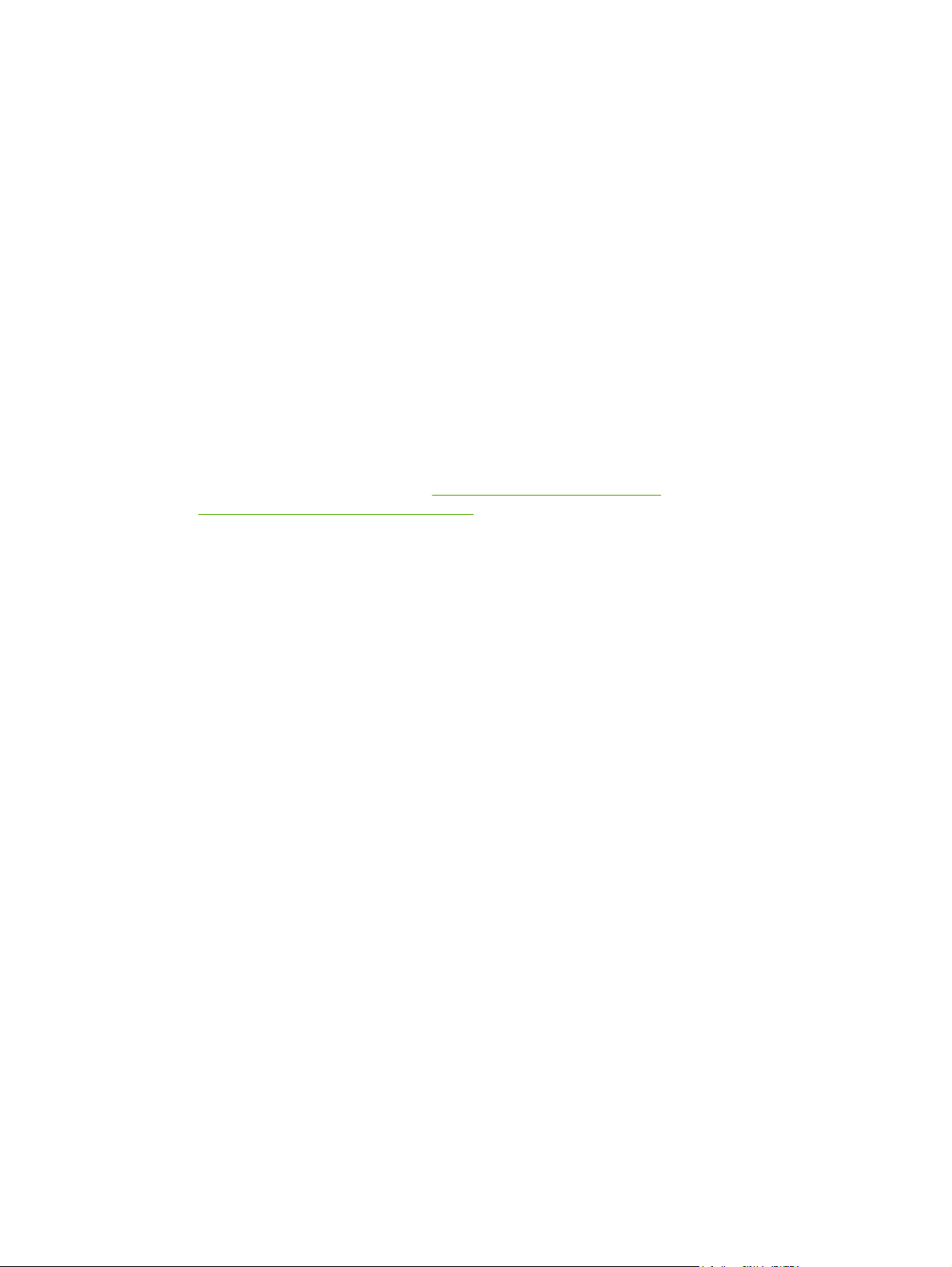
인쇄 용지 선택
인쇄 용지를 선택할 때는 다음과 같은 요소를 고려하십시오.
프린터를 손상시킬 수 있는 용지
프린터를 손상시킬 수 있는 용지는 사용하지 마십시오.
스테이플이 부착된 용지를 사용하지 마십시오.
●
잉크젯 프린터 또는 기타 저온 프린터용으로 개발된 투명 필름, 레이블, 사진, 광택 용지는 사용하
●
지 마십시오. HP Color LaserJet 프린터용으로 지정된 용지만 사용하십시오.
양각이 있거나 퓨저 온도를 견딜 수 없는 코팅된 용지는 사용하지 마십시오.
●
저온 잉크 또는 감열형 잉크를 사용하는 레터헤드 용지는 사용하지 마십시오. 사전 인쇄 양식 또
●
는 레터헤드는 퓨저 온도를 견딜 수 있도록 개발된 잉크를 사용해야 합니다.
위험 물질을 발생시키는 용지 또는 퓨저에 열이 가해졌을 때 용해되거나 오프셋되거나 변색되는
●
용지는 사용하지 마십시오.
HP LaserJet 인쇄 소모품을 주문하려면
하거나
http://www.hp.com/ghp/buyonline.html/을 방문하십시오.
http://www.hp.com/go/ljsupplies/(미국 거주자의 경우)를 방문
사용 금지 용지
프린터 사양을 충족하지 않는 용지를 사용하면 인쇄 품질이 저하되고 용지 걸림이 자주 발생할 수 있
습니다.
너무 거친 용지는 사용하지 마십시오. 평활도가 250 Sheffield 미만인 용지를 사용하십시오.
●
표준 3 홀 천공 용지 이외의 절단 용지나 구멍이 뚫린 용지를 사용하지 마십시오.
●
여러 부분으로 나누어져 있거나 여러 장으로 이루어진 양식은 사용하지 마십시오.
●
색상을 고르게 유지하려면 단색 패턴을 인쇄할 때 워터마크 용지를 사용하지 마십시오.
●
14
2 장 인쇄 용지
KOWW
Page 29
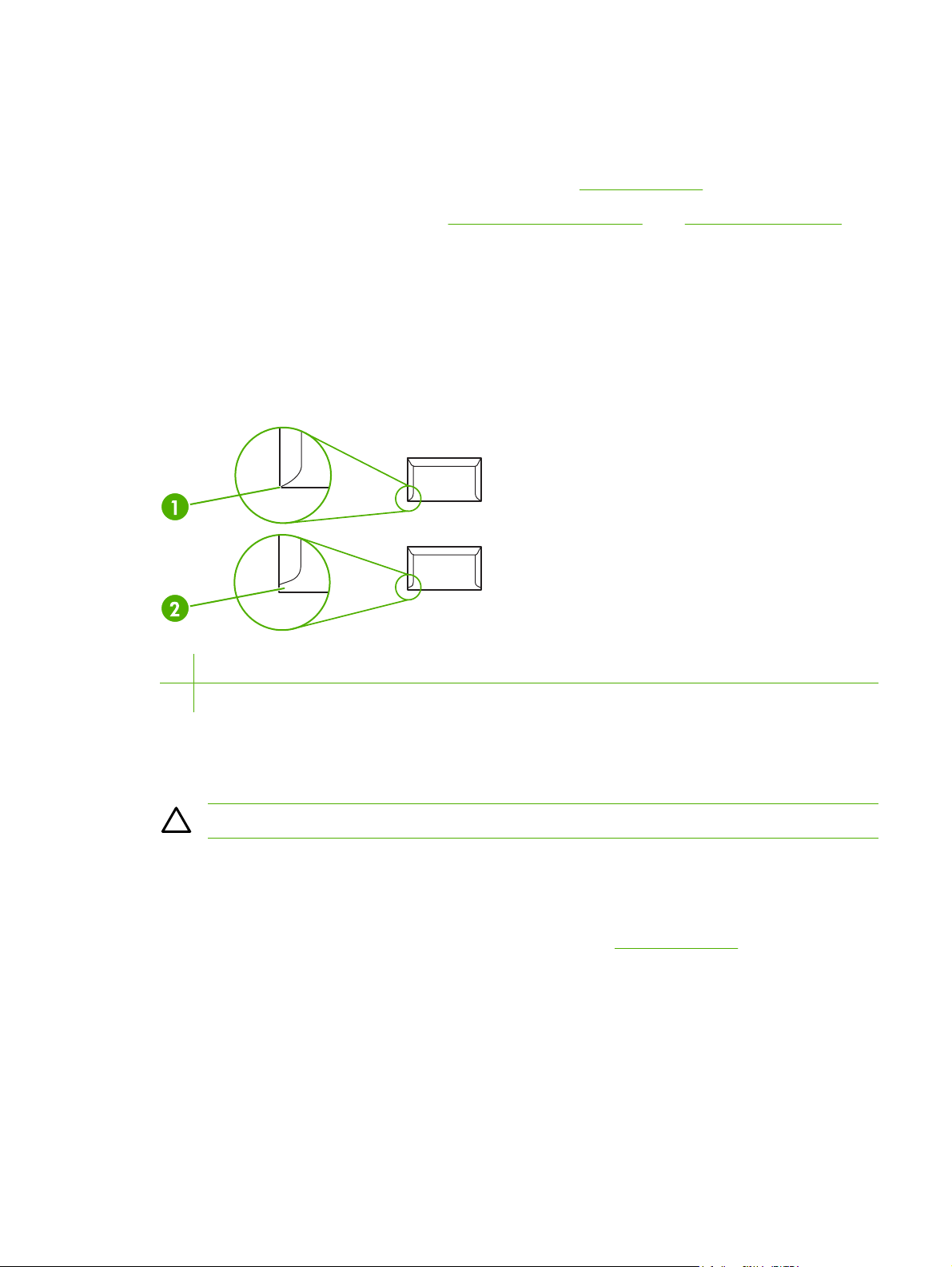
특수 인쇄 용지
이 MFP 에서는 특수 용지를 사용하여 인쇄 작업을 수행할 수 있습니다.
용지함, 용지 방향 및 드라이버 설정에 대한 자세한 내용은
봉투를 넣는 방법에 대한 지침을 보려면
조하십시오.
용지함 1 에 낱장 용지 넣기 또는 용지함 2 에 용지 넣기를 참
특수 용지에 인쇄를 참조하십시오.
봉투
봉투를 평평하게 보관해야 합니다.
●
봉투가 서로 붙거나 주름이나 흠집, 손상이 있으면 안 됩니다. 걸쇠, 똑딱 단추, 창, 코팅 내면, 자
●
체 부착 접착제, 기타 합성 물질이 있는 봉투는 사용하지 마십시오.
그림과 같이 봉합선이 봉투 모서리까지 이어져 있는 봉투만 사용하십시오.
●
1
사용 가능
2
사용 불가능
벗겨내는 접착 띠가 있거나 접는 면이 둘 이상 있는 봉투는 퓨저의 열과 압력을 견딜 수 있는 접
●
착제를 사용해야 합니다.
주의 이 지침을 따르지 않으면 용지 걸림이 일어날 수 있습니다.
레이블
레이블을 선택할 때는 각 구성 요소의 품질을 고려하십시오.
용지함, 용지 방향 및 드라이버 설정에 대한 자세한 내용은
●
레이블과 그와 맞닿은 접착지의 크기가 동일한 레이블만 사용하십시오.
●
레이블을 평평하게 놓아야 합니다.
●
구김이나 기포가 있거나 손상된 레이블을 사용하지 마십시오.
●
레이블을 자르지 말고 사용하십시오. 이 MFP 는 부분적으로 잘린 레이블을 지원하지 않습니다.
●
HP Color LaserJet 프린터에 사용하도록 지정된 레이블만 사용하십시오.
●
특수 용지에 인쇄를 참조하십시오.
KOWW
특수 인쇄 용지
15
Page 30
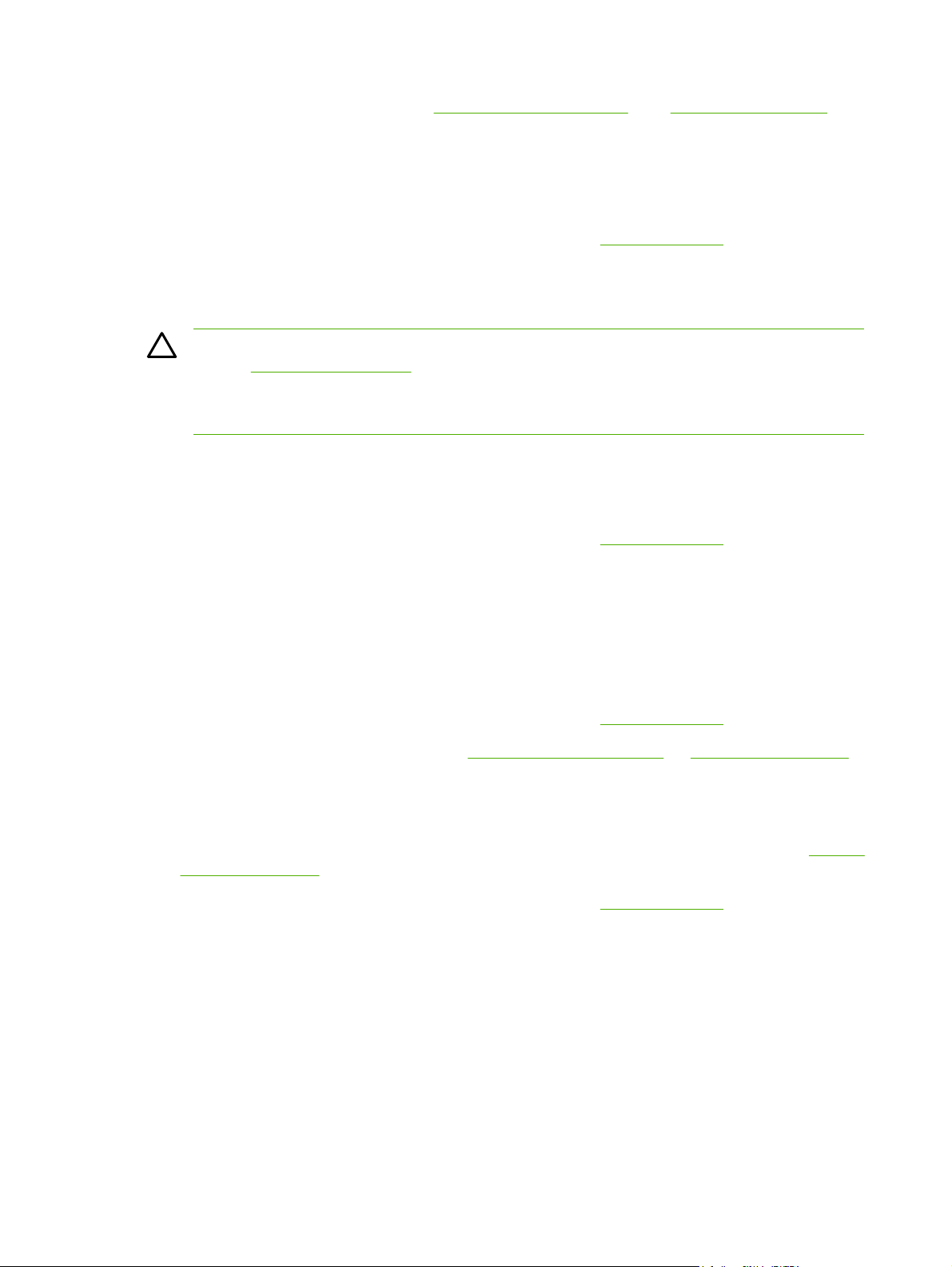
봉투를 넣는 방법에 대한 지침을 보려면 용지함 1 에 낱장 용지 넣기 또는 용지함 2 에 용지 넣기를 참
조하십시오.
투명 필름
투명 필름에 인쇄할 때는 용지함 1 또는 용지함 2 만 사용하십시오.
●
용지함, 용지 방향 및 드라이버 설정에 대한 자세한 내용은
●
MFP 에서 꺼낸 투명 필름은 평평한 표면에 놓으십시오.
●
HP Color LaserJet 프린터에 사용하도록 지정된 투명 필름만 사용하십시오.
●
주의 MFP 가 손상되지 않도록 하려면 레이저 MFP 에 사용하도록 권장된 투명 필름만 사용하
십시오.
LaserJet 인쇄용으로 설계되지 않은 투명 필름은 퓨저에서 녹을 수 있으며 퓨저를 손상시킬 수
있습니다.
부속품 및 소모품 정보를 참조하십시오.
특수 용지에 인쇄를 참조하십시오.
광택지 및 인화지
HP LaserJet 광택 용지와 인화지는 가장자리를 잡아야 합니다.
●
용지함, 용지 방향 및 드라이버 설정에 대한 자세한 내용은
●
HP Color LaserJet 프린터에 사용하도록 지정된 광택지와 인화지만 사용하십시오.
●
특수 용지에 인쇄를 참조하십시오.
레터헤드 또는 양식 용지
양각 또는 엠보스 처리된 레터헤드는 사용하지 마십시오.
●
인쇄 롤러를 손상시키지 않는 불연성 잉크만 사용하십시오.
●
용지함, 용지 방향 및 드라이버 설정에 대한 자세한 내용은
●
레터헤드를 넣는 방법에 대한 지침을 보려면
참조하십시오.
용지함 1 에 낱장 용지 넣기 및 용지함 2 에 용지 넣기를
특수 용지에 인쇄를 참조하십시오.
중량지
이 MFP 용으로 권장된 용지 사양보다 무거운 용지는 사용하지 마십시오. 자세한 내용은
●
에서 지원되는 용지를 참조하십시오.
용지함, 용지 방향 및 드라이버 설정에 대한 자세한 내용은
●
특수 용지에 인쇄를 참조하십시오.
이 MFP
16
2 장 인쇄 용지
KOWW
Page 31
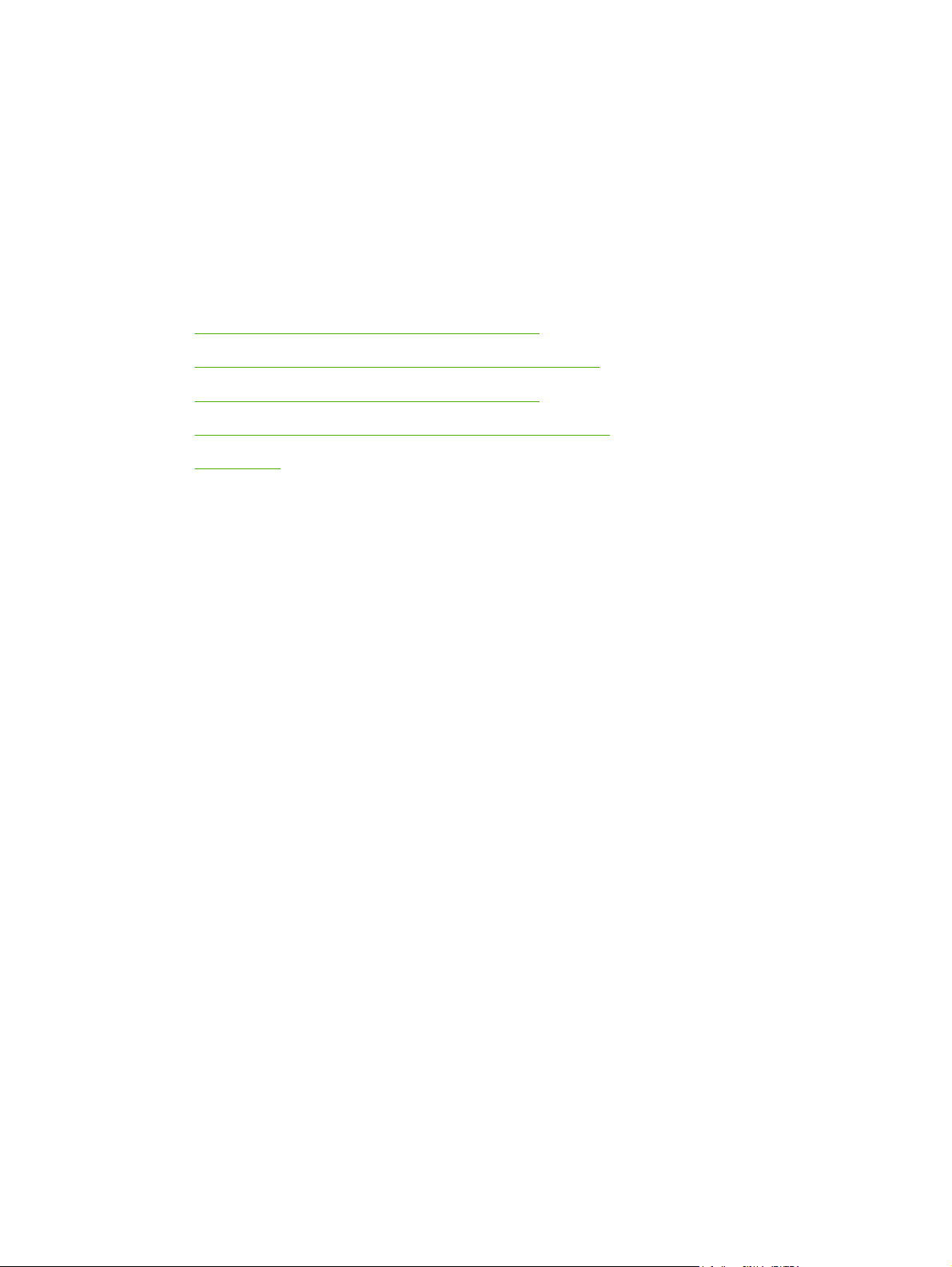
3
제어판
HP Color LaserJet CM1015 MFP 의 제어판 기능
●
두 줄 디스플레이 사용(HP Color LaserJet CM1015 MFP)
●
HP Color LaserJet CM1017 MFP 의 제어판 기능
●
그래픽 디스플레이 사용(HP Color LaserJet CM1017 MFP)
●
제어판 메뉴
●
KOWW 17
Page 32

HP Color LaserJet CM1015 MFP 의 제어판 기능
HP Color LaserJet CM1015 MFP 의 제어판에는 다음과 같은 표시등과 버튼이 있습니다.
주 데모 페이지를 인쇄하려면 스캔 대상과 스캔 시작 버튼을 동시에 누르십시오.
1
소모품 게이지: 토너 카트리지의 소모량을 표시합니다. MFP 가 경고 없이 준비 상태를 표시하거나 토너 카트리지 또는
여러 소모품과 관련된 경고나 오류 메시지를 표시할 때 나타납니다. 소모품이 비어 있을 경우 게이지가 비어 있음으로
표시됩니다. 게이지가 깜박이면 한 가지 소모품이 비어 있음을 나타냅니다. 다음과 같은 경우 경고 또는 오류 메시지가
표시될 수 있습니다.
카트리지가 없는 경우
●
카트리지가 잘못 장착된 경우
●
카트리지에 오류가 있는 경우
●
일부 HP 비정품 카트리지를 사용하고 있는 경우
●
주의 HP 비정품 소모품이 비어 있는 경우 인쇄를 계속할 수 있습니다. MFP 가 손상되지 않도록 하려면 HP 비
정품 소모품의 상태를 자주 확인하십시오.
주 소모품이 없거나 소모품이 HP 정품이 아니거나 MFP 에서 상태를 확인하고 있는 중인 경우 화면에 "?"가
표시될 수 있습니다.
2
주황색 활성 표시등: 오류가 발생했습니다. 프린터 점검이 필요합니다.
3
오른쪽 화살표(>): 다음 하위 메뉴로 이동하거나 메뉴 선택 목록의 다음 값으로 이동합니다. 커서를 한 위치 앞으로 이
동하거나 숫자를 늘릴 때도 사용할 수 있습니다.
Hewlett-Packard 제한 보증서를 참조하십시오.
18
3 장 제어판
KOWW
Page 33
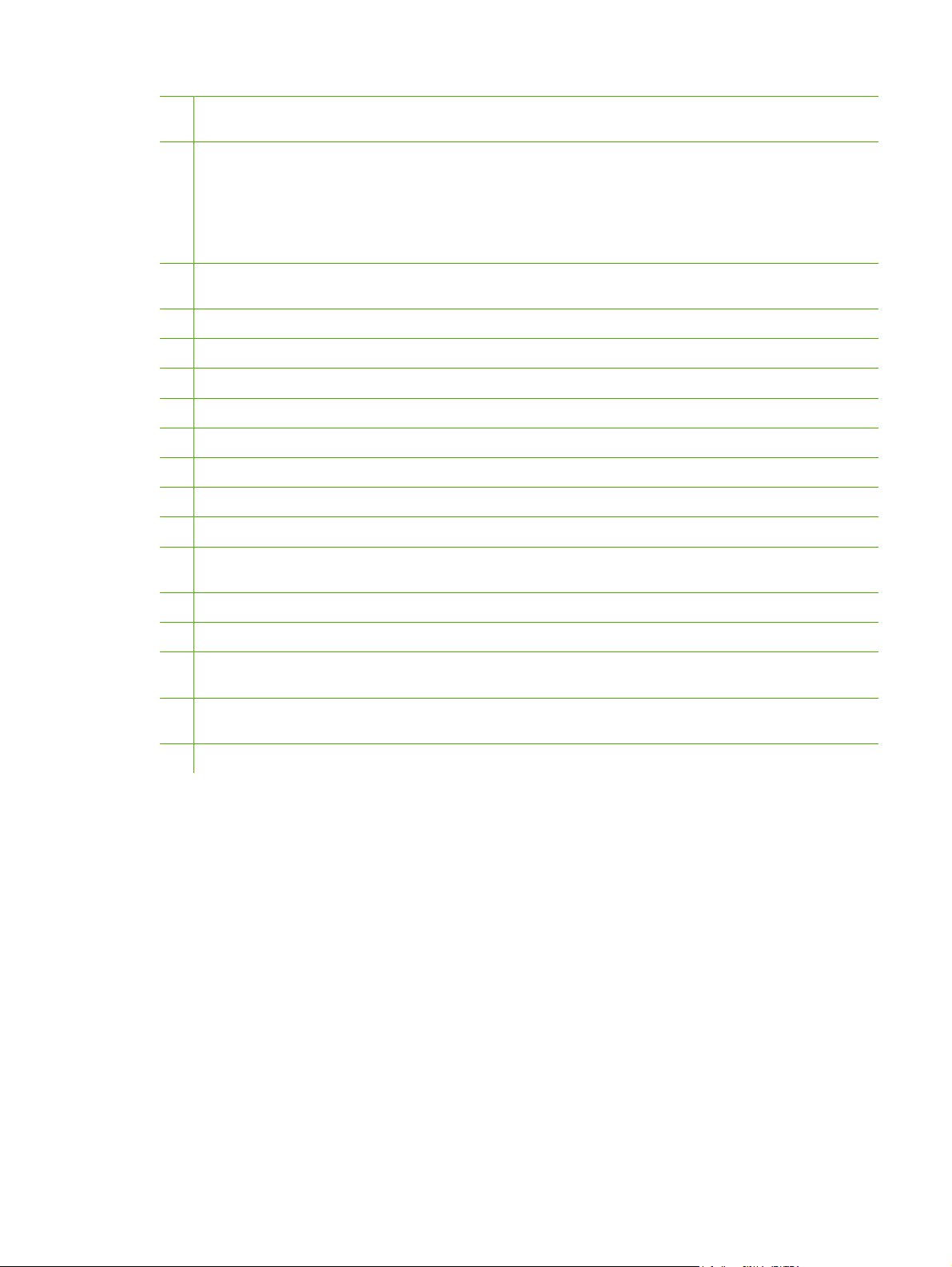
4
취소(X): 준비 표시등이 깜박이면 이 버튼을 눌러 인쇄 작업을 취소합니다. 제어판 메뉴를 종료할 때도 이 버튼을 누르
십시오.
5
입력:
메뉴 항목을 선택합니다.
●
일부 프린터 오류를 해결합니다.
●
HP 비정품 소모품의 사용을 승인합니다.
●
6
스캔 시작: 이전에 선택한 전자 메일 또는 대상 폴더로 스캔을 시작합니다. 대상이 지정되지 않아도 스캔 작업을 시작할
수 있습니다.
7
품질: 복사 품질을 제어하려면 왼쪽 화살표 또는 오른쪽 화살표를 누릅니다.
8
매수: 복사 매수를 늘리거나 줄이려면 왼쪽 화살표 또는 오른쪽 화살표를 누릅니다.
9
용지: 복사에 알맞은 출력 용지 크기 및 종류 설정을 선택합니다.
10
컬러 복사 작업을 시작하려면 복사 시작 - 색상을 누릅니다.
11
흑백 복사 작업을 시작하려면 복사 시작 - 검정을 누릅니다.
12
복사 기능: 복사 기능 메뉴를 표시합니다.
13
밝게/어둡게: 더 밝게 복사하려면 왼쪽 화살표를 누르고 더 어둡게 복사하려면 오른쪽 화살표를 누릅니다.
14
축소/확대: 복사 크기를 줄이려면 왼쪽 화살표를 누르고 복사 크기를 확대하려면 오른쪽 화살표를 누릅니다.
15
스캔 대상: 미리 구성된 폴더 및 전자 메일 대상 목록을 표시합니다. 새 대상을 만들려면 워크스테이션에서 스캔 대상을
설정합니다.
16
이전 메뉴 또는 메뉴 항목으로 돌아가기 버튼: 이전 메뉴 화면 또는 현재 메뉴 구조의 한 단계 뒤로 돌아갑니다.
17
메뉴: 기본 메뉴 구조를 엽니다.
18
왼쪽 화살표(<): 이전 하위 메뉴로 이동하거나 메뉴 선택 목록의 이전 값으로 이동합니다. 커서를 한 위치 뒤로 이동하
거나 이전 문자를 삭제하거나 숫자를 줄일 때도 사용할 수 있습니다.
19
준비 표시등(녹색): MFP 에서 인쇄 작업을 진행할 수 있을 때는 녹색 표시등이 깜박임 없이 켜져 있고, MFP 에서 인쇄
데이터를 수신할 때는 녹색 표시등이 깜박입니다.
20
메시지 영역: 한 줄에 16 자씩 두 줄을 표시합니다.
KOWW
HP Color LaserJet CM1015 MFP 의 제어판 기능
19
Page 34

두 줄 디스플레이 사용(HP Color LaserJet CM1015 MFP)
두 줄 디스플레이에는 메뉴와 메시지가 표시됩니다. 디스플레이를 들어 올려 보기 좋은 각도로 조정할
수 있습니다. 제어판 메뉴를 탐색하려면 제어판의 화살표를 사용하십시오. 상태 및 오류 메시지는 화
면에 표시됩니다.
제어판의 화살표를 사용하여 HP Color LaserJet CM1015 MFP 탐색
모든 제어판 메뉴를 탐색하려면 왼쪽 화살표 또는 오른쪽 화살표를 누릅니다.
●
이전 메뉴로 돌아가려면 뒤로를 누릅니다.
●
항목을 선택하려면 입력을 누릅니다.
●
20
3 장 제어판
KOWW
Page 35

HP Color LaserJet CM1017 MFP 의 제어판 기능
HP Color LaserJet CM1017 MFP 의 제어판에는 다음과 같은 표시등과 버튼이 있습니다.
주 스캔 대상 및 스캔 시작 버튼을 동시에 누르면 데모 페이지가 인쇄됩니다.
1
2
3
메시지, 메뉴 및 소모품 게이지가 표시되는 그래픽 디스플레이입니다.
소모품 게이지: 토너 카트리지의 소모량을 표시합니다. MFP 가 경고 없이 준비 상태를 표시하거나 토너 카
트리지 또는 여러 소모품과 관련된 경고나 오류 메시지를 표시할 때 나타납니다. 소모품이 비어 있을 경우
게이지가 비어 있음으로 표시됩니다. 게이지가 깜박이면 한 가지 소모품이 비어 있음을 나타냅니다. 이러
한 메시지는 다음과 같은 경우에 표시될 수 있습니다.
카트리지가 없는 경우
●
카트리지가 잘못 장착된 경우
●
카트리지에 오류가 있는 경우
●
일부 HP 비정품 카트리지를 사용하고 있는 경우
●
주의 HP 비정품 소모품이 비어 있는 경우 인쇄를 계속할 수 있습니다. MFP 가 손상되지 않도록
하려면 HP 비정품 소모품의 상태를 자주 확인하십시오. Hewlett-Packard 제한 보증서를 참조하십
시오.
주 소모품이 없거나 소모품이 HP 정품이 아니거나 MFP 에서 상태를 확인하고 있는 중인 경우
화면에 "?"가 표시될 수 있습니다.
주황색 활성 표시등: 오류가 발생했습니다. 프린터 점검이 필요합니다.
위쪽 화살표(^): 기본 메뉴 시스템으로 들어가거나 이전 메뉴 항목 또는 선택 목록의 이전 항목으로 이동합
니다.
KOWW
HP Color LaserJet CM1017 MFP 의 제어판 기능
21
Page 36

4
취소(X): 준비 표시등이 깜박이면 이 버튼을 눌러 인쇄 작업을 취소합니다. 제어판 메뉴를 종료할 때도 이
버튼을 누르십시오.
5
6
7
8
9
10
11
12
13
14
15
16
17
18
오른쪽 화살표(>): 다음 하위 메뉴로 이동하거나 메뉴 선택 목록의 다음 값으로 이동합니다. 커서를 한 위
치 앞으로 이동하거나 숫자를 늘릴 때도 사용할 수 있습니다.
아래쪽 화살표(v): 현재 메뉴 항목 아래의 메뉴 항목으로 이동합니다.
사진 시작: 한 장 이상의 사진을 인쇄합니다.
교정지: 전체사진보기 용지를 인쇄합니다.
스캔 시작: 이전에 선택한 전자 메일 또는 대상 폴더로 스캔을 시작합니다. 대상이 지정되지 않아도 스캔
작업을 시작할 수 있습니다.
매수: 복사 매수를 늘리거나 줄이려면 탐색 화살표를 누릅니다.
밝게/어둡게: 더 밝게 복사하려면 왼쪽 화살표를 누르고 더 어둡게 복사하려면 오른쪽 화살표를 누릅니
다.
컬러 복사 작업을 시작하려면 복사 시작 - 색상을 누릅니다.
흑백 복사 작업을 시작하려면 복사 시작 - 검정을 누릅니다.
축소/확대: 임시적인 복사/크기 변경 사항 목록을 표시합니다.
복사 기능: 복사 기능 메뉴를 표시합니다.
스캔 대상: 미리 구성된 폴더 및 전자 메일 대상 목록을 표시합니다. 새 대상을 만들려면 워크스테이션
에서 스캔 대상을 설정합니다.
사진 선택: 한 장 이상의 사진을 선택하려면 이 버튼을 누릅니다.
사진 기능: 사진 기능을 탐색하여 선택하려면 이 버튼을 누릅니다.
19
20
21
22
23
이전 메뉴 또는 메뉴 항목으로 돌아가기: 이전 메뉴 화면 또는 현재 메뉴 구조의 한 단계 뒤로 돌아갑니
다.
왼쪽 화살표 (<): 이전 하위 메뉴로 이동하거나 메뉴 선택 목록의 이전 값으로 이동합니다. 커서를 한 위치
뒤로 이동하거나 이전 문자를 삭제하거나 숫자를 줄일 때도 사용할 수 있습니다.
메뉴: 기본 메뉴 구조를 엽니다.
준비 표시등(녹색): MFP 에서 인쇄 작업을 진행할 수 있을 때는 녹색 표시등이 깜박임 없이 켜져 있고,
MFP 에서 인쇄 데이터를 수신할 때는 녹색 표시등이 깜박입니다.
입력:
메뉴 항목을 선택합니다.
●
일부 프린터 오류를 해결합니다.
●
HP 비정품 소모품의 사용을 승인합니다.
●
22
3 장 제어판
KOWW
Page 37

그래픽 디스플레이 사용(HP Color LaserJet CM1017 MFP)
컬러 그래픽 디스플레이에는 메뉴, 사진 및 메시지가 표시됩니다. 디스플레이를 들어 올려 보기 좋은
각도로 조정할 수 있습니다. 제어판 메뉴를 탐색하고 인쇄할 사진을 선택하려면 제어판의 화살표를 사
용하십시오. 상태 및 오류 메시지는 화면에 표시됩니다.
60 분 동안 아무 작업도 수행하지 않으면 컬러 그래픽 디스플레이가 절전 모드로 전환되고 화면이 완
전히 꺼집니다. 제어판 버튼을 누르거나 메모리 카드를 삽입하거나 연결된 컴퓨터에서 HP 복합기에
액세스하는 등의 작업을 수행하면 디스플레이가 다시 켜집니다.
제어판의 화살표를 사용하여 HP Color LaserJet CM1017 MFP 탐색
모든 제어판 메뉴를 탐색하려면 위쪽 화살표 또는 아래쪽 화살표를 누릅니다.
●
이전 메뉴로 돌아가려면 뒤로를 누릅니다.
●
항목을 선택하려면 입력을 누릅니다.
●
다음 작업을 완료하려면 왼쪽 화살표 또는 오른쪽 화살표를 누릅니다.
다양한 복사 및 사진 메뉴의 가로 스크롤 막대에서 값을 늘리거나 줄입니다.
●
메모리 카드에서 그래픽 디스플레이 사진을 검색합니다.
●
IP 주소를 입력합니다.
●
KOWW
그래픽 디스플레이 사용(HP Color LaserJet CM1017 MFP)
23
Page 38

제어판 메뉴
제어판 메뉴 사용
제어판 메뉴에 액세스하려면 다음 단계를 따릅니다.
1.
메뉴를 누릅니다.
2.
HP Color LaserJet CM1015 MFP 에서 왼쪽 화살표 또는 오른쪽 화살표를 눌러 목록을 탐색합니
다. HP Color LaserJet CM1017 MFP 에서 위쪽 화살표 또는 아래쪽 화살표를 눌러 목록을 탐색합
니다.
적절한 옵션을 선택하려면 입력을 누릅니다.
●
작업을 취소하거나 준비 상태로 돌아가려면 취소를 누릅니다.
●
이전 메뉴로 이동하려면 뒤로를 누릅니다.
●
제어판 메뉴 맵
제어판 기본 메뉴에서 다음 메뉴를 사용할 수 있습니다.
기본 복사 품질을 구성하려면 Copy setup 메뉴를 사용합니다.
●
프린터 정보를 제공하는 보고서를 인쇄하려면 Reports 메뉴를 사용합니다.
●
사진 인쇄를 위한 기본값을 구성하려면 Photo setup 메뉴를 사용합니다.
●
기본 프린터 설정을 구성하려면 System setup 메뉴를 사용합니다. System setup 에는 여러 하
●
위 메뉴가 있습니다. 아래 표에 각 하위 메뉴에 대한 설명이 나와 있습니다.
기본 설정을 복원하거나, 프린터를 청소하거나, 출력 품질에 영향을 미치는 특수 모드를 활성화하
●
려면 Service 메뉴를 사용합니다.
네트워크 설정을 구성하려면 Network config. 메뉴를 사용합니다.
●
표 3-1 복사 설정 메뉴
메뉴 항목 하위 메뉴 항목 하위 메뉴 항목 설명
Default Quality
Default light/dark
Default Reduce/Enlarge
Default # of copies
Advanced Color Balance
빨강색
녹색
기본 복사 품질을 설정합니
다.
기본 명암대비 옵션을 설정합
니다.
복사된 문서의 축소 또는 확대
비율의 기본값을 설정합니다.
기본 복사 매수를 설정합니
다.
출력 시 이러한 색의 양을 늘
리거나 줄입니다.
24
Background
3 장 제어판
파랑색
복사 시 배경색을 늘리거나 줄
입니다.
KOWW
Page 39

표 3-1 복사 설정 메뉴 (계속)
메뉴 항목 하위 메뉴 항목 하위 메뉴 항목 설명
Contrast
Lightness
Grayness
Sharpen
Restrict color
Restore defaults
표 3-2 보고서 메뉴
메뉴 항목 설명
Demo page
Menu structure
인쇄 품질을 시험하는 컬러 페이지를 인
쇄합니다.
제어판 메뉴 레이아웃 맵을 인쇄합니다.
각 메뉴의 현재 설정이 표시됩니다.
복사 시 흑백 간의 차이를 늘
리거나 줄입니다.
복사 시 배경색을 늘리거나 줄
입니다.
흑백 원본의 컬러 복사 시 해
당 색을 늘리거나 줄입니다.
복사 시 세부 묘사 정도를 늘
리거나 줄입니다.
컬러 복사의 설정/해제 여부를
선택합니다.
사용자 정의된 모든 복사 설정
을 제조시 기본값으로 설정합
니다.
Configuration report
Supplies status page
Network report
Usage page
PCL font list
PS font list
모든 프린터 설정 목록을 인쇄합니다. 프
린터가 네트워크에 연결되어 있는 경우
네트워크 정보가 함께 제공됩니다.
각 토너 카트리지의 상태를 인쇄합니다.
다음의 정보를 제공합니다.
남은 예상 페이지 수
●
일련 번호
●
인쇄된 페이지 수
●
다음의 상태를 표시합니다.
네트워크 하드웨어 구성
●
사용 가능한 기능
●
TCP/IP 및 SNMP 정보
●
네트워크 통계
●
MFP 에서 인쇄된 페이지 수를 표시합니
다.
설치된 모든 PCL 글꼴 목록을 인쇄합니
다.
설치된 모든 PS 글꼴 목록을 인쇄합니
다.
KOWW
제어판 메뉴
25
Page 40

표 3-2 보고서 메뉴 (계속)
메뉴 항목 설명
PCL6 font list
Service page
설치된 모든 PCL6 글꼴 목록을 인쇄합니
다.
청소 모드를 시작하고 제조시 기본값을
복원합니다.
표 3-3 사진 설정 메뉴(HP Color LaserJet CM1017 MFP 에서만 사용 가능)
메뉴 항목 설명
Default image size
Default light/dark
Default # of copies
Default output color
Restore defaults
기본 이미지 크기를 설정합니다.
기본 복사 매수를 설정합니다.
기본 출력 색상을 설정합니다.
모든 사진 항목을 제조시 기본값으로 재설정합니다. 시스템이
다시 시작되지 않습니다.
표 3-4 시스템 설정 메뉴
메뉴 항목 하위 메뉴 항목 하위 메뉴 항목 설명
Language
제어판에 표시되는 메시지와
프린터 보고서가 출력되는 언
어를 선택합니다.
Paper setup Default paper size Letter
A4
Legal
Default paper type
Tray 1 Paper size
Tray 2 Paper size
Paper-out action Wait forever
Tray 3(선택 사항)
사용 가능한 용지 종류 목록을
표시합니다.
Paper type
Paper type
Paper size
Paper type
Override
Cancel job
내부 보고서를 인쇄하거나 크
기를 지정하지 않은 모든 인쇄
작업에서 사용할 크기를 선택
합니다.
내부 보고서를 인쇄하거나 종
류를 지정하지 않은 모든 인쇄
작업에서 사용할 종류를 선택
합니다.
표시된 목록에서 용지함 1 에
서 사용할 기본 크기와 종류를
선택합니다.
표시된 목록에서 용지함 2 에
서 사용할 기본 크기와 종류를
선택합니다.
표시된 목록에서 선택 사항 용
지함 3 에서 사용할 기본 크기
와 종류를 선택합니다.
사용할 수 없는 크기나 종류의
용지가 인쇄 작업에 필요할 때
나 지정한 용지함이 비어 있을
때 프린터가 수행할 작업을 선
택합니다.
올바른 용지를 넣을 때까지 프
린터가 대기하도록 하려면
26
3 장 제어판
KOWW
Page 41

표 3-4 시스템 설정 메뉴 (계속)
메뉴 항목 하위 메뉴 항목 하위 메뉴 항목 설명
Print quality
Wait forever 를 선택합니다.
기본 설정을 선택하려면 입력
을 누릅니다.
지정한 지연 시간이 지날
경우 다른 크기의 용지에
인쇄하려면 Override 를
선택합니다.
지정한 지연 시간이 지날
경우 인쇄 작업을 자동으
로 취소하려면 Cancel
job 을 선택합니다.
Override 또는 Cancel
job 을 선택하면 제어판
에 지연 시간(초)을 묻는
메시지가 나타납니다. 오
른쪽 화살표를 눌러 시간
을 최대 3,600 초까지 늘
릴 수 있습니다. 시간을
줄이려면 왼쪽 화살표를
누릅니다.
Calibrate color Calibrate now
Power-on calibration
Cartridge low
Replace supplies
Courier font
표 3-5 서비스 메뉴
메뉴 항목 설명
Calibrate now: 프린터에서
즉시 교정 작업을 실행하도록
합니다. 작업이 진행되고 있을
경우에는 해당 작업이 끝나면
교정 작업이 실행됩니다. 오류
메시지가 표시되면 작업을 계
속하기 전에 해당 오류를 해결
합니다.
Power-on calibration: 전원
을 켠 후 얼마 만에 프린터에
서 교정 작업을 실행할지 선택
합니다. 기본 설정은 15 분입
니다.
카트리지가 거의 비어 있음을
알립니다.
소모품 교체 메시지를 표시합
니다.
Courier 글꼴 값을 선택합니
다.
KOWW
Cleaning mode
출력된 인쇄물에 얼룩이나 다른 자국이 나타날 경우 프린터를
청소합니다. 청소 작업은 용지 경로에서 먼지와 넘친 토너를
제거합니다.
이 옵션을 선택하면 용지함 1 에 일반 용지를 넣고 입력을 눌
러 청소 작업을 시작하라는 메시지가 표시됩니다. 청소를 마
칠 때까지 기다립니다. 출력된 용지는 버립니다.
제어판 메뉴
27
Page 42
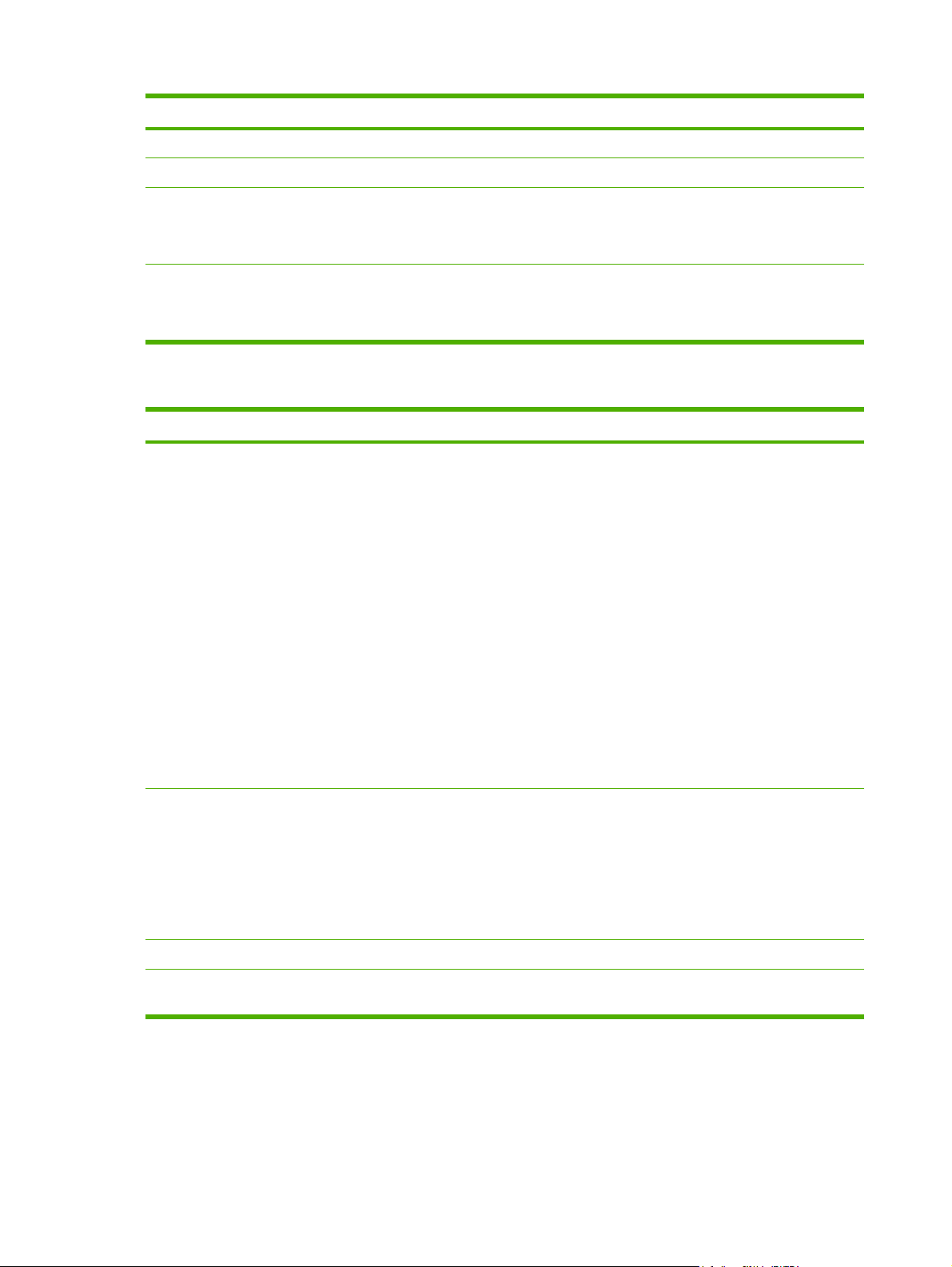
표 3-5 서비스 메뉴 (계속)
메뉴 항목 설명
Restore defaults
USB speed
Less paper curl
Archive print
사용자 정의된 모든 설정을 제조시 기본값으로 설정합니다.
인쇄된 페이지가 계속 말릴 경우 이 옵션을 선택하면 프린터
가 용지 말림을 줄이는 모드로 설정됩니다.
기본 설정은 Off 입니다.
장기간 보관할 페이지를 인쇄할 경우 이 옵션을 선택하면 프
린터가 토너 번짐과 먼지를 줄이는 모드로 설정됩니다.
기본 설정은 Off 입니다.
표 3-6 네트워크 구성 메뉴(HP Color LaserJet CM1017 MFP 시리즈에서만 사용 가능)
메뉴 항목 하위 메뉴 항목 설명
TCP/IP configuration
자동
수동
모든 TCP/IP 설정을 자동으로 구성하
려면 Automatic 을 선택합니다.
IP 주소, 서브넷 마스크 및 기본 게이트웨
이를 수동으로 구성하려면 Manual 을 선
택합니다.
제어판에 각 주소 섹션에 값을 지정하라
는 메시지가 나타납니다. 값을 늘리
려면 오른쪽 화살표를 누릅니다. 값을 줄
이려면 왼쪽 화살표를 누릅니다. 입력을
눌러 값을 수락하고 커서를 다음 필드로
이동합니다.
Link speed
Memory card
Restore defaults
자동
10T FULL
10T Half
100TX Full
100TX Half
주소를 지정하면 다음 주소로 이동하기
전에 해당 주소를 확인하라는 메시지가
표시됩니다. 세 주소를 모두 설정하면 프
린터가 자동으로 다시 시작됩니다.
모든 TCP/IP 설정을 기본값으로 복원하
려면 Reset TCP/IP 을 선택합니다.
프린터가 네트워크에 대한 정확한 연결
속도를 자동으로 감지합니다. 필요할 경
우 이 메뉴를 사용하여 수동으로 연결 속
도를 설정할 수 있습니다.
연결 속도를 설정하면 프린터가 자동으
로 다시 시작됩니다.
메모리 카드 슬롯을 설정합니다.
모든 네트워크 구성을 제조시 기본값으
로 재설정합니다.
28
3 장 제어판
KOWW
Page 43

4
Windows 용 소프트웨어
Windows 용 소프트웨어를 설치할 때는 MFP 를 USB 케이블로 직접 컴퓨터에 연결하거나 HP 내장 네
트워킹을 사용해 네트워크에 연결할 수 있습니다. 설치 방법은
어 정보는 Install Notes 파일에서 확인하십시오.
소프트웨어는 USB 를 사용해 MFP 를 컴퓨터에 직접 연결했거나 HP 내장 네트워킹 내부 프린트 서버
를 통해 네트워크에 연결한 모든 사용자에게 제공됩니다. 자세한 내용은
시오.
프린터 드라이버 권장 사항
●
프린터 추가를 사용하여 PostScript 드라이버 설치
●
소프트웨어
●
기타 소프트웨어
●
시작 설명서
소프트웨어 설치를 참조하십
를 참조하고 최신 소프트웨
직접 연결된 공유 MFP 에서 네트워크 포트에 연결된 MFP 구성으로 변경
●
인쇄 소프트웨어 제거
●
KOWW 29
Page 44

프린터 드라이버 권장 사항
프린터 드라이버를 통해 응용 프로그램에서 인쇄 작업을 실행할 수 있습니다.
MFP 사용 용도에 따라 프린터 드라이버를 선택하십시오.
흑백으로만 인쇄하려면 PCL6 프린터 흑백 드라이버를 사용하십시오.
●
MFP 의 모든 기능을 사용하려면 PCL6 프린터 드라이버를 설치하는 것이 좋습니다.
●
HP PostScript 와 호환이 필요한 경우 HP PostScript 레벨 3 에뮬레이션 인쇄 드라이버를 사용해
●
야 합니다. 이 드라이버는 특정 프린터 기능을 지원하지 않습니다. MFP 는 선택한 드라이버에
따라 HP PostScript 레벨 3 및 PCL 프린터 언어 사이에서 자동 전환됩니다.
사용자 지원
이 인쇄 드라이버에는 도움말 대화 상자가 있습니다. 인쇄 드라이버 등록 정보의 오른쪽 상단 모서리
에서 물음표 기호 (?)을 누르면 도움말이 표시됩니다. 프린터 및 팩스 폴더에서 MFP 를 마우스 오른쪽
버튼으로 누르고 등록 정보를 선택하십시오.
30
4 장 Windows 용 소프트웨어
KOWW
Page 45
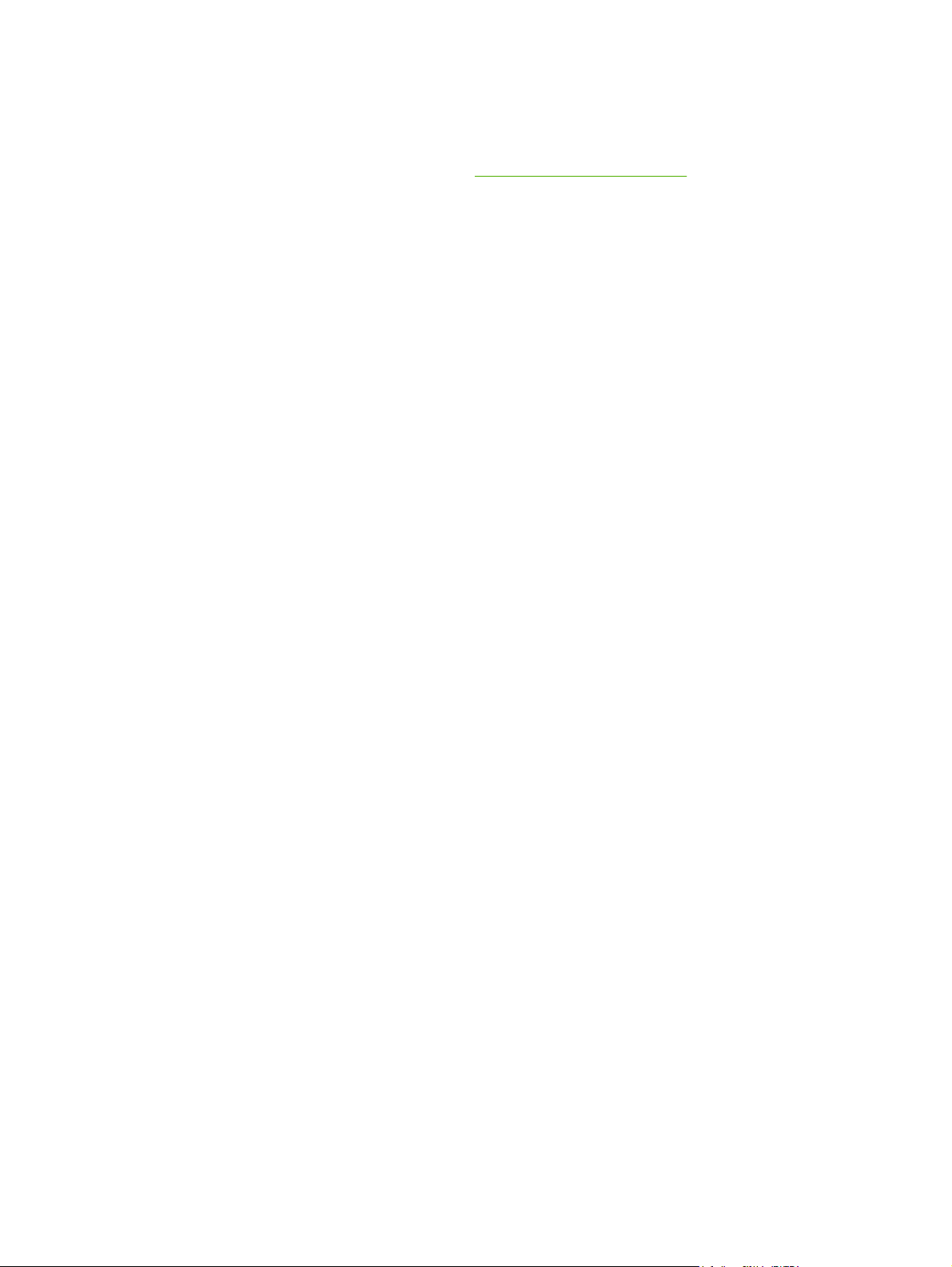
프린터 추가를 사용하여 PostScript 드라이버 설치
PostScript 드라이버는 Microsoft Windows 프린터 추가 마법사를 사용해서만 설치할 수 있습니다. 자세
한 도움말은 Microsoft 도움말을 참조하거나
http://www.hp.com/go/support 에서 확인하십시오.
KOWW
프린터 추가를 사용하여 PostScript 드라이버 설치
31
Page 46

소프트웨어
이 MFP 는 다음과 같은 소프트웨어 구성 요소를 지원합니다.
소프트웨어 설명
HP Color LaserJet CM1015/CM1017 MFP 드라이버 HP Color LaserJet MFP 에서 인쇄하고 스캔하는 데 필요한 기
본 드라이버 소프트웨어를 설치합니다.
HP Color LaserJet CM1015/CM1017 MFP 소프트웨어
HP Customer Participation Program
HP Solution Center: 이미지를 워크스테이션으로 전송하
●
거나 스캔하고 HP 사진 소프트웨어를 사용하며 기타
HP 제품 및 소모품을 사용하고 제품 설정을 변경하며 제
공되는 최신 버전으로 제품 소프트웨어를 업데이트합니
다.
HP ToolboxFX: 제품 상태 및 구성, 도움말 및 문제 해
●
결, 소모품 재주문을 지원합니다.
HP ScanTo 설정을 통해 제품 제어판에서 스캔 작업을 시
●
작할 수 있습니다.
이 소프트웨어는 HP 프린터를 사용하는 고객에게만 특별히 제
공됩니다. 소프트웨어를 설치한 후 HP 제품 및 기능 향상을 목
적으로 하는 시장 조사에 참여할 수 있습니다. 몇 주 이내에 초
대 메시지가 표시되며, 참여 여부를 선택하실 수 있습니다. 프
린터를 많이 사용하는 고객에게는 특별 제안, 상품 및 향상된
기술 지원 등의 혜택을 제공하는 프로그램에 참여할 수 있는
초대 메시지가 보내질 수 있습니다.
주 참여는 자발적으로 이루어집니다. 이 프로그램은
초대 시 완전하게 공개됩니다. 프로그램에 참여하기
로 선택하면 온라인 상태일 때 소프트웨어가 때때로
HP 에 연결되지만 처리 및 연결 속도에는 거의 영향
을 주지 않습니다. 사용자의 허가 없이는 개인 정
보가 HP 로 전송되지 않습니다. IP 주소는 연결 및 보
안 목적으로만 사용됩니다. 이 소프트웨어는
http://www.hp.com/go/privacy 에 있는 HP 개인 정보
보호 정책에 따라 통제됩니다.
32
HP 소프트웨어 업데이트 이 프로그램은 HP 웹 사이트에서 자동으로 소프트웨어 업데
이트 및 화면 도움말 업데이트를 다운로드하며, 이를 통해 제
품을 항상 최신 버전으로 유지할 수 있습니다. 필요할 경우 수
동 업데이트를 위해 HP 소프트웨어 업데이트 도구를 재설정
할 수 있습니다.
HP Photosmart Premier
HP 문서 뷰어 스캔된 문서를 축소판 또는 전체 크기 페이지로 검토하여 확
HP Photosmart Transfer
사진(축소판에서 전체 크기)을 음악과 함께 슬라이드 쇼로 보
거나 간편한 원클릭 방식으로 편집 작업을 수행할 수 있으며
고급 편집 도구를 사용할 수 있습니다.
인 및 관리하고 페이지의 중요한 부분을 확대합니다. 문서에
주석을 추가하고 여러 문서 그룹을 선택하여 한꺼번에 인쇄하
거나 전자 메일을 보내는 등 여러 가지 작업을 수행할 수 있습
니다. 또한 스캔된 문서를 텍스트로 쉽게 변환할 수 있습니다.
이 소프트웨어를 사용하여 MFP 에서 워크스테이션으로 사진
을 전송할 수 있습니다.
4 장 Windows 용 소프트웨어
KOWW
Page 47

기타 소프트웨어
MFP 는 인쇄 기능을 모니터하고 제어할 수 있는 추가 소프트웨어를 제공합니다.
HP ToolboxFX 를 참조하십시오.
●
내장 웹 서버 사용를 참조하십시오.
●
KOWW
기타 소프트웨어
33
Page 48

직접 연결된 공유 MFP 에서 네트워크 포트에 연결된 MFP 구성 으로 변경
직접 연결에서 네트워크 구성으로 변경하려면 다음과 같이 하십시오.
1.
연결된 MFP 의 인쇄 소프트웨어를 제거합니다.
2.
연결 유형으로 네트워크를 선택하여 소프트웨어를 설치한 다음
다.
인쇄 소프트웨어 제거를 참조하십시오.
네트워크 관리의 지침을 따릅니
34
4 장 Windows 용 소프트웨어
KOWW
Page 49

인쇄 소프트웨어 제거
프로그램 그룹을 통해 Windows 용 소프트웨어 제거
주 Windows 2000 및 XP 에 설치된 소프트웨어를 제거하려면 관리자 권한이 필요합니다.
1.
응용 프로그램을 모두 닫습니다.
2.
시작 메뉴에서 프로그램, HP, HP Color LaserJet CM1015/CM1017 을 차례로 선택하고 제거를 누
릅니다.
3.
설치 화면에서 다음을 누르십시오.
4.
다음을 누르고 화면에 나타나는 지시사항에 따르십시오. 다음 파일은 공유 파일이지만 다른 프로
그램에서 사용하고 있지 않습니다. 삭제하시겠습니까?라는 메시지가 나타나면 모두 예를 누르십
시오. 파일 제거 과정이 끝납니다.
5.
시스템을 재시작하라는 메시지가 나타나면 확인을 누르십시오.
프로그램 추가/제거를 사용하여 Windows 용 소프트웨어 제거
MFP 소프트웨어는 프로그램 추가/제거를 사용하여 제거할 수도 있습니다. 이 방법을 사용하는 경우에
는 소프트웨어 CD 가 필요하지
1.
시작을 누르고 설정(Windows 2000 만 해당)을 선택하여 제어판을 엽니다.
않습니다
.
2.
프로그램 추가/제거를 누르십시오.
3.
소프트웨어 프로그램 목록을 탐색하여 HP Color LaserJet CM1015/CM1017 또는 HP Color
LaserJet CM1015/CM1017 PCL6 MFP 를 누릅니다.
4.
제거를 누르십시오.
HP Color LaserJet CM1015/CM1017 MFP 소프트웨어를 제거하면 인쇄 시스템, 스캐닝 및
HP ToolboxFX 소프트웨어가 제거됩니다. 제거 작업을 수행해도 다음의 소프트웨어 기능은 삭제되지
않습니다.
HP Solution Center
●
HP 문서 뷰어
●
HP 소프트웨어 업데이트
●
HP PhotoSmart Premier
●
HP 시스템 진단
●
문제 해결을 위해 MFP 에 연결된 모든 소프트웨어를 제거하지 않아도 됩니다. 이 소프트웨어는 제품
과 독립적으로 작동하며 다른 HP 제품 및 시스템 장치와 연결될 수 있습니다.
이러한 프로그램을 제거하려면 Windows 의 프로그램 추가/제거 기능을 사용하십시오. 소프트웨어 제
거를 선택하면, 계속할 경우 소프트웨어와 연결된 기능이 제대로 작동하지 않을 수도 있다는 경고 메
시지가 표시될 수 있습니다.
KOWW
인쇄 소프트웨어 제거
35
Page 50

권장 또는 사용자 정의 설치 제거
다음 구성 요소를 사용하여 권장 또는 사용자 정의 설치를 제거할 수 있습니다.
HP Color LaserJet CM1015/CM1017 MFP 소프트웨어 제거 구성 요소(권장)
●
Windows 프로그램 추가/제거 구성 요소
●
주 문제 해결을 위해 소프트웨어를 제거하려는 경우에는 특정 MFP 프린터나 스캔 드라이버만
제거해 보십시오. HP PhotoSmart Premier, HP Solution Center 및 HP 문서 뷰어 등 공유 소프트
웨어는 제품과 관련된 특정 문제의 원인이 될 가능성이 적습니다. 이러한 공유 소프트웨어는 특
히 다른 HP 제품에서 사용되는 경우 제거하지 않아도 됩니다.
프린터 폴더에서 프린터 드라이버 삭제
Windows 2000 또는 Windows XP
1.
시작, 설정, 프린터를 차례로 누릅니다.
주 Windows XP 의 경우 시작 및 프린터를 차례로 누릅니다.
2.
HP Color LaserJet CM1015/CM1017 MFP 의 아이콘을 마우스 오른쪽 버튼으로 누른 다음 삭제를
누릅니다. 그러면 제품의 아이콘만 제거되며 연결된 파일은 제거되지 않습니다.
3.
연결된 파일을 제거하려면 프린터 폴더에서 파일, 서버 속성을 차례로 누릅니다.
4.
드라이버 탭을 누르고 MFP 및 제거를 차례로 누릅니다. 삭제 확인을 위한 메시지가 표시되면 예
를 누릅니다.
5.
닫기를 눌러 서버 속성 대화 상자와 프린터 폴더를 닫습니다.
36
4 장 Windows 용 소프트웨어
KOWW
Page 51

5
Macintosh 용 소프트웨어
Macintosh 유틸리티 및 응용 프로그램 지원
●
Macintosh 프린터 드라이버
●
Macintosh 프린터 드라이버 기능 사용
●
Macintosh 컴퓨터에서 MFP 색상 옵션 관리
●
HP 장치 구성(Mac OS X V10.3 및 Mac OS X V10.4)
●
Macintosh 의 일반적인 문제 해결
●
KOWW 37
Page 52

Macintosh 유틸리티 및 응용 프로그램 지원
HP 설치 프로그램은 Macintosh 컴퓨터에서 사용할 수 있는 PostScript 프린터 설명(PPD) 파일, 프린터
대화 상자 확장(PDE) 및 Macintosh 장치 구성을 제공합니다.
MFP 와 Macintosh 컴퓨터가 모두 네트워크에 연결되어 있을 경우, MFP 의 내장 웹 서버(EWS)를 사
용하여 MFP 를 구성하십시오. 자세한 내용은
내장 웹 서버 사용을 참조하십시오.
및
네트워크용 Macintosh 인쇄 시스템 소프트웨어 설치
인쇄 시스템 소프트웨어는 Mac OS X V10.3 이상을 지원합니다.
PostScript 프린터 설명(PPD) 파일 설치
●
PPD 는 Apple PostScript 프린터 드라이버와 함께 사용되며 MFP 기능을 사용할 수 있도록 지원
합니다. PPD 용 설치 프로그램 및 기타 소프트웨어는 MFP 와 함께 제공되는 CD(컴팩트 디스크)
에 있습니다. 컴퓨터와 함께 제공되는 Apple PostScript 프린터 드라이버를 사용하십시오.
HP 장치 구성
●
Macintosh 장치 구성은 프린터 드라이버에서 사용할 수 없는 기능에 대한 액세스를 제공합니다.
Macintosh 장치 구성을 통해 수행할 수 있는 작업은 다음과 같습니다.
프린터 이름 지정
●
HP 장치 구성(Mac OS X V10.3 및 Mac OS X V10.4)
MFP 에 IP(인터넷 프로토콜) 주소 지정
●
네트워크 인쇄를 위한 MFP 구성 및 설정
●
MFP 가 USB(범용 직렬 버스)를 사용하거나 TCP/IP 기반 네트워크에 연결되어 있을 때
Macintosh 장치 구성을 사용할 수 있습니다.
Macintosh 장치 구성에 대한 자세한 내용은
조하십시오.
Mac OS X V10.3 이상 버전에서 프린터 드라이버 설치
1.
네트워크 케이블로 HP Color LaserJet CM1015/CM1017 MFP 와 네트워크 포트를 연결합니다.
2.
CD 를 CD-ROM 드라이브에 삽입한 다음 바탕 화면의 CD 아이콘을 두 번 누릅니다.
3.
HP LaserJet 설치 프로그램 폴더에서 설치 프로그램 아이콘을 두 번 누릅니다.
4.
화면에 표시되는 지침에 따릅니다.
5.
컴퓨터 하드 드라이브에서 응용 프로그램 및 유틸리티를 차례로 열고 Print Center 또는 Printer
Setup Utility 를 엽니다.
6.
프린터 추가를 누릅니다.
7.
연결 유형으로 Rendezvous 또는 Bonjour 를 선택합니다.
HP 장치 구성(Mac OS X V10.3 및 Mac OS X V10.4)을 참
38
8.
목록에서 해당 프린터를 선택합니다.
9.
프린터 추가를 누릅니다.
10.
왼쪽 상단 모서리에 있는 닫기 버튼을 눌러 Print Center 또는 Printer Setup Utility 를 닫습니다.
5 장 Macintosh 용 소프트웨어
KOWW
Page 53

직접 연결(USB)을 위한 Macintosh 인쇄 시스템 소프트웨어 설치
PPD 파일을 사용하려면 Macintosh 컴퓨터와 함께 제공되는 Apple PostScript 드라이버를 설치하십시
오.
인쇄 시스템 소프트웨어 설치 방법
1.
USB 케이블로 MFP 의 USB 포트와 컴퓨터의 USB 포트를 연결합니다. 표준 5 미터(16.4 피트) 이
하의 인증된 USB 케이블을 사용하십시오.
2.
CD-ROM 드라이브에 MFP CD 를 넣고 설치 프로그램을 실행합니다.
바탕 화면에서 CD 아이콘을 두 번 누르십시오.
3.
HP LaserJet 설치 프로그램 폴더에서 설치 프로그램 아이콘을 두 번 누릅니다.
4.
화면에 표시되는 지침에 따릅니다.
주 Mac OS X v10.3 이상의 경우: MFP 가 컴퓨터에 연결되면 USB 대기열이 자동으로 작
성됩니다. 단, USB 케이블을 연결하기 전에 설치 프로그램을 실행하지 않은 경우 대기열
은 일반 PPD 를 사용합니다. 대기열 PPD 를 변경하려면 Print Center 또는 MFP Setup
Utility 를 열어 적합한 MFP 대기열을 선택한 다음 정보 보기를 눌러 프린터 정보 대화 상자
를 엽니다. 팝업 메뉴에서 프린터 모델을 선택한 다음 일반이 선택된 팝업 메뉴에서 MFP
에 적합한 PPD 를 선택합니다.
5.
테스트 페이지를 인쇄하거나 원하는 소프트웨어 프로그램에서 페이지를 인쇄하여 소프트웨어가
올바르게 설치되었는지 확인합니다.
KOWW
Macintosh 유틸리티 및 응용 프로그램 지원
39
Page 54

Macintosh 프린터 드라이버
MFP 는 프린터 언어를 사용하여 MFP 와 통신하는 프린터 드라이버 소프트웨어와 함께 제공됩니다.
프린터 드라이버는 사용자 정의 크기의 용지에 인쇄, 문서 크기 조정 및 워터마크 삽입 등과 같은 MFP
의 기능을 사용할 수 있도록 지원합니다.
지원되는 프린터 드라이버
Macintosh 프린터 드라이버와 필요한 PPD 파일이 MFP 와 함께 제공됩니다.
주 최신 드라이버는 http://www.hp.com/support/cljCM1015_CM1017 에서 구할 수 있습니다.
프린터 드라이버 열기
컴퓨터에서 프린터 드라이버를 열려면 다음 방법 중 하나를 사용하십시오.
운영 체제 소프트웨어 프로그램 종료 전에
Mac OS X v10.3
또는 10.4
모든 인쇄 작업의 설정 변경 방법
1.
파일 메뉴에서 프린트를 누
릅니다.
2.
여러 팝업 메뉴에서 설정을
변경합니다.
인쇄 작업 기본 설정 변경 방법
(예: 기본적으로, 양면 인쇄 켜기)
1.
파일 메뉴에서 프린트를 누
릅니다.
2.
여러 팝업 메뉴에서 설정을
변경한 다음 사전 설정 팝업
메뉴에서 다른 이름으로 저
장을 누르고 사전 설정의 이
름을 입력합니다.
해당 설정이 사전 설정 메뉴에 저
장됩니다. 새 설정을 사용하려면
프로그램을 열고 인쇄 작업을 수
행할 때마다 사전 설정 옵션을 선
택합니다.
구성 설정(예: 용지함 추가 또는
드라이버 기능 켜기/끄기) 변경 방
법
1.
하드 드라이브를 선택하여
응용 프로그램, 유틸리티를
차례로 누른 다음 Printer
Setup Utility 를 두 번
눌러 Printer Setup Utility
를 엽니다.
2.
프린트 대기열을 누릅니다.
3.
프린터 메뉴에서 정보 보기
를 누릅니다.
4.
설치 가능한 선택 사항 메뉴
를 누릅니다.
40
5 장 Macintosh 용 소프트웨어
KOWW
Page 55

Macintosh 프린터 드라이버 기능 사용
Mac OS X 에서 사전 설정 작성 및 사용
사전 설정을 사용하여 현재 드라이버 설정을 저장하고 나중에 다시 사용할 수 있습니다.
사전 설정 생성 방법
1.
프린터 드라이버를 엽니다(
2.
사용할 인쇄 설정을 선택합니다.
3.
사전 설정 상자에서 별도 저장...을 누르고 사전 설정의 이름을 입력합니다(예: '분기별 보고서'
또는 '내 프로젝트 상태').
4.
승인을 누릅니다.
사전 설정 사용 방법
1.
프린터 드라이버를 엽니다(
2.
사전 설정 메뉴에서 사용할 사전 설정을 선택합니다.
주 프린터 드라이버 기본 설정을 복원하려면 사전 설정 팝업 메뉴에서 표준을 선택합니다.
프린터 드라이버 열기 참조).
프린터 드라이버 열기 참조).
표지 인쇄
필요에 따라 문서에 “기밀” 등의 메시지를 포함하는 별도 표지를 인쇄할 수 있습니다.
표지 인쇄 방법
1.
프린터 드라이버를 엽니다(
프린터 드라이버 열기 참조).
2.
표지 또는 용지/품질 팝업 메뉴에서 표지를 문서 앞 또는 문서 뒤에 인쇄할 것인지 선택합니다.
3.
표지 유형 팝업 메뉴에서 표지에 인쇄할 메시지를 선택합니다.
주 빈 표지를 인쇄하려면 표준을 표지 유형으로 선택합니다.
한 장에 여러 페이지 인쇄
문서 초안 등을 비롯하여 문서를 비용 효율적으로 인쇄하기 위해 한 장에 여러 페이지를 인쇄할 수 있
습니다.
KOWW
Macintosh 프린터 드라이버 기능 사용
41
Page 56
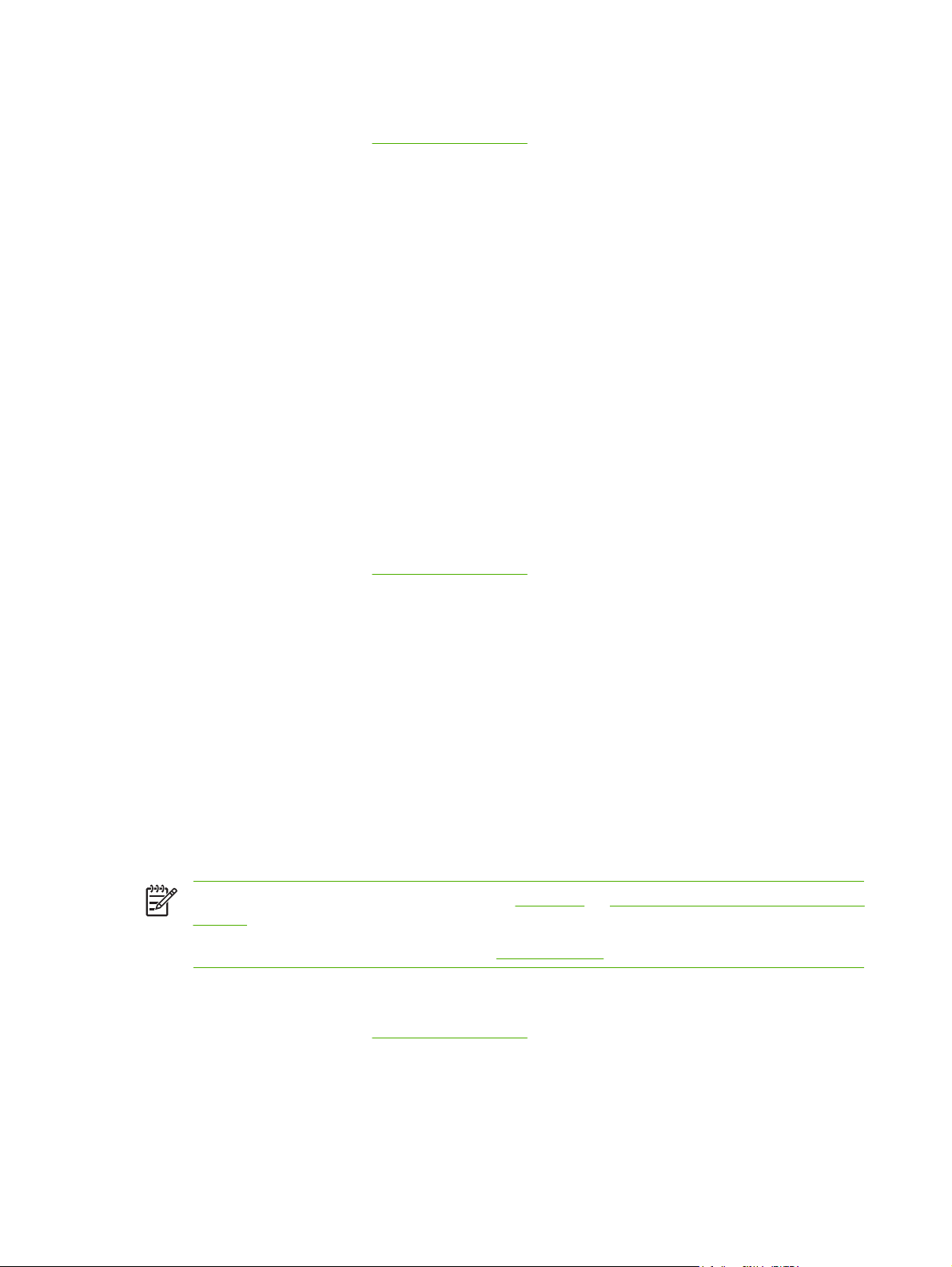
한 장에 여러 페이지 인쇄 방법
1.
프린터 드라이버를 엽니다(
2.
레이아웃 팝업 메뉴를 누릅니다.
3.
용지당 페이지 수 옆에서 한 장에 인쇄할 페이지 수(1, 2, 4, 6, 9 또는 16)를 선택합니다.
4.
페이지 수가 1 을 넘으면, 레이아웃 방향 옆에서 한 장에 인쇄할 페이지의 순서와 위치를 선택합
니다.
5.
테두리 옆에서 한 장에 인쇄할 각 페이지의 테두리 유형을 선택합니다.
프린터 드라이버 열기 참조).
양면 인쇄
양면 인쇄(수동) 방법
1.
인쇄 작업에 사용할 용지함에 용지를 충분히 넣습니다. 레터헤드 등 특수 용지를 넣는 경우 다음
과 같이 하십시오.
용지함 1 에는 인쇄면이 아래를 향하고 하단 가장자리가 MFP 에 먼저 들어가도록 레터헤드
●
용지를 넣으십시오.
기타 모든 용지함에는 인쇄면이 아래를 향하고 상단 가장자리가 용지함의 뒤쪽을 향하도록
●
레터헤드 용지를 넣으십시오.
2.
프린터 드라이버를 엽니다(
프린터 드라이버 열기 참조).
3.
완료 팝업 메뉴에서 수동 양면 옵션을 선택합니다.
4.
프린트를 누릅니다.
5.
MFP 로 이동합니다. 용지함 2 에 있는 모든 빈 용지를 제거합니다. 인쇄된 면이 위로 올라오고 하
단 면이 MFP 로 먼저 들어가도록 인쇄된 용지를 삽입합니다. 두 번째 면은 용지함 2 에서 인쇄합
니다. 두 번째 면 인쇄를 위해 용지함 2 의 출력 용지를 교체하기 전에 팝업 창에 나타나는 지침을
따르십시오.
6.
메시지가 제어판 디스플레이에 나타나면 제어판 버튼을 눌러 계속합니다.
색상 옵션 설정
색상 옵션 팝업 메뉴를 사용하여 소프트웨어 프로그램의 색상 해석 및 인쇄 방식을 제어할 수 있습니
다.
주 색상 및 색상 옵션에 대한 자세한 내용은 색상 옵션 및 Macintosh 컴퓨터에서 MFP 색상 옵
션 관리를 참조하십시오.
주 색상 옵션 사용에 대한 자세한 내용은 색상 옵션 관리를 참조하십시오.
색상 옵션 설정 방법
1.
프린터 드라이버를 엽니다(
2.
색상 옵션을 선택합니다.
프린터 드라이버 열기 참조).
42
3.
고급 선택사항 보기를 누릅니다.
4.
텍스트, 그래픽, 사진에 대해 설정을 수동으로 따로 조정합니다.
5 장 Macintosh 용 소프트웨어
KOWW
Page 57
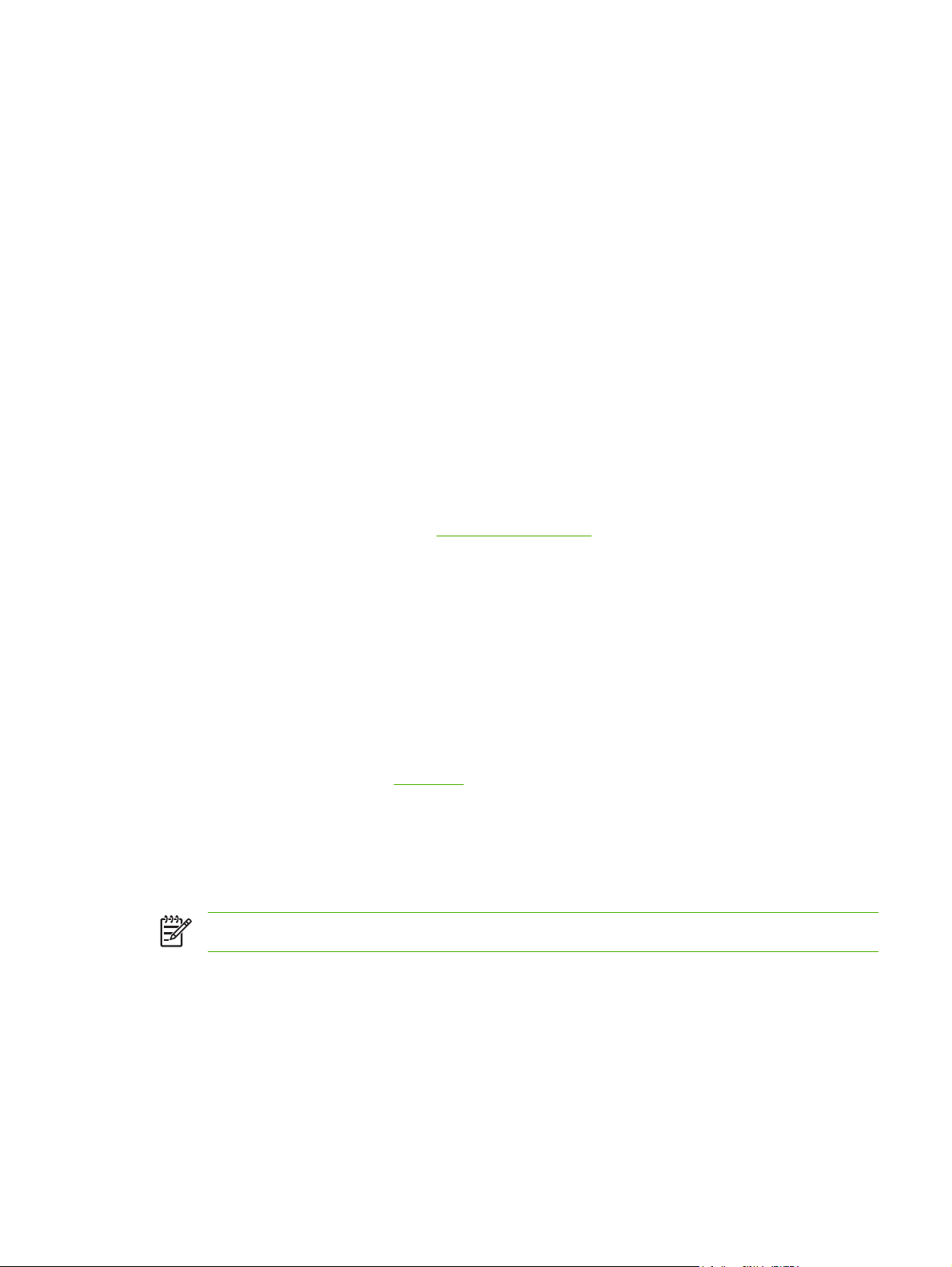
메모리 작동
1.
Print Center (v10.2) 또는 Print Setup Utility (v10.3)를 여십시오.
2.
HP LaserJet 인쇄 대기열을 눌러 강조 표시합니다.
3.
정보 보기를 선택합니다.
4.
이름 및 위치 드롭다운 목록에서 설치 가능한 옵션을 선택합니다.
5.
전체 프린터 메모리 목록에서 MFP 에 해당하는 범위를 선택합니다.
6.
변경 사항을 저장하려면 적용을 누르십시오.
Macintosh 컴퓨터에서 MFP 색상 옵션 관리
대부분의 문서의 경우 색상 옵션을 수동으로 설정하여 문서 모양을 향상시킬 수 있습니다. 이와 같은
문서의 예는 여러 이미지 또는 문서를 포함하는 마케팅 브로셔가 프린터 드라이버에 나열되어 있지 않
은 용지 유형에 인쇄될 경우입니다.
컬러를 회색으로 인쇄하거나 인쇄 대화 상자의 프린터 기능 및 색상 옵션 팝업 메뉴를 사용하여 색상
옵션을 변경합니다.
프린터 드라이버에 액세스하는 방법은
프린터 드라이버 열기를 참조하십시오.
회색조로 색상 인쇄
프린터 드라이버에서 컬러를 회색으로 인쇄 옵션을 선택하면 문서가 흑백음영으로 인쇄됩니다. 이 옵
션은 슬라이드나 하드카피 출력을 미리 보거나 복사기에서 복사된 컬러 문서를 인쇄할 때 유용합니
다.
텍스트, 그래픽, 사진 인쇄용 고급 색상 옵션
수동 색상 조정 기능을 사용하면 인쇄 작업의 색상(또는 색상 맵)과 중간 색조 옵션을 조정할 수 있습
니다.
색상 선택에 대한 자세한 내용은
색상 옵션을 참조하십시오.
HP 장치 구성(Mac OS X V10.3 및 Mac OS X V10.4)
HP 장치 구성은 MFP 정보(예: 소모품 상태 및 MFP 설정 정보)에 대한 액세스를 제공하는 소프트웨어
입니다. HP 장치 구성을 사용하여 컴퓨터에서 MFP 를 모니터하고 관리할 수 있습니다.
주 HP 장치 구성을 사용하려면 소프트웨어 구성 요소를 모두 설치해야 합니다.
MFP 상태 및 인쇄 정보 페이지를 확인합니다.
●
KOWW
MFP 시스템 설정을 확인하고 변경합니다.
●
기본 MFP 설정을 확인합니다.
●
고급, Bonjour 프린터 이름, SNMP, 네트워크 구성 및 암호 등의 네트워크 설정을 확인하고 변경
●
합니다.
Macintosh 컴퓨터에서 MFP 색상 옵션 관리
43
Page 58
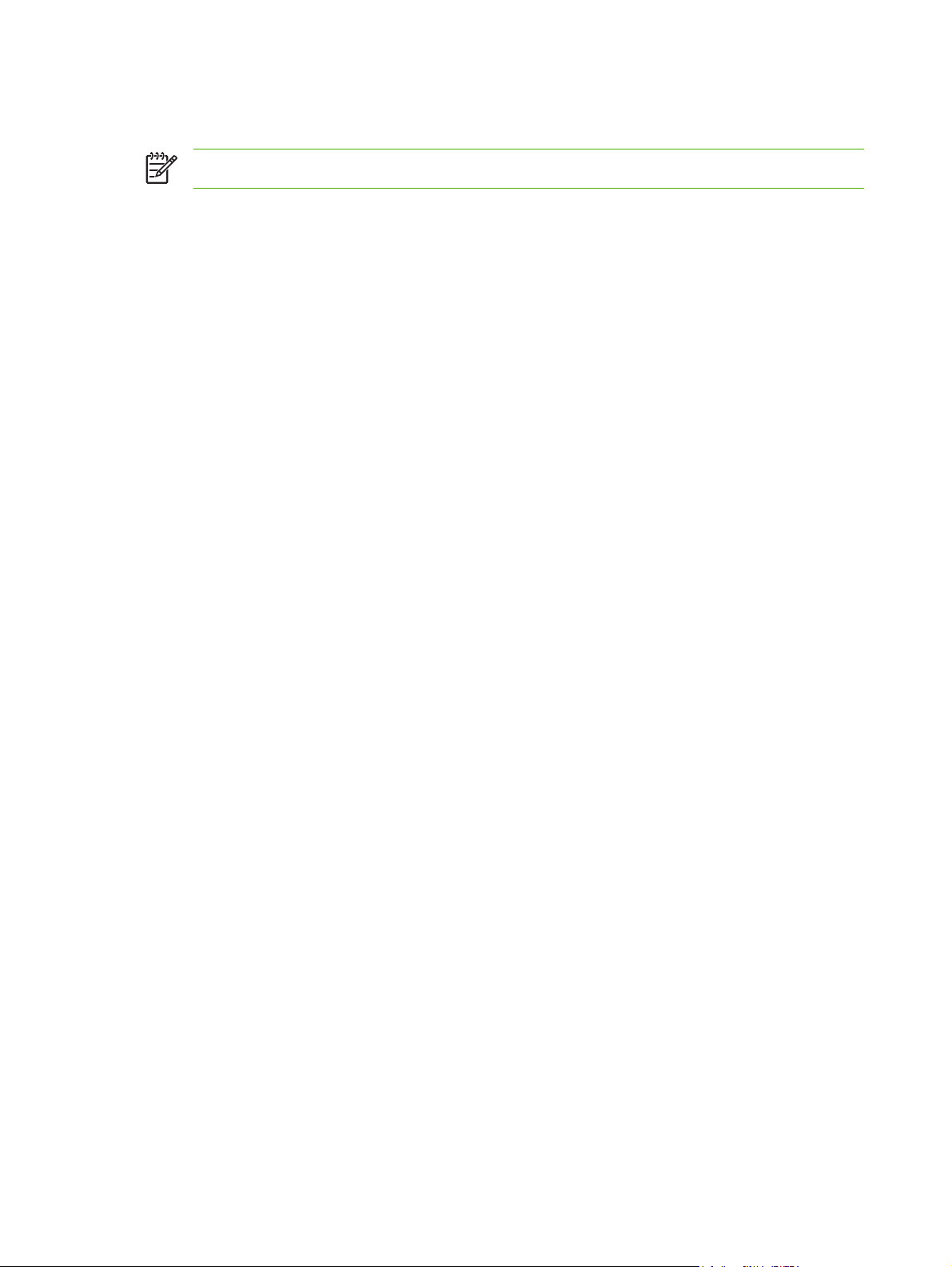
MFP 가 컴퓨터에 바로 연결되어 있거나 네트워크에 연결되어 있는 경우 HP 장치 구성을 확인할 수 있
습니다.
주 인터넷에 접속되어 있지 않아도 HP 장치 구성을 열어 사용할 수 있습니다.
MFP 가 컴퓨터에 바로 연결되어 있는 경우 HP 장치 구성을 보는 방법
1.
도크의 HP Director 아이콘을 눌러 HP Director 를 엽니다.
2.
HP Director 에서 설정을 누릅니다.
3.
장치 구성을 선택하여 HP 장치 구성 홈페이지를 엽니다.
MFP 가 네트워크에 연결되어 있는 경우 HP 장치 구성을 보는 방법
1.
다음의 지원되는 웹 브라우저 중 하나를 엽니다.
Safari 1.2 이상
●
Microsoft Internet Explorer 5.0 이상
●
Netscape Navigator 4.75 이상
●
Opera 6.05 이상
●
FireFox 1.5 이상
●
2.
MFP 의 IP 주소를 웹 브라우저에 입력하여 HP 장치 구성 홈페이지를 엽니다.
44
5 장 Macintosh 용 소프트웨어
KOWW
Page 59

Macintosh 의 일반적인 문제 해결
이 단원에서는 Mac OS X 를 사용할 때 발생할 수 있는 문제에 대해 설명합니다.
Mac OS X 의 문제 해결
표 5-1 Mac OS X 문제
Print Setup Utility 에 프린터 드라이버가 표시되지 않습니다.
원인
MFP 소프트웨어가 설치되지 않았거나 잘못 설치되었습니다. 프린터 PPD 가 다음 하드 드라이브 폴더에 있는지 확인하십시오.
PPD 파일이 손상되었습니다. 다음 하드 드라이브 폴더에서 PPD 파일을 삭제합니다. Library/
MFP 이름, IP 주소, Rendezvous 또는 Bonjour 호스트 이름이 Printer Setup Utility 의 MFP 목록에 나타나지 않습니다.
원인
MFP 가 준비되지 않았을 수 있습니다. 케이블이 제대로 연결되어 있는지, MFP 의 전원이 켜져 있는지, 준
선택한 연결 유형이 잘못되었을 수 있습니다. MFP 와 컴퓨터 간의 연결 유형에 따라 USB, IP 인쇄, Rendezvous
잘못된 MFP 이름, IP 주소, Rendezvous 또는 Bonjour 호스트 이름
이 사용되고 있습니다.
해결책
Library/Printers/PPDs/Contents/Resources/<언어>.lproj 여기서 <언
어>는 사용하고 있는 언어를 나타내는 2 자의 언어 코드입니다. 제대
로 설치되지 않았으면 다시 설치하십시오. 지침을 보려면
서
를 참조하십시오.
Printers/PPDs/Contents/Resources/<언어>.lproj 여기서 <언어>는
사용하고 있는 언어를 나타내는 2 자의 언어 코드입니다. 소프트웨어
를 다시 설치합니다. 지침을 보려면
해결책
비 표시등이 켜져 있는지 확인하십시오. USB 또는 이더넷 허브를 통
해 연결된 경우 컴퓨터에 직접 연결하거나 다른 포트를 사용해 보십
시오.
또는 Bonjour 가 선택되었는지 확인하십시오.
구성 페이지를 인쇄하여 MFP 이름, IP 주소, Rendezvous 또는
Bonjour 호스트 이름을 확인하십시오. 구성 페이지의 MFP 이름, IP
주소, Rendezvous 또는 Bonjour 호스트 이름이 Printer Setup Utility
의 MFP 이름, IP 주소, Rendezvous 또는 Bonjour 호스트 이름과 같
은지 확인하십시오.
시작 설명서
를 참조하십시오.
시작 설명
케이블이 손상되었거나 불량품일 수 있습니다. 인터페이스 케이블을 교체합니다. 반드시 고급 케이블을 사용하십시
오.
프린터 드라이버가 Print Setup Utility 에서 선택한 MFP 를 자동으로 설치하지 않습니다.
원인 해결책
MFP 가 준비되지 않았을 수 있습니다. 케이블이 제대로 연결되어 있는지, MFP 의 전원이 켜져 있는지, 준
비 표시등이 켜져 있는지 확인하십시오. USB 또는 이더넷 허브를 통
해 연결된 경우 컴퓨터에 직접 연결하거나 다른 포트를 사용해 보십
시오.
MFP 소프트웨어가 설치되지 않았거나 잘못 설치되었습니다. MFP PPD 가 다음 하드 드라이브 폴더에 있는지 확인하십시오.
Library/Printers/PPDs/Contents/Resources/<언어>.lproj 여기서 <언
어>는 사용하고 있는 언어를 나타내는 2 자의 언어 코드입니다. 제대
KOWW
로 설치되지 않았으면 다시 설치하십시오. 지침을 보려면
를 참조하십시오.
서
Macintosh 의 일반적인 문제 해결
시작 설명
45
Page 60
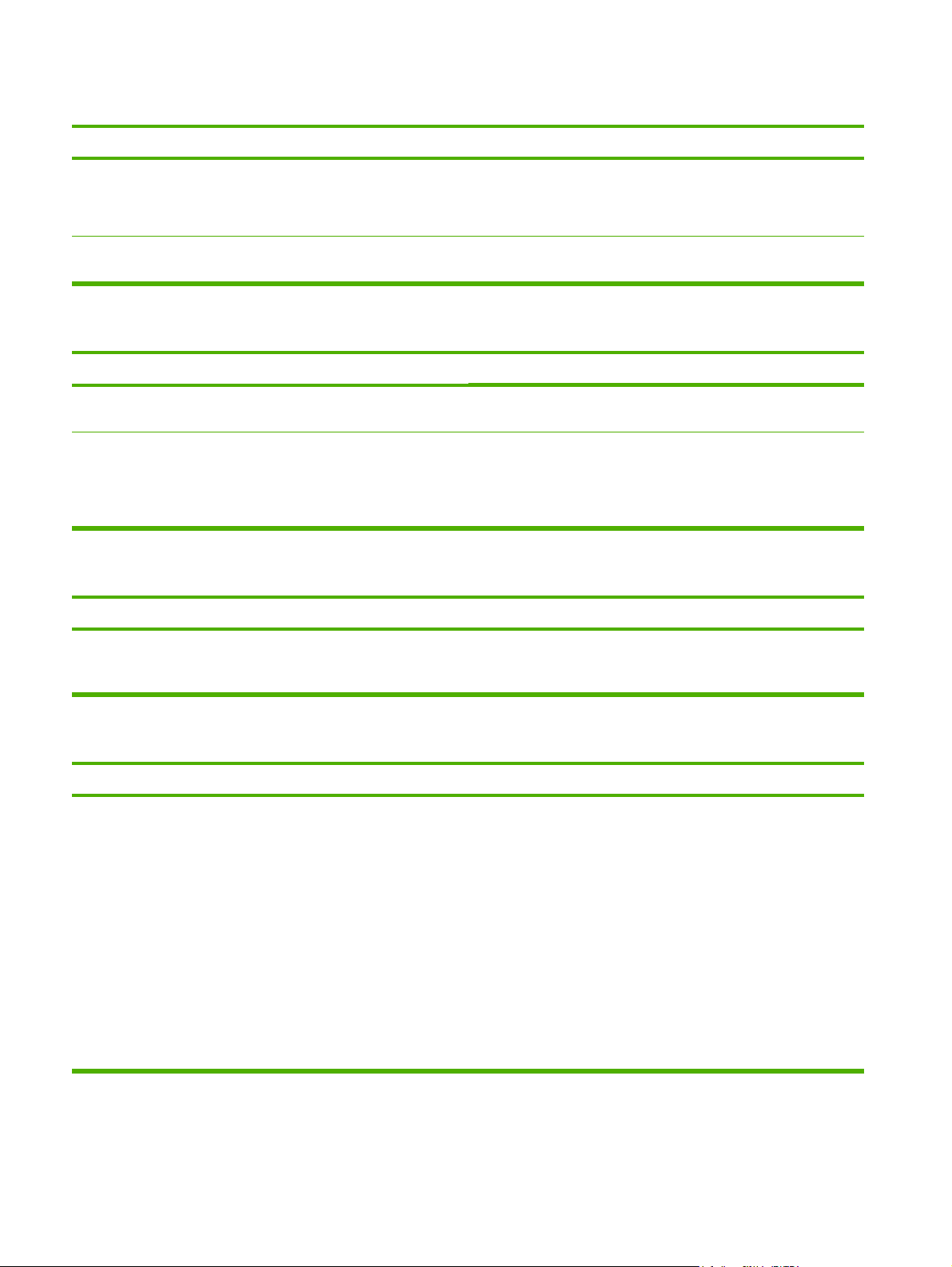
표 5-1 Mac OS X 문제 (계속)
프린터 드라이버가 Print Setup Utility 에서 선택한 MFP 를 자동으로 설치하지 않습니다.
원인
PPD 파일이 손상되었습니다. 다음 하드 드라이브 폴더에서 PPD 파일을 삭제합니다. Library/
케이블이 손상되었거나 불량품일 수 있습니다. 인터페이스 케이블을 교체합니다. 반드시 고급 케이블을 사용하십시
인쇄 작업이 올바른 MFP 로 전송되지 않았습니다.
원인
프린트 대기열이 중지되었을 수 있습니다. 프린트 대기열을 누르십시오. 프린트 모니터를 열고 작업 시작을 선
잘못된 MFP 이름 또는 IP 주소가 사용되고 있습니다. MFP 이름,
IP 주소, Rendezvous 또는 Bonjour 호스트 이름이 같거나 유사한 다
른 프린터에서 인쇄 작업을 수신했을 수 있습니다.
타사 USB 카드를 사용해 인쇄할 수 없습니다.
해결책
Printers/PPDs/Contents/Resources/<언어>.lproj 여기서 <언어>는
사용하고 있는 언어를 나타내는 2 자의 언어 코드입니다. 소프트웨어
를 다시 설치합니다. 지침을 보려면
오.
해결책
택하십시오.
구성 페이지를 인쇄하여 MFP 이름, IP 주소, Rendezvous 또는
Bonjour 호스트 이름을 확인하십시오. 구성 페이지의 MFP 이름, IP
주소, Rendezvous 또는 Bonjour 호스트 이름이 Printer Setup Utility
의 MFP 이름, IP 주소, Rendezvous 또는 Bonjour 호스트 이름과 같
은지 확인하십시오.
시작 설명서
를 참조하십시오.
원인
MFP 에 USB 소프트웨어가 설치되어 있지 않으면 발생할 수 있는 문
제입니다.
USB 케이블에 연결한 상태에서 MFP 를 선택했지만 MFP 가 Printer Setup Utility 에 나타나지 않습니다.
원인
소프트웨어나 하드웨어 구성 요소에 문제가 있는 것입니다. 소프트웨어 문제 해결
해결책
타사 USB 카드를 추가할 경우 Apple 의 USB Adapter Card Support
(어댑터 카드 지원) 소프트웨어를 사용해 보십시오. 이 소프트웨어의
최신 버전은 Apple 웹 사이트에서 구할 수 있습니다.
해결책
Macintosh 에서 지원하는 USB 인지 확인하십시오.
●
Macintosh 운영 체제가 Mac OSX V10.3 이상인지 확인하십시
●
오.
Macintosh 에 적합한 Apple USB 소프트웨어가 설치되어 있는
●
지 확인하십시오.
하드웨어 문제 해결
MFP 의 전원이 켜져 있는지 확인하십시오.
●
USB 케이블이 제대로 연결되어 있는지 확인하십시오.
●
적합한 고속 USB 케이블을 사용하고 있는지 확인하십시오.
●
46
5 장 Macintosh 용 소프트웨어
KOWW
Page 61
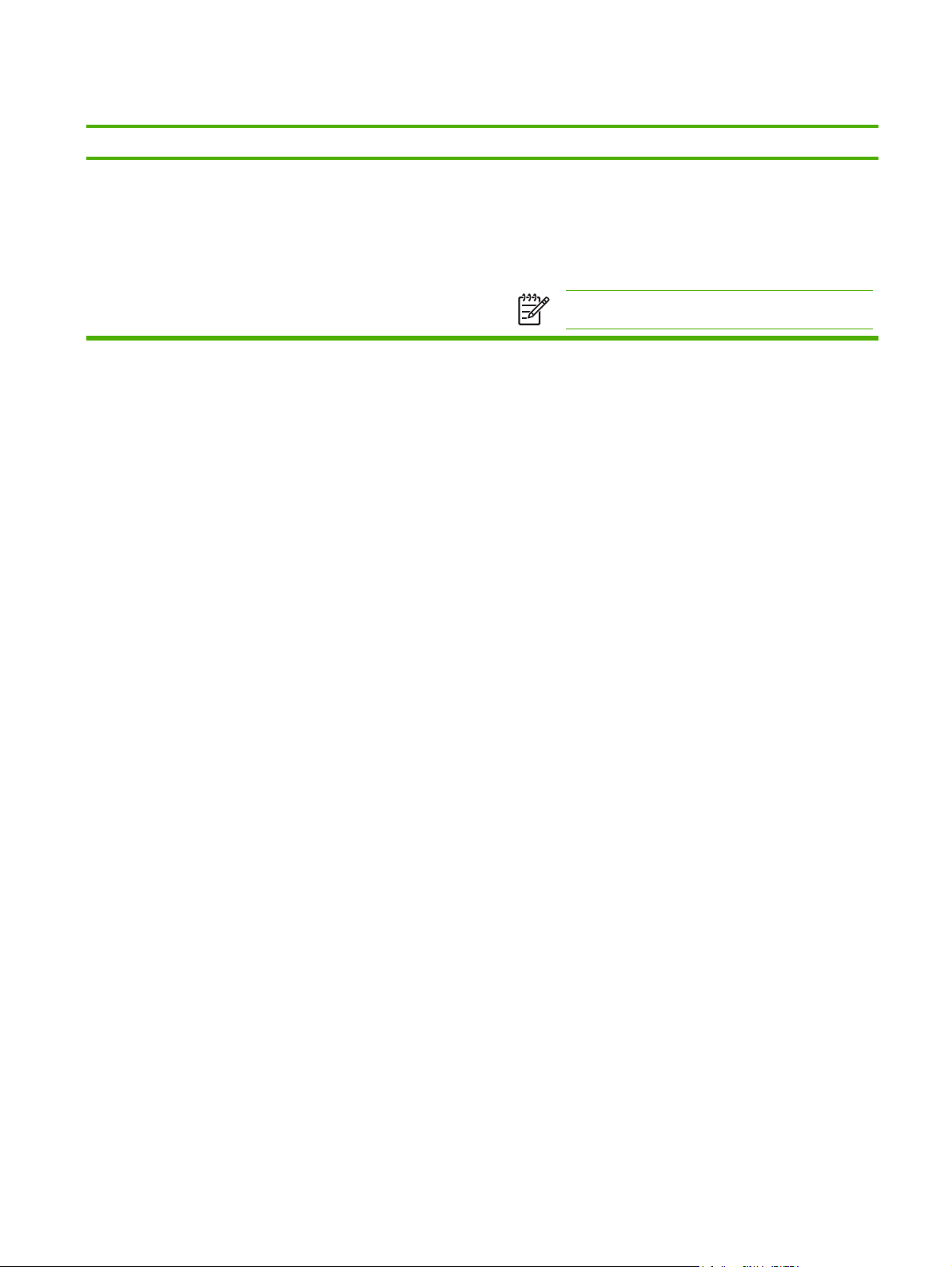
표 5-1 Mac OS X 문제 (계속)
USB 케이블에 연결한 상태에서 MFP 를 선택했지만 MFP 가 Printer Setup Utility 에 나타나지 않습니다.
원인
해결책
체인에서 전원을 사용하는 USB 장치가 너무 많지 않은지 확인
●
하십시오. 체인에서 모든 장치를 분리하고 케이블을 호스트 컴
퓨터의 USB 포트에 바로 연결하십시오.
전원 비공급형 USB 허브 3 개 이상이 체인에 한 줄로 연결되어
●
있는지 확인하십시오. 체인에서 모든 장치를 분리하고 케이블
을 호스트 컴퓨터의 USB 포트에 바로 연결하십시오.
주 iMac 키보드는 전원 비공급형 USB 허브입니다.
KOWW
Macintosh 의 일반적인 문제 해결
47
Page 62

48
5 장 Macintosh 용 소프트웨어
KOWW
Page 63
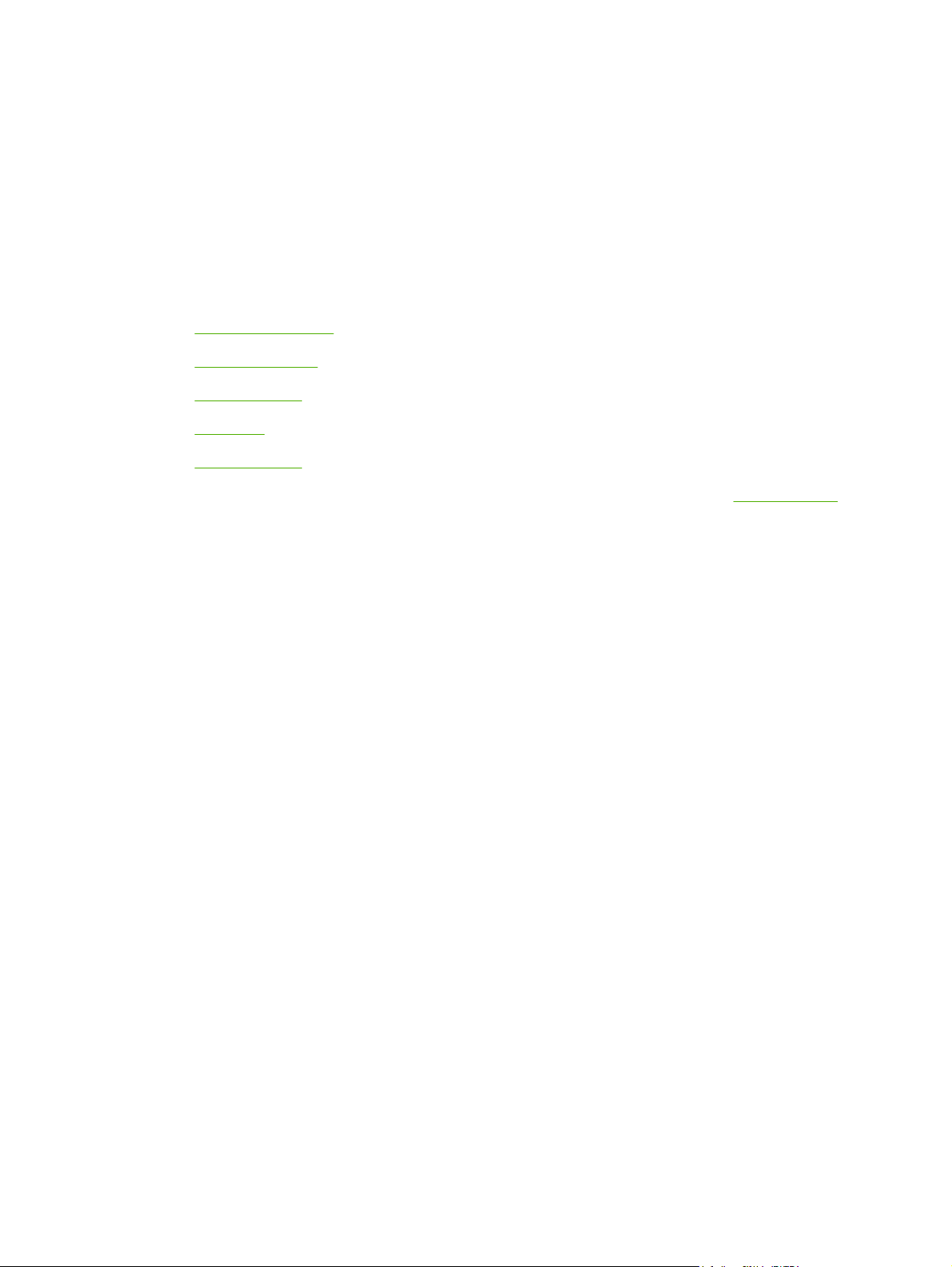
6
인쇄
용지함에 용지 넣기
●
특수 용지에 인쇄
●
인쇄 작업 제어
●
양면 인쇄
●
인쇄 작업 취소
●
HP ToolboxFX 에서 MFP 및 MFP 설정 관리에 대한 내용을 확인할 수 있습니다.
조하십시오.
HP ToolboxFX 를 참
KOWW 49
Page 64

용지함에 용지 넣기
봉투, 레이블, HP LaserJet 광택 용지, HP LaserJet 인화지 및 투명 필름 등의 특수 용지는 용지함 1 과
용지함 2 에서만 사용합니다.
주 용지함 3 은 부속품입니다. 이 설명서에서 용지함 3 은 선택 사양으로 나와 있습니다.
주의 용지함에 넣기 전에 용지를 부채 모양으로 펼치지 마십시오. 용지를 너무 많이 넣어도 안
됩니다.
주의 스테이플로 철한 용지는 사용하지 마십시오. 재사용된 용지에 남아 있는 스테이플은
MFP 를 손상시킬 수 있으며 수리해야 할 수 있습니다. 이러한 수리는 보증에 적용되지 않습니
다.
용지함 1 에 낱장 용지 넣기
1.
용지 조정대는 용지를 MFP 에 올바르게 넣고, 용지를 비뚤게 넣어 비스듬하게 인쇄되지 않도록
합니다. 인쇄 용지보다 약간 넓게 조정대를 조정하십시오.
50
6 장 인쇄
KOWW
Page 65

2.
인쇄 용지의 인쇄면이 위로 향하게 하여 짧은 가장자리부터 용지함 1 에 넣으십시오. 용지 공급 장
치에 잡힐 수 있게 MFP 안쪽 끝까지 용지를 밀어 넣으십시오.
KOWW
주 용지가 공급되기 전에 잠시 중단됩니다.
주 양면 인쇄의 경우 양면 인쇄에서 용지 넣는 방법을 참조하십시오.
용지함 2 에 용지 넣기
용지함 2 및 용지함 3(선택 사항)은 MFP 의 앞쪽에 있습니다. 각 용지함에는 최대 250 매의 용지를 넣
을 수 있습니다. 용지함 2 에도 봉투, 엽서, 투명 필름, HP LaserJet 광택 용지, HP LaserJet 인화지 등
을 넣을 수 있습니다.
주 용지함 3 은 HP Color LaserJet CM1015/CM1017 MFP 의 선택 사항입니다.
용지함에 용지 넣기
51
Page 66

주 용지함 2 와 용지함 3(선택 사항)에 용지를 넣는 방법은 동일합니다.
1.
용지함 2 또는 용지함 3(선택 사항)을 MFP 에서 분리하고 용지를 모두 꺼내십시오.
2.
후면 조정대를 용지 크기에 맞게 조정하십시오. 용지함 2 및 용지함 3(선택 사항)에는 다양한 표
준 규격의 용지를 넣을 수 있습니다.
52
3.
Letter/A4 보다 큰 용지에 인쇄하려는 경우 용지함 뒤쪽을 용지 크기에 맞게 확장하십시오.
6 장 인쇄
KOWW
Page 67

4.
용지 너비 조정대를 인쇄 용지보다 약간 넓게 조정하십시오.
주 봉투 덮개가 오른쪽으로 오고 인쇄면이 위로 향하게 하여 짧은 가장자리부터 인쇄되
도록 10 장 이내의 봉투를 용지함 2 에 넣으십시오. 봉투의 짧은 가장자리 쪽에 덮개가 있
으면 그 쪽부터 MFP 에 넣어야 합니다.
KOWW
용지함에 용지 넣기
53
Page 68

5.
용지를 넣으십시오.
주 라벨, 투명 필름, HP LaserJet 광택 용지, HP LaserJet 인화지 및 레터헤드 또는 양식
용지와 같은 특수 용지일 경우 인쇄면이 아래로 향하고 상단 모서리가 용지함 전면에 오도
록 넣으십시오. 특수 인쇄 용지 인쇄에 대한 자세한 내용은
특수 용지에 인쇄를 참조하십
시오.
6.
네 모서리가 구겨지지 않도록 용지 더미를 넣으십시오. 이 때 용지 더미의 높이는 용지함 뒤쪽에
있는 용지 길이 조정대의 높이 탭 아래에 와야 합니다.
54
6 장 인쇄
KOWW
Page 69

7.
용지함을 MFP 에 다시 끼우십시오. 용지함 뒤쪽이 MFP 뒤쪽으로 튀어 나옵니다.
주 양면 인쇄의 경우 양면 인쇄에서 용지 넣는 방법을 참조하십시오.
KOWW
용지함에 용지 넣기
55
Page 70

특수 용지에 인쇄
표 6-1 특수 용지 인쇄 지침에서는 특수 용지 위에 인쇄하는 방법에 대해 설명합니다. 특수 용지에 인
쇄할 때는 해당 용지에 맞게 출력 품질을 높이기 위해 인쇄 속도가 자동으로 변경되기도 합니다.
이 MFP 에 권장되는 용지를 보려면
●
용지의 크기, 무게, 용량 및 용지함에서 지원하는 기타 인쇄 용지에 대한 내용은
●
MFP(다기능 복합기) 사양을 참조하십시오.
이 MFP 에서 지
원되는 용지를 참조하십시오.
용지함에 용지를 넣는 방법은
●
용지함 1 에 낱장 용지 넣기 또는 용지함 2 에 용지 넣기를 참조하십
시오.
표 6-1 특수 용지 인쇄 지침
용지 종류 용지함 2 또는 용지함 3
(선택 사항)에 넣을 수
있는 최대량
일반 최대 250 매 일반 또는 미지정 인쇄면을 아래로 합니다.인쇄면을 위로 합니다.
봉투 봉투 최대 10 장 봉투 짧은 가장자리가 먼저
중량 봉투 봉투 최대 10 장 중량 봉투 짧은 가장자리가 먼저
레이블 적재 높이 최대 25mm 레이블 인쇄면을 아래로 합니다.인쇄면을 위로 합니다.
드리이버 설정, 용지 품
질, 종류는 다음과 같습
니다
용지함 1 용지 방향 용지함 2 또는 용지함 3
(선택 사항) 용지 방향
들어가고 오른쪽 접힌
부분이 아래로 향합니
다.
들어가고 오른쪽 접힌
부분이 아래로 향합니
다.
짧은 가장자리가 먼저
들어가고 오른쪽 접힌
부분이 위로 향합니다.
짧은 가장자리가 먼저
들어가고 오른쪽 접힌
부분이 위로 향합니다.
투명 필름 최대 50 매 투명 필름 인쇄면을 아래로 합니다.인쇄면을 위로 합니다.
광택 적재 높이 최대 25mm 경량 광택, 광택 또는 중
량 광택
레터헤드 최대 250 매 레터헤드 인쇄면이 아래로 향하
마분지 적재 높이 최대 25mm 마분지 또는 중량 인쇄면을 아래로 합니다.인쇄면을 위로 합니다.
인쇄면을 아래로 합니다.인쇄면을 위로 합니다.
고 페이지 맨 위쪽이
MFP 에 삽입됩니다.
인쇄면이 위로 향하고
페이지 맨 위쪽이 용지
함 앞쪽에 옵니다.
56
6 장 인쇄
KOWW
Page 71
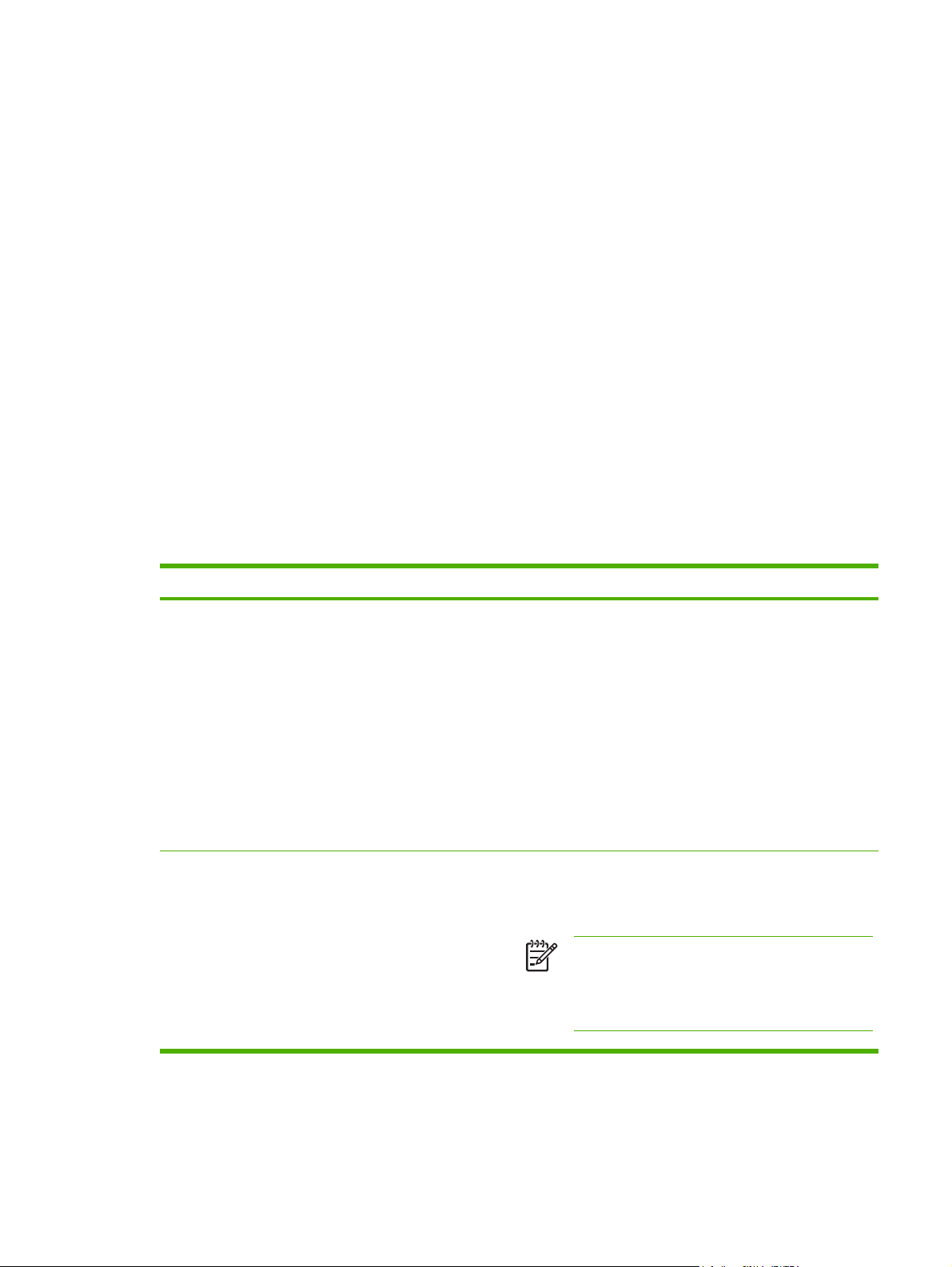
인쇄 작업 제어
인쇄 설정을 변경할 때는 변경이 적용되는 우선순위 계층 구조를 따릅니다. (명령 및 대화 상자의 이름
은 소프트웨어 프로그램에 따라 다를 수 있습니다.)
응용 프로그램 설정 대화 상자. 소프트웨어 프로그램의 파일 메뉴에서 응용 프로그램 설정이나 그
●
와 유사한 명령을 누르면 이 대화 상자가 열립니다. 이 대화 상자는 작업 중인 프로그램의 일부입
여기에서 변경된 설정은 다른 곳에서 변경된 설정보다 우선 순위가 가장 높습니다
니다.
인쇄 대화 상자. 소프트웨어 프로그램의 파일 메뉴에서 인쇄, 인쇄 설정 또는 그와 유사한 명령을
●
누르면 이 대화 상자가 열립니다. 이 대화 상자도 프로그램의 일부지만, 응용 프로그램 설정 대화
상자보다 우선순위가 낮습니다. 인쇄 대화 상자에서 변경된 설정은 응용 프로그램 설정 대화 상자
에서 변경된 설정보다 우선 순위가
된 설정보다 우선 순위가
프린터 드라이버. 프린터 드라이버는 인쇄 대화 상자에서 등록 정보를 누르면 열립니다. 여기에서
●
변경된 설정은 다른 곳에서 변경된 설정보다 우선 순위가 가장
인쇄 용지 설정 선택
작업을 프린터로 보내면 프린터 드라이버가 용지를 프린터로 가져올 용지함을 결정합니다. 기본적으
로 프린터는 용지함을 자동으로 선택하지만, 소스, 종류 및 크기라는 세 가지 사용자 지정 설정에 따라
특정 용지함을 선택할 수 있습니다. 이러한 설정은 응용 프로그램 설정 대화 상자, 인쇄 대화 상자 또는
프린터 드라이버에서 사용할 수 있습니다.
높습니다
낮습니다
.
.
. 여기에서 변경된 설정은 프린터 드라이버에서 변경
낮습니다
.
설정 설명
소스 사용자 지정 용지함에서 용지를 가져오도록 프린터에 명령합
종류 또는 크기 사용자가 선택한 종류나 크기의 용지가 들어있는 첫 번째 용
니다. 용지함에 들어 있는 용지 종류나 크기에 관계 없이 사용
자가 선택한 용지함의 용지에 인쇄됩니다. 그러나 선택한 용
지함에 대한 용지 종류 또는 크기가 HP ToolboxFX 에서 구성
되었고 인쇄 작업과 그러한 구성이 일치하지 않는 경우, 프린
터는 자동으로 인쇄하지 않습니다. 인쇄를 시작하려면, 선택된
용지함에 용지 종류 또는 크기 설정이 올바른 용지를 넣으십
시오. 올바른 용지를 넣으면 인쇄가 시작됩니다. 프린터가 인
쇄를 시작하지 않으면 다음과 같이 하십시오.
용지함 구성이 인쇄 작업의 용지 크기 또는 종류와 일치
●
하는지 확인합니다.
입력을 눌러 프린터가 다른 용지함에서 인쇄하도록 합니
●
다.
지함에서 용지를 가져오도록 프린터에 명령합니다.
나 투명 필름과 같은 특수 인쇄 용지는 항상 종류별로 인쇄하
십시오
.
주 HP ToolboxFX 에서 용지함에 넣을 특정 종류 또
는 크기의 용지를 구성하지 않은 경우 용지함에 용지
를 넣고 페이지 설정 대화 상자, 인쇄 대화 상자 또는
프린터 드라이버 중 한 곳에서 종류 또는 크기를 선택
하십시오.
레이블이
KOWW
인쇄 작업 제어
57
Page 72

설정 설명
주 관리자나 일반 사용자는 지정한 종류 또는 크기
에 맞게 사전 구성된 용지함에서 용지를 가져오도록
HP ToolboxFX 를 설정할 수 있습니다. 이 방법은 동
일한 종류의 용지에 자주 인쇄할 때 유용합니다. 전용
용지함은 인쇄에 맞게 이미 사전 구성되어 있습니다.
프린터 드라이버 기능
일부 프린터 드라이버와 일부 운영 체제는 이러한 MFP 기능 중 일부를 지원하지 않습니다.
작업 드라이버 탭 옵션
사용자 정의 용지 설정 일반 용지 크기
그레이스케일로 인쇄 컬러 그레이스케일로 인쇄
워터마크 생성 및 사용
주 Windows 2000 및 XP 환경
에서 워터마크를 생성하려면 관
리자 권한이 필요하지만 기존 워
터마크를 문서에 추가하려면 관
리자 권한이 필요하지 않습니
다.
한 장에 여러 페이지 인쇄(N 페이지 인쇄)완료 용지당 페이지 수
인쇄 전에 문서 축소 또는 확대 효과 페이지에 맞추기
첫 페이지를 다른 용지에 인쇄 용지/품질 적절한 용지 크기
색상 설정 변경 컬러 설정
빠른 설정 생성 및 사용. 빠른 설정을 사
용하면 페이지 방향, n 페이지 인쇄 , 용
지함 등, 현재 프린터 드라이버 설정을 나
중에 사용할 수 있도록 저장할 수 있습니
다. 최대 30 개의 설정까지 저장할 수 있
습니다.
주 Windows 2000 환경에서 빠
른 설정을 저장하려면 관리자 권
한이 필요합니다.
효과 워터마크
전부. 나중에 설정을 가져오려면 완료를
선택합니다.
58
양면 인쇄(수동)는 양면 인쇄를 참조하십시오.
기본 프린터 드라이버 설정 복원
이 기능은 품질 문제가 발생하거나 올바른 용지함에서 인쇄 용지가 선택되지 않을 때 유용합니다.
프린터 드라이버의 완료 탭을 누르고 빠른 설정 대화 상자에서 기본값을 선택하십시오.
6 장 인쇄
KOWW
Page 73

Windows 에서 인쇄
1.
용지를 넣습니다.
2.
응용 프로그램의 파일 메뉴에서 페이지 설정을 누르거나 이와 유사한 명령을 누릅니다. 이 문서에
대한 설정이 올바른지 확인합니다.
3.
파일 메뉴에서 인쇄, 페이지 설정을 차례로 누르거나 이와 비슷한 명령을 누르십시오. 인쇄 대화
상자가 열립니다.
4.
올바른 MFP 를 선택하고 필요에 따라 설정을 변경합니다. 응용 프로그램 설정 대화 상자에서 이
전에 구성한 설정(예: 페이지 크기 또는 방향 등)을 변경하지 마십시오.
5.
이 인쇄 작업을 표준 크기나 무게가 아닌 용지에 인쇄할 경우
오.
6.
아직 수행하지 않은 경우 등록 정보를 누릅니다. 프린터 드라이버가 열립니다.
7.
여러 탭을 눌러 응용 프로그램 설정 또는 인쇄 대화 상자에 나타나지 않는 추가 설정을 구성합니
다. 프린터 드라이버 설정에 대한 자세한 내용은
8.
인쇄를 선택하여 인쇄하십시오.
프린터 드라이버 기능을 참조하십시오.
프린터 드라이버 설정
프린터 드라이버는 인쇄 작업을 MFP 에 보낼 때 사용자 지정 옵션을 통해 일반 인쇄 기능을 제어하는
소프트웨어 구성 요소입니다. 프린터 드라이버 설정의 변경 사항은 프로그램이 열려있는 동안 실행되
는 인쇄 작업에 대해 일시적일 수 있지만, 기본 설정을 변경하면 현재와 나중 작업에 모두 적용됩니
다.
운영 체제 현재 인쇄 작업 설정의 일시 변경 기본 설정의 영구 변경
Windows 2000 및
XP(기존 시작 메뉴)
파일 메뉴에서 인쇄를 눌러 이 프린
터를 선택한 후 등록 정보 또는 기본
설정을 누릅니다. (실제 단계는 다를
수 있으며 이 단계는 가장 일반적인
방법입니다.)
시작을 누르고 설정을 가리킨 후 프
린터 또는 프린터 및 팩스를 누릅니
다. 프린터 아이콘을 마우스 오른쪽
버튼으로 누르고 인쇄 기본 설정을
누릅니다.
인쇄 용지 설정 선택을 참조하십시
1
구성 설정의 변경
(예를 들어, 선택 사항 용지함을 추가하거
나, “수동 양면 인쇄 허용”과 같은 드라이
버 기능을 활성화하거나 비활성화)
시작을 누르고 설정을 가리킨 후 프린터
또는 프린터 및 팩스를 누릅니다. 프린터
아이콘을 마우스 오른쪽 버튼으로 누
르고 등록 정보를 누릅니다. 구성 탭을 누
릅니다.
Windows XP
1
기본 MFP 설정에 대한 액세스는 제한될 수 있으며 따라서 사용이 불가능할 수 있습니다.
파일 메뉴에서 인쇄를 눌러 이 프린
터를 선택한 후 등록 정보 또는 기본
설정을 누릅니다. (실제 단계는 다를
수 있으며 이 단계는 가장 일반적인
방법입니다.)
시작 및 프린터 및 팩스를 차례로 누
른 후 프린터 이름 또는 아이콘을 마
우스 오른쪽 버튼으로 누르고 인쇄
기본 설정을 누릅니다.
KOWW
시작, 프린터 및 팩스를 차례로 누릅니
다. 프린터 아이콘을 마우스 오른쪽 버튼
으로 누르고 등록 정보를 누릅니다. 구성
탭을 누릅니다.
인쇄 작업 제어
59
Page 74
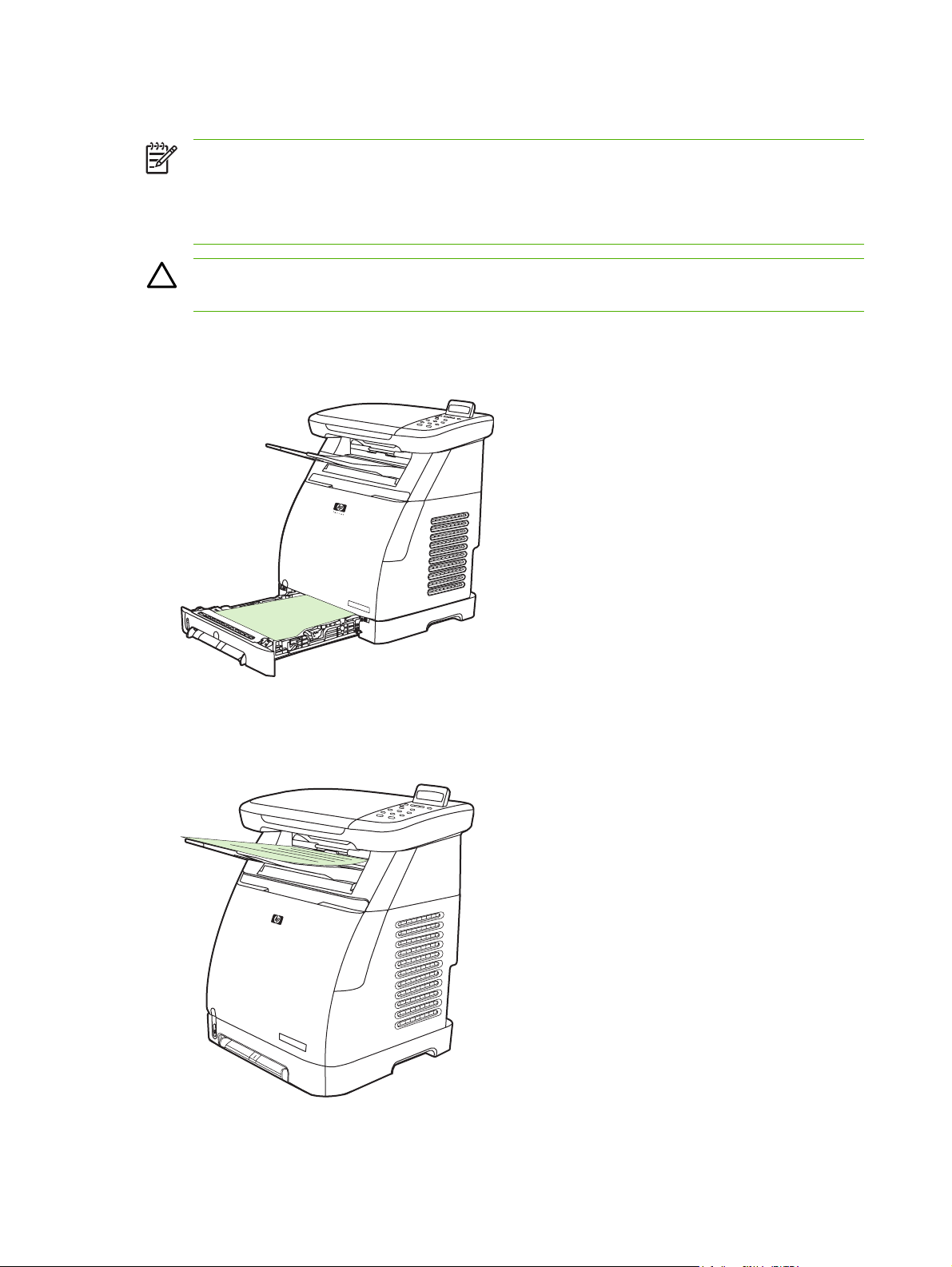
양면 인쇄
양면 인쇄(수동) 방법
1.
용지함 2 또는 용지함 3(선택 사항)에 인쇄 작업에 사용할 용지를 충분히 넣으십시오.
주 양면 인쇄의 경우 사전 인쇄 양식 및 레터헤드가 위를 향하고 페이지 맨 위 가장자리가
MFP 로 들어가도록 용지함 1 에 넣습니다. 사전 인쇄 양식 및 레터헤드가 아래를 향하고 상단
가장자리가 용지함 앞쪽으로 가도록 용지함 2 및 용지함 3 에 넣습니다.
주 사전 인쇄 양식 및 레터헤드를 넣는 방법은 단면 인쇄 용지를 넣는 방법과 다릅니다.
주의 레이블 또는 투명 필름에는 양면 인쇄하지 마십시오. MFP 가 손상되거나 용지가 걸릴 수
있습니다.
2.
Windows 의 경우 이러한 작업을 완료하려면 양면 인쇄(수동)를 설정해야 합니다.
프린터 드라이버에서 완료 탭을 누르고 양면 인쇄(수동) 옵션을 선택한 다음 인쇄 작업을 전
●
송하십시오.
60
6 장 인쇄
KOWW
Page 75

주 계속하기 전에 용지를 뒤집으십시오.
3.
인쇄 작업이 끝난 다음 제어판에서 나타내는 메시지대로 빈 용지를 제거합니다. 출력 용지함에서
인쇄된 용지 더미를 들어 올려 뒤집지 말고 그대로 처음에 사용했던 용지함에 넣으십시오.
A
4.
입력을 눌러 다음 면을 계속 인쇄합니다.
KOWW
양면 인쇄
61
Page 76

인쇄 작업 취소
다음에서 인쇄 작업을 취소할 수 있습니다.
프로그램
●
인쇄 대기열
●
취소 버튼
●
주 인쇄 작업이 시작된 것으로 표시되면(대기열에 나타나면) 워크스테이션에서 작업을 취소하
십시오.
인쇄 취소 시 고려 사항
MFP 가 인쇄를 시작하지 않은 경우 인쇄 작업을 전송한 프로그램에서 작업을 취소하십시오.
●
Windows 2000 또는 Windows XP 의 경우 인쇄 작업이 인쇄 대기열 또는 인쇄 스풀러에서 대기
●
중이면 인쇄 스풀러에서 작업을 삭제하십시오.
인쇄 작업이 이미 진행 중이면 취소를 누르십시오. 그러면 MFP 가 현재 인쇄되고 있는 페이지를
●
인쇄하고 나머지 인쇄 작업을 삭제합니다.
메모리에 여러 인쇄 작업이 있으면 각 인쇄 작업이 시작될 때마다 한 번씩 취소를 누르십시오.
●
준비 표시등이 깜박이고 메시지 영역에 Canceling print 메시지가 표시됩니다.
62
6 장 인쇄
KOWW
Page 77
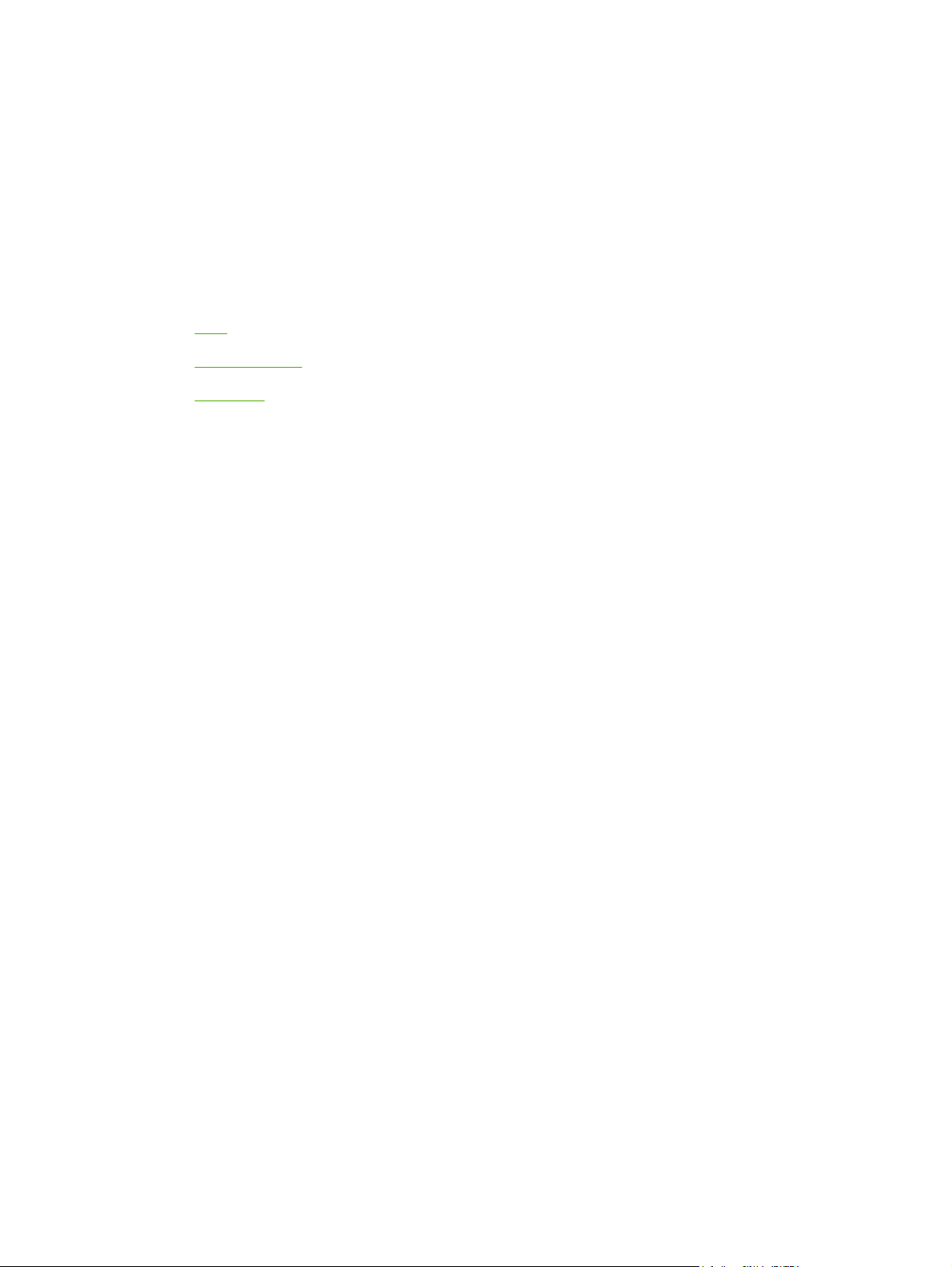
7
색상
개요
●
색상 옵션 관리
●
색상 일치
●
KOWW 63
Page 78
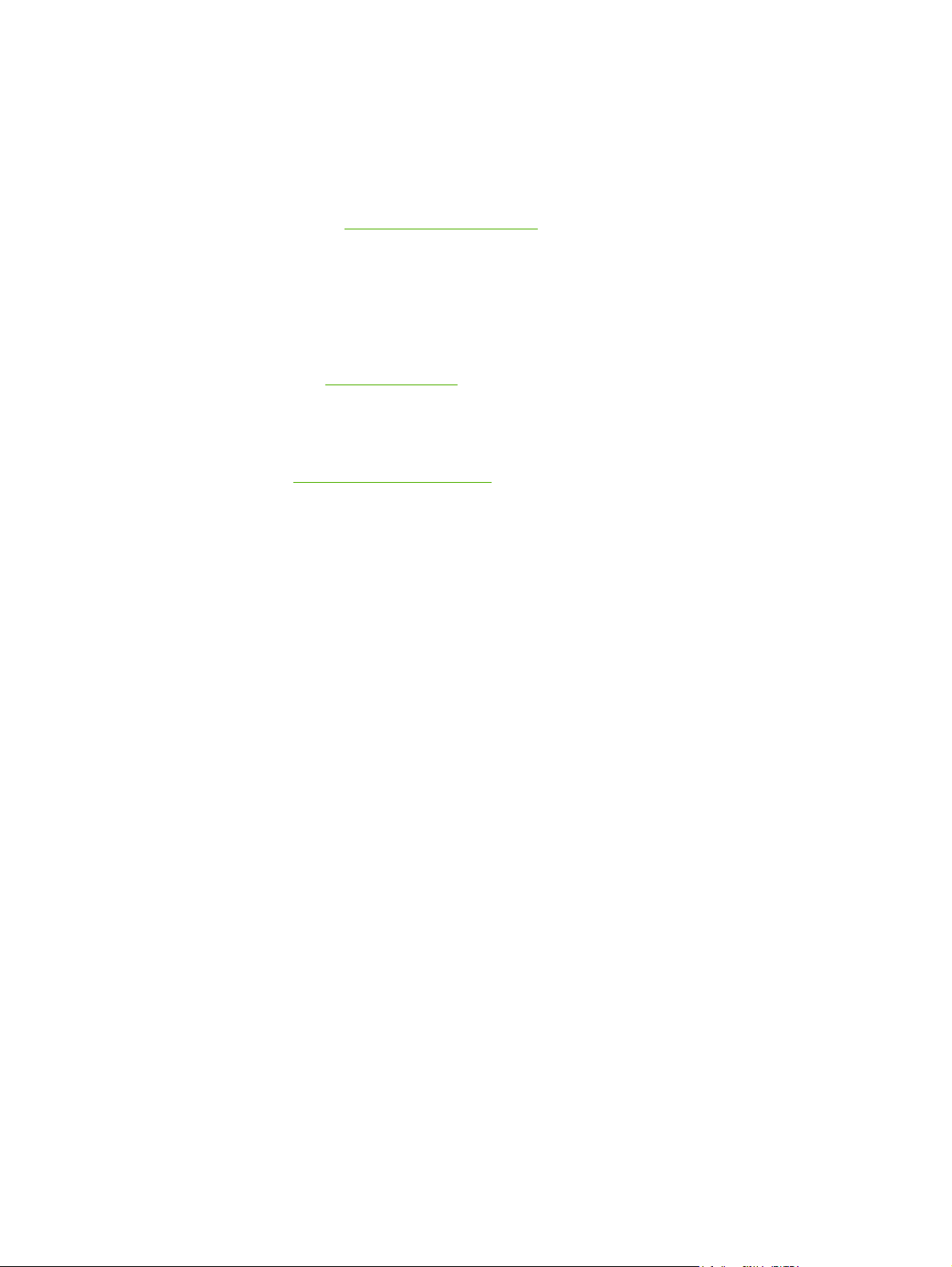
개요
MFP 에서는 세밀하게 디자인하고 테스트를 거쳐 만들어진 색상표를 통해, 인쇄 가능한 모든 색상을 정
확하게 연출할 수 있습니다.
HP 는 모든 크기의 컬러 인쇄 작업을 수행하는 데 사용할 수 있는 온라인 도구를 제공합니다. HP 의
Office Color Printing Center(
루션과 정보를 확인할 수 있습니다.
http://www.hp.com/go/color)에서 작업을 완성하기 위해 사용할 수 있는 솔
HP ImageREt 2400
ImageREt 2400 는 뛰어난 인쇄 품질을 제공하는 핵심 컬러 레이저 기술을 사용하며, 이 기술은 이미
지 향상, HP Smart 소모품 및 고해상도 이미지를 기반으로 합니다. HP 컬러 레이저 고광택 용지 인쇄
에 최적화된 HP ImageREt 는 다양한 인쇄 조건 하에서 지원되는 모든 용지에 대해 최상의 품질을 제
공합니다. 자세한 내용은
http://www.hp.com 에서 ImageREt 2400 에 대해 확인해 보십시오.
용지 선택
최상의 색상과 이미지 품질을 내려면 프린터 드라이버 등록 정보에서 적합한 용지 유형을 선택해야 합
니다. 자세한 내용은
이 MFP 에서 지원되는 용지를 참조하십시오.
색상 옵션
Windows 환경의 경우 프린터 드라이버의 색상 탭에 자동 및 수동 색상 옵션이 표시됩니다.
색상 옵션은 개체 태깅을 사용합니다. 이를 통해 페이지 상에 있는 여러 유형의 개체(텍스트, 그래픽 및
사진)에 대해 최적의 색상을 설정할 수 있습니다. 프린터 드라이버는 페이지에서 사용될 개체를 결정
하고 각 개체에 최상의 인쇄 품질을 제공하는 색상 설정을 사용합니다. 최적화된 기본 설정과 개체 태
킹은 서로 결합되어 특별한 설정을 별도로 지정하지 않아도 MFP 에서 최상의 색상을 연출하도록 지원
합니다.
64
7 장 색상
KOWW
Page 79
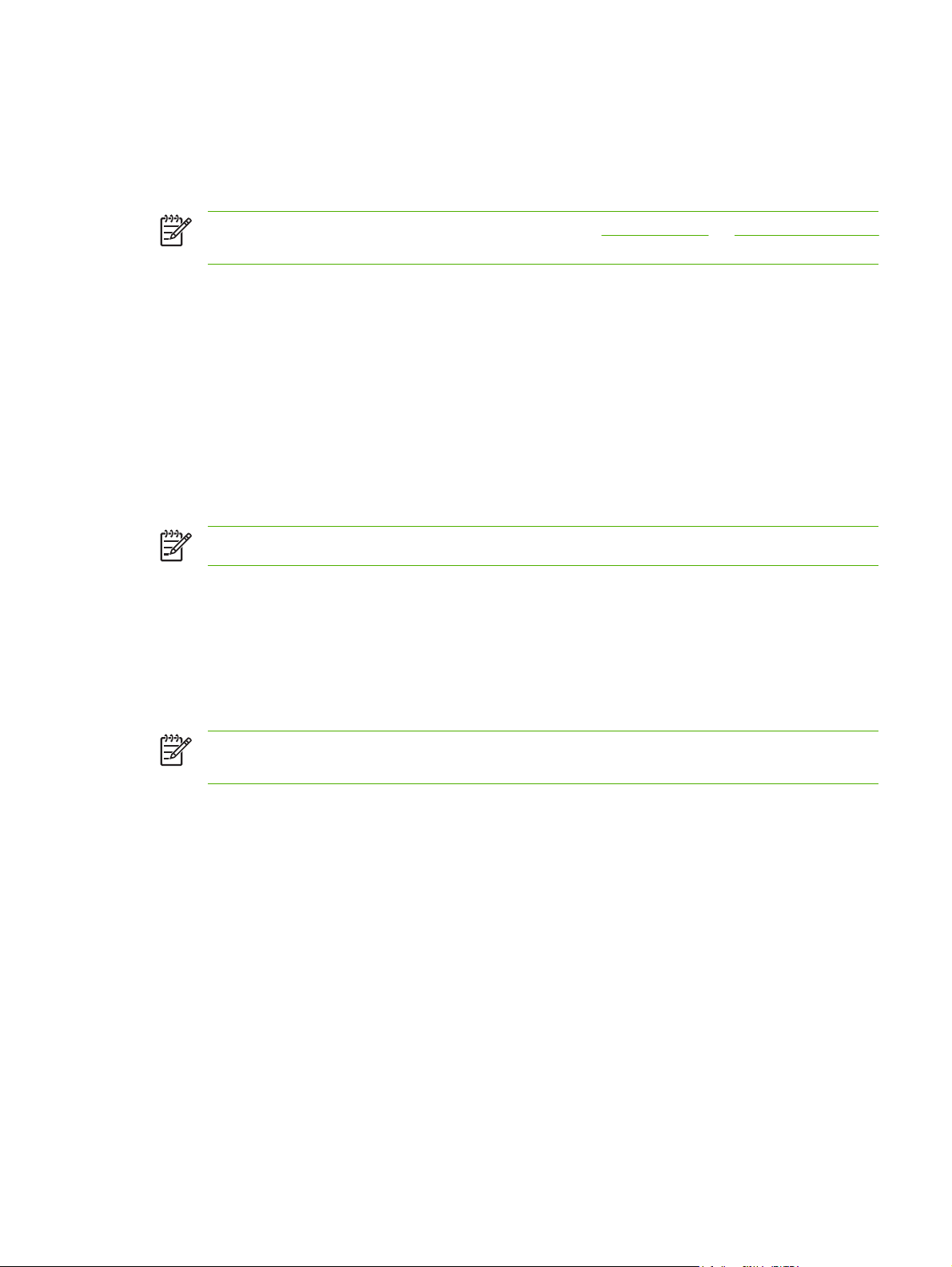
색상 옵션 관리
색상 옵션을 자동으로 설정하면 컬러 문서를 최상의 품질로 인쇄할 수 있습니다. 그러나 상황에 따라
그레이스케일(흑백)로 컬러 문서를 인쇄하거나 MFP 의 색상 옵션 중 하나를 변경하는 것이 좋을 수도
있습니다.
주 복사 시 색상을 수정하는 것에 대한 자세한 내용은 복사 품질 조정 및 복사 색상 균형 조정
을 참조하십시오.
그레이스케일로 인쇄
프린터 드라이버에서 그레이스케일로 인쇄 옵션을 선택하면 문서가 흑백음영으로 인쇄됩니다. 이 옵션
은 복사기에서 복사할 컬러 문서를 인쇄할 때 유용합니다.
용지 품질 탭의 인쇄 품질 옵션에서 그레이스케일로 인쇄를 선택하여 작업의 유형에 맞게 설정을 변경
할 수 있습니다.
자동 및 수동 색상 조정
자동 색상 조정 옵션은 중간 회색 색상 처리 및 문서의 각 요소에 사용되는 가장자리 향상 작업을 최적
화합니다. 자세한 내용은 프린터 드라이버 온라인 도움말을 참조하십시오.
주 자동이 기본값이며 모든 컬러 문서 인쇄에 권장됩니다.
수동 색상 조정 옵션을 사용하면 중간 회색 색상 처리를 비롯하여 텍스트, 그래픽, 사진의 가장자리 향
상 작업을 조정할 수 있습니다. 수동 색상 옵션에 액세스하려면 색상 탭에서 수동 및 설정을 차례로 누
릅니다.
색상 옵션 변경
수동 색상 조정을 사용하여 색상(또는 색상 맵) 옵션을 조정할 수 있습니다.
주 텍스트와 그래픽을 래스터 이미지로 변환하는 응용 프로그램도 있습니다. 그 경우에는 텍
스트와 그래픽도 사진 설정으로 제어합니다.
중간 색조 옵션
중간 색조는 MFP 가 네 가지 기본 색상(청록색, 자홍색, 노란색 및 검은색)을 여러 비율로 혼합하여 수
백만 개의 색상을 만들어내는 방법입니다. 중간 색조 옵션에 따라 컬러 출력의 해상도와 선명도가 달
라질 수 있습니다. 중간 색조 옵션으로는 부드럽게와 자세히가 있습니다.
부드럽게는 넓은 영역을 채워서 인쇄할 때 적합합니다. 또한 세밀한 색상 그라데이션을 부드럽게
●
처리하여 사진의 선명도를 높입니다. 영역을 일관성 있고 부드럽게 채우는 것이 가장 중요하면 이
옵션을 선택하십시오.
자세히는 선이나 색상을 선명하게 표현해야 하는 텍스트와 그래픽, 패턴과 세밀한 디테일이 있는
●
이미지에 적합합니다. 가장자리와 디테일을 선명하게 표현하는 것이 가장 중요하면 이 옵션을 선
택하십시오.
KOWW
가장자리 제어
가장자리 제어 설정으로 가장자리 렌더링 방법을 지정할 수 있습니다. 가장자리 제어 옵션에는 적용 가
능한 중간 색조와 트래핑이 있습니다. 적용 가능한 중간 색조를 선택하면 가장자리 선명도를 높일 수
색상 옵션 관리
65
Page 80

있고, 트래핑을 선택하면 인접한 두 개체의 가장자리를 약간 겹쳐서 색상면 불일치를 줄일 수 있습니
다. 가장자리 제어는 다음 수준으로 설정할 수 있습니다.
해제를 선택하면 트래핑 및 적용 가능한 중간 색조가 꺼짐으로 설정됩니다.
●
보통은 기본 트래핑 설정이며, 적용 가능한 중간 색조가 켜짐으로 설정됩니다.
●
최대는 트래핑 효과를 가장 많이 내며, 적용 가능한 중간 색조가 켜짐으로 설정됩니다.
●
sRGB
표준 sRGB(빨강색, 녹색, 파란색)는 일반적으로 사용되는 표준 색상으로, HP 와 Microsoft 가 모니터,
입력 장치(스캐너 및 디지털 카메라) 및 출력 장치(MFP 및 플로터)의 공통 색상 언어로 개발한 것입니
다. sRGB 는 HP 제품, Microsoft 운영 체제, 인터넷 및 현재 출시되어 있는 대부분의 사무용 소프트웨
어에서 사용되는 기본 색상 영역으로, Windows 컴퓨터 모니터에 대표적으로 사용되며 HD 텔레비전의
통합 표준으로도 사용됩니다.
주 사용하는 모니터의 유형과 사용 장소의 밝기 등의 요소가 화면에 표시되는 색상에 영향을
줄 수 있습니다. 자세한 내용은
Adobe® PhotoShop®, Microsoft Office 및 기타 여러 응용 프로그램의 최신 버전에서도 sRGB 를 사용
하여 색상을 표현합니다. 무엇보다 중요한 것은 Microsoft 운영 체제의 기본 색상 영역인 sRGB 가 소
프트웨어 프로그램과 장치 간의 색상 정보 교환 수단으로 널리 사용되면서 일반 사용자들도 뛰어난 색
상 일치 효과를 경험할 수 있게 되었다는 것입니다. sRGB 표준을 이용하면 색상 전문가가 아닌 사
람도 MFP, 컴퓨터 모니터, 각종 입력 장치(스캐너, 디지털 카메라) 사이에서 색상을 자동으로 일치시
킬 수 있습니다.
색상 일치를 참조하십시오.
RGB 색상
RGB 색상 옵션으로 색상 렌더링 방법을 지정할 수 있습니다.
대부분의 인쇄 작업에서 기본(sRGB)을 선택합니다. 이 설정은 MFP 가 RGB 색상을 sRGB 로 해
●
석하도록 합니다. sRGB 는 Microsoft 및 WWW 기관에서 승인하는 표준입니다.
sRGB 가 아닌 AdobeRGB 색상 영역을 사용하는 문서의 경우 AdobeRGB 를 선택하십시오. 예를
●
들어, 일부 디지털 카메라는 이미지를 AdobeRGB 로 캡처하며 Adobe PhotoShop 으로 제작된 문
서도 AdobeRGB 색상 영역을 사용합니다. AdobeRGB 를 사용하는 전문 소프트웨어 프로그램에
서 인쇄 작업을 수행하는 경우 해당 소프트웨어의 색상 관리 설정을 해제하고 MFP 소프트웨어를
사용하여 색상 영역을 관리해야 합니다.
사진 이미지는 RGB 색상을 디지털 미니랩을 통해 사진으로 인쇄된 것으로 인식합니다. 이는 기
●
본 모드보다 짙고 포화도가 높은 색상을 표현하기 위해 고안되었습니다. 사진을 인쇄할 때는 이
설정을 사용하십시오.
장치는 MFP 가 원시 장치 모드에서 RGB 데이터를 인쇄하도록 설정합니다. 이 옵션을 선택한 경
●
우 사진을 정확히 렌더링하려면 소프트웨어 프로그램 또는 운영 체제에서 색상을 관리하십시오.
선명하게를 사용하면 MFP 가 중간 색조에서 채도를 증가시켜 색상이 더욱 밝고 선명하게 표현됩
●
니다. 그러므로 업무용 그래픽을 인쇄할 때 좋습니다.
66
7 장 색상
KOWW
Page 81

중간 회색
중간 회색 설정으로 텍스트, 그래픽, 사진용 회색 색상의 생성 방법을 지정할 수 있습니다.
검정색만은 검은색 토너만 사용하여 중간 색상(회색 및 검은색)을 만듭니다. 따라서 중간색의 색
●
상 캐스트가 없습니다.
4 색을 선택하면 토너의 네 가지 색상을 모두 사용하여 중간 색상이 만들어지고, 부드러운 그라데
●
이션과 함께 중간 이외의 색상으로 변환되므로 가장 진한 검정색을 만들 수 있습니다.
KOWW
색상 옵션 관리
67
Page 82

색상 일치
MFP 와 컴퓨터 모니터는 서로 다른 방법으로 색상을 만들기 때문에 MFP 출력 색상을 컴퓨터 화면과
일치시키는 과정은 상당히 복잡합니다. 모니터는 광픽셀에 RGB(빨강색, 녹색, 파란색) 색상 프로세스
를 사용해 색상을 표시하지만 MFP 는 CMYK(청록색, 자홍색, 노랑색, 검은색) 프로세스를 사용하여 색
상을 인쇄합니다.
인쇄된 색상을 화면 색상과 일치시키는 작업에 영향을 줄 수 있는 요소는 다음과 같습니다.
인쇄 용지
●
MFP 염료(예: 잉크, 토너)
●
인쇄 프로세스(예: 잉크젯, 프레스, 레이저 기술)
●
간접 조명
●
프로그램
●
프린터 드라이버
●
컴퓨터 운영 체제
●
모니터
●
비디오 카드 및 드라이버
●
작동 환경(매우 습하거나 건조한 경우)
●
색상 인지의 개인차
●
RGB 및 CMYK 색상 처리 간의 차이
●
화면 색상이 인쇄된 색상과 완전히 일치하지 않는 경우가 있습니다. sRGB 색상으로 인쇄하면 화면 색
상을 MFP 색상과 가장 잘 일치시킬 수 있습니다. MFP 는 sRGB 를 사용하여 자동으로 컬러 출력을 최
적화합니다.
HP ToolboxFX 소프트웨어를 사용하여 Microsoft Office 기본 색상 팔레트를 인쇄할 수 있습니다.
트는 인쇄 문서의 최종 색상을 선택하는 데 사용됩니다.
1.
HP ToolboxFX 에서 도움말 폴더를 선택합니다.
2.
인쇄 품질 문제해결 절에서 기본 색상 인쇄를 선택합니다.
이 팔레트는 Microsoft Office 응용 프로그램에서 기본 색상 옵션을 선택할 경우 표시되는 실제 인쇄 색
상을 보여줍니다.
컬러 출력과 관련된 문제를 해결하는 자세한 방법은
십시오.
컬러 문서 인쇄 시 발생하는 문제 해결을 참조하
팔레
68
7 장 색상
KOWW
Page 83
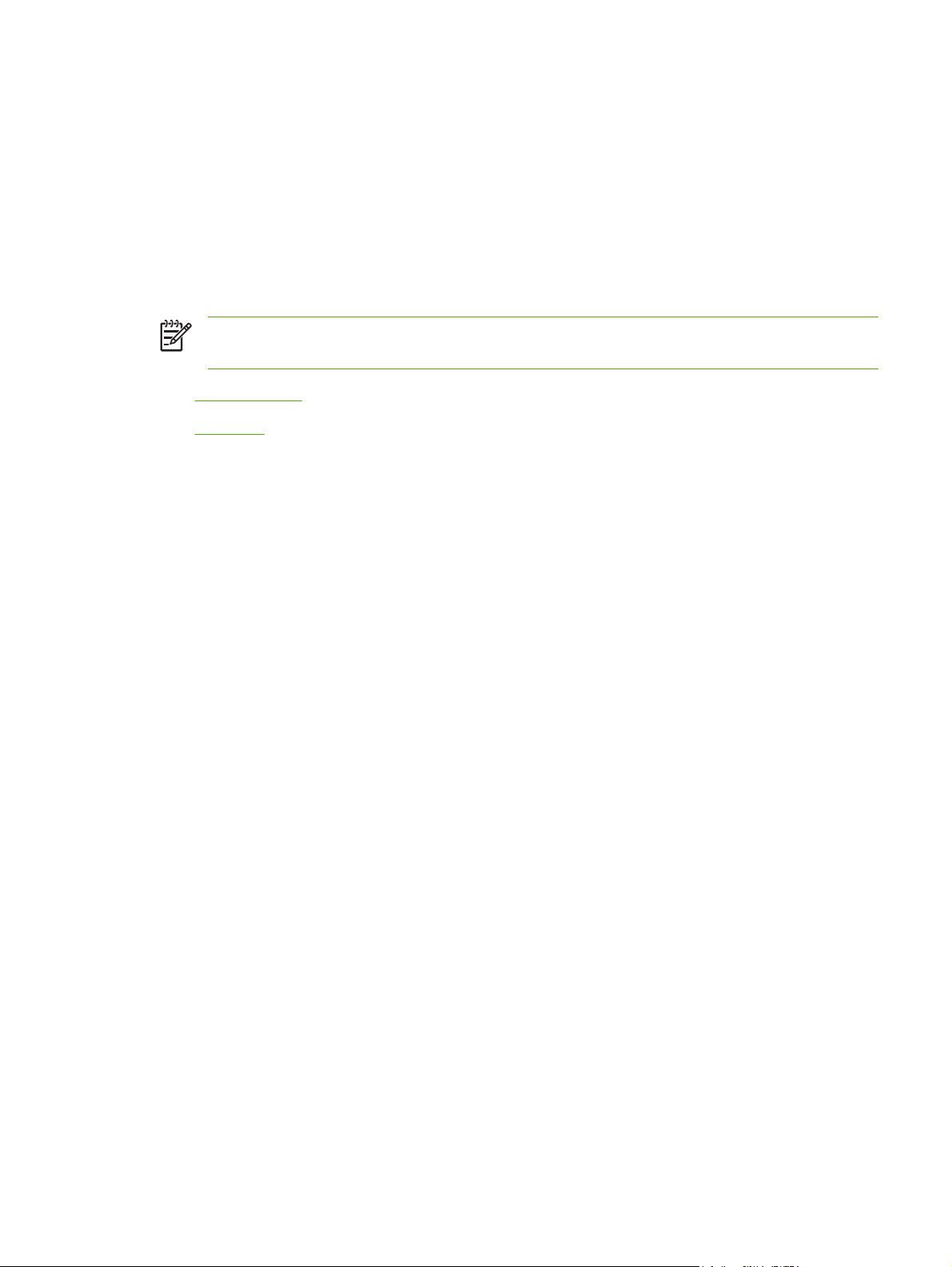
8
복사
주 HP Color LaserJet CM1015/CM1017 MFP 는 슬라이드 또는 사진 네거티브 복사를 지원하
지 않습니다.
기본 복사 기능
●
복사 용지
●
KOWW 69
Page 84

기본 복사 기능
이 MFP 에서는 다음과 같은 기본 복사 기능을 사용할 수 있습니다.
복사 작업 시작
1.
원본의 좌측 상단 모서리를 스캐너 유리의 우측 하단 모서리에 맞추고 정면이 아래로 향하게 하
여 원본을 스캐너 유리에 한 페이지씩 올려 놓습니다.
2.
제어판에서 복사 시작 - 검정 또는 복사 시작 - 색상을 눌러 복사를 시작합니다.
3.
다른 작업에도 같은 방법으로 복사하십시오.
현재 작업의 복사 매수 변경
1.
매수를 눌러 복사할 매수(1 – 99)를 선택합니다.
2.
복사 시작 - 검정 또는 복사 시작 - 색상을 눌러 복사를 시작합니다.
주 설정을 변경하면 복사 작업이 끝나도 약 2 분 동안 활성화되어 있습니다. 2 분 동안
MFP 제어판 디스플레이에 Settings=Custom 이 나타납니다.
복사 작업 취소
복사 작업을 취소하려면 취소를 누릅니다. 실행 중인 프로세스가 하나 이상일 경우 취소를 누르면 제
어판 디스플레이에 나타난 프로세스가 삭제됩니다. 복사 작업을 취소한 경우 평판 스캐너에서 원본을
꺼내십시오.
70
8 장 복사
KOWW
Page 85

복사 용지
이 MFP 에서는 다음을 지원합니다.
용지 종류 지원되는 용지 종류
Letter
●
Legal
●
A4
●
양식 용지
●
레터헤드
●
투명 필름
●
천공 용지
●
레이블
●
본드지
●
재활용지
●
컬러 용지
●
경량지
●
중량지
●
마분지
●
광택
●
중량 광택 용지
●
거친 용지
●
봉투
●
중량 봉투
●
경량 광택 용지
●
HP 고급 표지
●
HP 레이저 인화지
●
흑백 복사 전용으로 MFP 설정
1.
메뉴를 누르고 Copy setup 을 선택한 후 복사 시작 - 색상을 누릅니다.
2.
탐색 화살표를 누르고 On 또는 Off 를 선택합니다. Off 로 설정된 경우, 복사 시작 - 검정 또는 복
사 시작 - 색상을 누르면 제어판에 Restrict color 가 표시됩니다.
3.
입력을 누릅니다.
복사 품질 조정
복사할 원본의 성질을 나타내는 품질을 설정합니다.
KOWW
복사 용지
71
Page 86
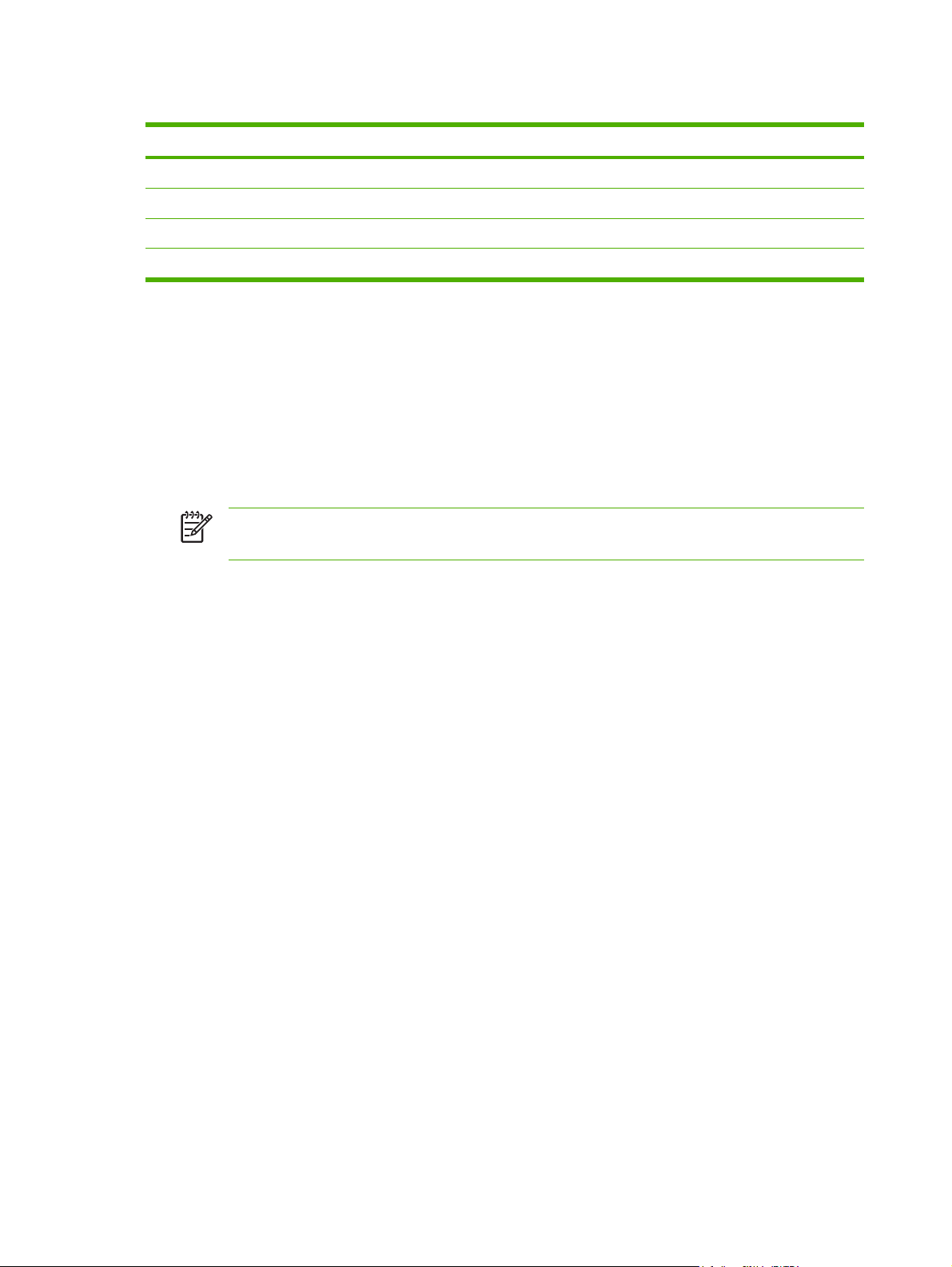
표 8-1 복사 품질 설정(HP Color LaserJet CM1015 MFP 의 품질 버튼 사용)
입력 유형 설명
Mixed
Picture
Film photo
Text
텍스트와 그래픽이 모두 포함된 문서입니다. 기본값입니다.
사진 이외에 인쇄된 그림을 복사합니다.
처리된 사진을 복사합니다.
주로 텍스트가 포함된 작업을 복사합니다.
현재 작업의 복사 품질 조정
1.
HP Color LaserJet CM1015 MFP 의 경우 제어판에서 품질을 눌러 복사 작업의 현재 품질 설정을
확인합니다. HP Color LaserJet CM1017 MFP 의 경우 복사 기능을 누르고 메뉴에서 Copy
Quality 옵션을 선택합니다.
2.
탐색 화살표를 눌러 옵션을 확인합니다.
3.
설정을 선택하고 복사 시작 - 검정 또는 복사 시작 - 색상을 눌러 선택 사항을 저장한 후 즉시 복
사 작업을 시작하거나 입력을 눌러 작업을 시작하지 않고 선택 사항을 저장합니다.
주 설정을 변경하면 복사 작업이 끝나도 약 2 분 동안 활성화되어 있습니다. 2 분 동안 장
치 제어판 디스플레이에 Settings=Custom 이 나타납니다.
기본 복사 품질 조정
1.
제어판에서 메뉴를 누릅니다.
2.
탐색 화살표를 눌러 Copy setup 을 선택한 다음 입력을 누릅니다.
3.
입력을 눌러 Default Quality 를 선택합니다.
4.
탐색 화살표를 눌러 선택 사항을 확인합니다.
5.
입력을 눌러 선택 사항을 저장합니다.
복사 색상 균형 조정
색상 균형 설정을 조정하여 최종 인쇄 품질을 추가로 제어할 수 있습니다.
색상 균형 설정 조정 방법
1.
메뉴를 누릅니다.
2.
입력을 눌러 Copy setup 을 선택한 다음 입력을 누릅니다.
3.
탐색 화살표를 눌러 Advanced 를 선택한 다음 입력을 누릅니다.
4.
탐색 화살표를 눌러 Color Balance 를 선택합니다.
5.
탐색 화살표를 눌러 아래 표에 나열된 색상 균형 옵션 중 하나를 선택합니다.
6.
색상을 선택한 경우 왼쪽 화살표 또는 오른쪽 화살표를 눌러 색상을 조정합니다.
7.
색상을 조정한 후에는 입력을 누릅니다.
72
8 장 복사
KOWW
Page 87

Color Balance
설명
파랑
●
빨강
●
녹색
●
배경색 복사 시 배경색을 늘리거나 줄입니다. 예를 들어, 분홍색 용지
명암대비 복사 시 흑백 간의 차이를 늘리거나 줄입니다.
밝기 복사 시 모든 색의 밝기를 늘리거나 줄입니다.
회색도 흑백 원본의 컬러 복사 시 해당 색을 늘리거나 줄입니다.
선명하게 복사 시 세부 묘사 정도를 늘리거나 줄입니다.
복사 시 이 색의 양을 늘리거나 줄입니다.
에 인쇄된 문서를 복사하는 경우 복사본에서 해당 색상을 늘
리거나 줄입니다.
작업별 색상 균형 설정
1.
복사 기능을 누르고 탐색 화살표를 사용하여 Color Balance 를 선택합니다. 입력을 누릅니다.
2.
탐색 화살표를 눌러 색상 균형 옵션 중 하나를 선택하고 입력을 누릅니다.
3.
색상 균형 옵션을 선택한 경우 왼쪽 화살표 또는 오른쪽 화살표를 눌러 복사에 사용할 색상을 늘
리거나 줄입니다. 입력을 누릅니다.
4.
탐색 화살표를 누르거나 뒤로 버튼을 눌러 다른 복사 옵션을 선택하거나 복사 시작 - 검정 또는
복사 시작 - 색상 을 눌러 복사를 시작합니다.
밝게/어둡게(대비) 설정 조정
모든 복사 작업의 기본 명암대비 설정 조정 방법
1.
제어판에서 메뉴를 누릅니다.
2.
탐색 화살표를 눌러 Copy setup 을 선택한 다음 입력을 누릅니다.
3.
탐색 화살표를 눌러 Default light/dark 를 선택한 다음 입력을 누릅니다.
4.
왼쪽 화살표 또는 오른쪽 화살표를 눌러 설정을 조정합니다. 슬라이더를 왼쪽으로 옮기면 원본보
다 밝아지고 오른쪽으로 옮기면 원본보다 어두워집니다.
5.
입력을 눌러 선택 사항을 저장합니다.
현재 작업에 대해서만 명암대비 설정을 조정하는 방법
1.
제어판에서 밝게/어둡게를 눌러 현재 명암대비 설정을 확인합니다.
2.
왼쪽 화살표 또는 오른쪽 화살표를 눌러 설정을 조정합니다. 슬라이더를 왼쪽으로 옮기면 원본보
다 밝아지고 오른쪽으로 옮기면 원본보다 어두워집니다.
3.
복사 시작 - 검정 또는 복사 시작 - 색상을 눌러 선택 사항을 저장한 후 복사 작업을 바로 시작하
거나 입력을 눌러 작업을 시작하지 않고 선택 사항을 저장합니다.
KOWW
복사 용지
73
Page 88

주 설정을 변경하면 복사 작업이 끝나도 약 2 분 동안 활성화되어 있습니다. 2 분 동안 장
치 제어판 디스플레이에 Settings=Custom 이 나타납니다.
복사본 축소 또는 확대
기본 복사 크기 변경 방법
주 기본 복사 크기는 복사본이 축소되거나 확대되는 보통 크기입니다. 초기 기본 크기 설
정인 Original=100%를 계속 유지하면 모든 복사본은 원본 문서와 동일한 크기로 복사됩니다.
1.
제어판에서 메뉴를 누릅니다.
2.
탐색 화살표를 눌러 Copy setup 을 선택한 다음 입력을 누릅니다.
3.
탐색 화살표를 눌러 Default Reduce/Enlarge 를 선택한 다음 입력을 누릅니다.
4.
탐색 화살표를 눌러 다음 중 하나의 복사본 축소/확대 옵션을 선택합니다.
Original=100%
●
A4 > Letter=94%
●
Letter > A4=97%
●
Full Page=91%
●
Fit to page
●
Custom: 25 to 400%
●
Custom: 25 to 400%를 선택한 경우 일반적으로 복사에 사용할 원본 크기의 비율(%)을 입력하십
시오.
5.
입력을 눌러 선택 사항을 저장합니다.
현재 작업의 복사 크기 변경
1.
장치 제어판에서 축소/확대를 누릅니다.
2.
왼쪽 화살표 또는 오른쪽 화살표를 눌러 복사본을 축소 또는 확대할 크기를 선택합니다. 다음 크
기 중 하나를 선택합니다.
Original=100%
●
A4 > Letter=94%
●
Letter > A4=97%
●
Full Page=91%
●
Fit to page
●
Custom: 25 to 400%
●
74
3.
복사 시작 - 검정 또는 복사 시작 - 색상을 눌러 선택 사항을 저장한 후 복사 작업을 바로 시작하
거나 입력을 눌러 작업을 시작하지 않고 선택 사항을 저장합니다.
8 장 복사
KOWW
Page 89

주 설정을 변경하면 복사 작업이 끝나도 약 2 분 동안 활성화되어 있습니다. 2 분 동안 장치 제
어판 디스플레이에 Settings=Custom 이 나타납니다.
입력 용지함의 기본 용지 크기가 출력 크기와 일치하도록 변경하십시오. 그렇지 않으면 복사본
의 일부가 잘릴 수 있습니다.
원본 가장자리까지 복사
주 인쇄 또는 복사된 페이지에는 약 4mm(1/6 인치)의 테두리가 있습니다. HP Color LaserJet
CM1015/CM1017 MFP 는 가장자리 끝까지 복사하거나 인쇄하는 것을 지원하지 않습니다.
가장자리가 잘린 문서를 인쇄하거나 스캔할 때 고려할 사항
원본이 출력될 복사본의 크기보다 작은 경우 원본을 스캐너 유리의 아래쪽 및 오른쪽 가장자리
●
에서 4mm 정도 안쪽으로 옮깁니다. 이 위치에서 다시 복사하거나 스캔하십시오.
원본이 원하는 출력 크기와 같은 경우 다음과 같이 가장자리를 줄여 복사하십시오.
●
축소/확대를 선택하고 탐색 화살표를 눌러 Full Page=91%를 선택한 다음 흑백 복사 시작 -
●
검정 또는 복사 시작 - 색상을 누릅니다.
가장자리 및 복사본은 최대 2mm 까지 축소됩니다.
KOWW
복사 용지
75
Page 90

76
8 장 복사
KOWW
Page 91

9
스캔
주 HP Color LaserJet CM1015/CM1017 MFP 는 슬라이드 또는 사진 네거티브 스캔을 지원하
지 않습니다.
스캔 방법
●
지원되는 파일 형식
●
장치 제어판에서 스캔
●
HP Solution Center 를 사용한 스캔(Windows)
●
장치 및 HP Director 에서 스캔(Macintosh)
●
TWAIN 및 WIA 호환 소프트웨어를 사용한 스캔
●
KOWW 77
Page 92

스캔 방법
여러 가지 방법으로 문서를 스캔할 수 있습니다.
장치 제어판에서 스캔: 제어판의 스캔 버튼을 사용하여 바로 스캔을 시작합니다. 폴더(Windows
●
만 해당) 또는 전자메일로 스캔한 작업을 보내려면 스캔 대상을 누릅니다.
자세한 내용은
HP Solution Center 에서 스캔(Windows): 워크스테이션에서 HP Solution Center 소프트웨어를
●
시작합니다. 장치가 네트워크에 연결된 경우 스캔 시작을 눌러 HP Solution Center 소프트웨어를
시작할 수 없습니다. 이 작업은 컴퓨터에 직접 연결된 경우에만 가능합니다. 또한 HP Solution
Center 아이콘을 눌러 HP Solution Center 소프트웨어를 컴퓨터에서 바로 시작할 수 있습니다.
HP Solution Center 를 사용한 스캔(Windows)을 참조하십시오.
HP Director 에서 스캔(Macintosh): 도크의 아이콘을 눌러 HP Director 를 시작합니다
●
(Macintosh OS 10.3 이상).
TWAIN 호환 또는 WIA(Windows Imaging Application) 호환 소프트웨어에서 스캔: 장치 스캔 소
●
프트웨어가 TWAIN 및 WIA 와 호환됩니다. 자세한 내용은
용한 스캔을 참조하십시오.
OCR(광학 문자 인식) 소프트웨어에서 스캔: 타사 OCR 소프트웨어를 사용하여 스캔한 텍스트를
●
워드 프로세싱 프로그램으로 전송한 다음 편집할 수 있습니다.
스캔을 참조하십시오.
장치 및 HP Director 에서 스캔(Macintosh)을 참조하십시오.
TWAIN 및 WIA 호환 소프트웨어를 사
78
9 장 스캔
KOWW
Page 93
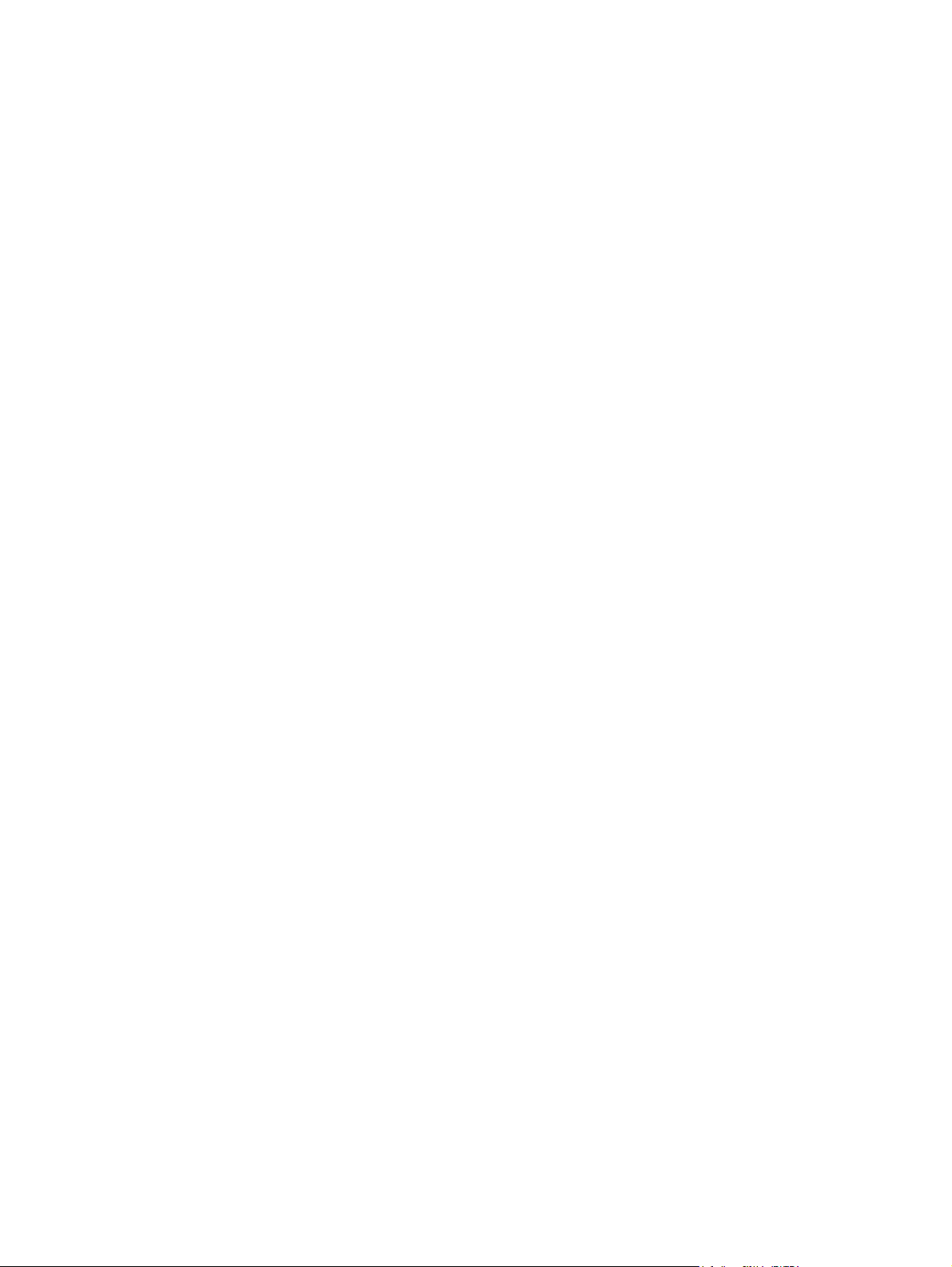
지원되는 파일 형식
제어판에서 스캔된 작업을 위해 HP 스캔 소프트웨어는 다음과 같은 형식의 파일을 지원합니다.
.bmp
●
.gif
●
.jpg
●
.pdf
●
.png
●
.tif(압축)
●
.tif
●
또한 워크스테이션에서 스캔된 작업을 위해 HP Solution Center 는 다음과 같은 형식의 파일도 지원합
니다.
.rtf
●
.fpx
●
.htm
●
.pcx
●
.txt
●
KOWW
지원되는 파일 형식
79
Page 94

장치 제어판에서 스캔
장치 제어판에서 바로 스캔하려면 다음과 같이 하십시오.
주 장치에 연결된 컴퓨터를 반드시 켜야 합니다.
제어판에서 스캔 대상 버튼 프로그래밍
제어판에서 스캔 대상 버튼을 사용하려면 먼저 전자 메일 주소와 폴더를 설정해야 합니다.
HP Solutions Center 를 사용하여 스캔 작업을 위한 전자 메일과 폴더를 프로그래밍합니다.
MFP 에서 사전 구성된 대상 설정
1.
HP Solution Center 를 열고 설정, 스캔 설정 및 스캔을 차례로 선택합니다.
2.
Allow me to scan by pressing the scan-to button on the MFP(MFP 에서 스캔 대상 버튼을 눌
러 스캔) 확인란을 선택합니다.
3.
대화 상자에서 다음 세 가지 대상으로 MFP 를 사전 구성할 수 있습니다.
문서를 스캔하여 전자 메일에 첨부
●
사진을 스캔하여 전자 메일에 첨부
●
사진을 스캔하여 파일로 저장
●
4.
대상을 선택하고 오른쪽 화살표를 눌러 MFP 대화 상자에 현재 표시된 대상으로 이동합니다. 세
가지 대상에 대해 이 단계를 반복합니다.
5.
갱신을 누릅니다.
폴더 대상 추가
1.
HP Solution Center 를 열고 설정, 스캔 설정 및 스캔을 차례로 선택합니다.
2.
Allow me to scan by pressing the scan-to button on the MFP(MFP 에서 스캔 대상 버튼을 눌
러 스캔) 확인란을 선택하고 New(새로 만들기)를 누릅니다.
3.
Save it to my computer(내 컴퓨터에 저장)를 선택하고 다음을 누릅니다.
4.
파일 대상 이름을 입력하거나 MFP 에서 대상을 확인하여 설정합니다. 기본 대상의 이름을 지정
하고 다음을 누릅니다.
5.
품질을 선택하고 다음을 누릅니다
6.
선택 사항을 확인하고 저장을 누른 후 HP Solution Center 를 닫습니다.
전자 메일 대상 추가
1.
HP Solution Center 를 열고 설정, 스캔 설정 및 스캔을 차례로 선택합니다.
2.
Allow me to scan by pressing the scan-to button on the MFP(MFP 에서 스캔 대상 버튼을 눌
러 스캔) 상자를 선택하고 New(새로 만들기)를 누릅니다.
.
80
장치 제어판에서 스캔 대상을 누릅니다.
3.
Attach to a new e-mail(새 전자 메일에 첨부)을 선택하고 다음을 누릅니다.
9 장 스캔
KOWW
Page 95

4.
Save it to my computer(내 컴퓨터에 저장)를 선택하고 다음을 누릅니다. 입력란에 전자 메일 주
소, 제목 및 내용을 입력하고 다음을 누릅니다.
5.
품질을 선택하고 다음을 누릅니다.
6.
입력란에 전자 메일 주소를 입력합니다. Send the new destination to the MFP(MFP 에 새 대상
보내기) 상자를 선택합니다. MFP 제어판에 나타나는 새 이름을 입력하고 다음을 누릅니다.
대상 삭제
1.
복합기의 <스캔 대상> 목록 설정에서 Available Destinations on this PC(이 PC 에서 사용 가능
한 대상) 중 하나를 선택하고 삭제를 누릅니다. Delete Destination(대상 삭제) 대화 상자가 표시
됩니다.
2.
Delete Destination(대상 삭제) 대화 상자에서 삭제할 대상을 강조 표시하고 다음을 누릅니다.
Confirmation(확인) 대화 상자가 표시됩니다.
3.
삭제를 눌러 삭제를 수행하거나, 취소를 눌러 다른 대상을 선택합니다.
KOWW
장치 제어판에서 스캔
81
Page 96

HP Solution Center 를 사용한 스캔(Windows)
HP Solution Center 소프트웨어를 사용하여 문서나 사진을 스캔할 수 있습니다.
HP Solution Center 표시 방법
Windows 바탕 화면에서 HP Solution Center 아이콘을 두 번 누릅니다.
●
또는
Windows 작업 표시줄에서 시작, 프로그램(또는 Windows XP 의 경우 모든 프로그램), HP 및
●
HP Solution Center 를 차례로 누릅니다.
HP Solution Center 에서 스캔하는 방법에 대한 자세한 내용은 HP Solution Center 온라인 도움말을 참
조하십시오.
82
9 장 스캔
KOWW
Page 97

장치 및 HP Director 에서 스캔(Macintosh)
여기에 설명된 절차는 Macintosh OS X V10.3 및 V10.4 에만 해당됩니다.
여기에 설명된 작업과 설정에 대한 자세한 내용은 HP Director 온라인 도움말을 참조하십시오.
스캔 작업
스캔하여 소프트웨어로 보내려면 해당 프로그램을 사용하여 항목을 스캔합니다. TWAIN 호환 프로그
램에서도 이미지를 스캔할 수 있습니다. TWAIN 호환 프로그램이 아닌 경우 스캔된 이미지를 파일로
저장한 다음 소프트웨어에서 지정하거나 열거나 가져올 수 있습니다. 자세한 내용은
호환 소프트웨어를 사용한 스캔을 참조하십시오.
페이지별 스캔
1.
평판 스캐너 덮개를 들어올리고 원본의 좌측 상단 모서리를 스캐너 유리의 우측 하단 모서리에 맞
추고 스캔할 면을 아래로 향하게 하여 원본을 스캐너 유리에 올려 놓습니다. 덮개를 살짝 닫습니
다.
2.
바탕 화면에서 HP Director 를 두 번 누릅니다.
3.
HP Director, 스캔을 차례로 눌러 HP 대화 상자를 엽니다.
4.
스캔을 누르십시오.
5.
여러 페이지를 스캔하려면 다음 페이지를 올려 놓고 스캔을 누릅니다. 모든 페이지가 스캔될 때까
지 반복합니다.
TWAIN 및 WIA
6.
Finish(마침) 및 Destinations(대상)를 차례로 누릅니다.
스캔하여 파일로 보내기
1.
Destinations(대상)에서 Save To File(파일에 저장)을 선택합니다.
2.
파일 이름과 대상 위치를 지정합니다.
3.
저장를 누르십시오. 원본이 스캔되어 저장됩니다.
스캔하여 전자메일로 보내기
1.
Destinations(대상)에서 E-mail(전자메일)을 선택합니다.
2.
스캔된 문서가 첨부된 빈 전자메일이 열립니다.
3.
전자메일을 받는 사람을 입력하고 텍스트나 다른 첨부파일을 추가한 다음 보내기를 누릅니다.
KOWW
장치 및 HP Director 에서 스캔(Macintosh)
83
Page 98
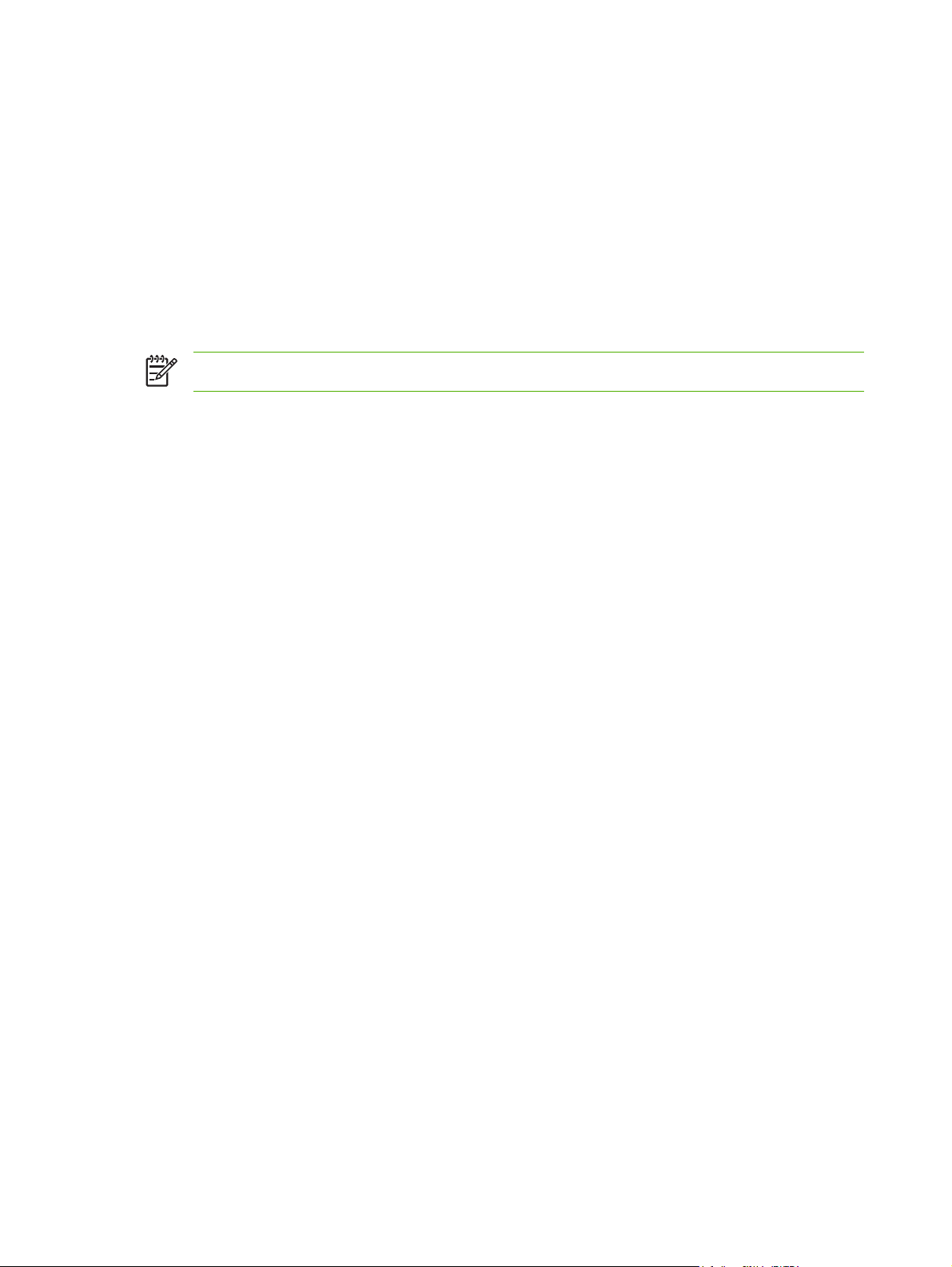
TWAIN 및 WIA 호환 소프트웨어를 사용한 스캔
Windows XP 이상의 경우 MFP 는 TWAIN 및 WIA(Windows Imaging Acquisition)와 호환됩니다.
또한 MFP 는 TWAIN 호환 Macintosh 응용 프로그램을 지원합니다.
TWAIN 및 WIA 호환 소프트웨어 사용
TWAIN 또는 WIA 호환 프로그램을 사용하는 경우, 스캔 기능에 액세스한 후 이미지를 스캔하여 열려
있는 프로그램으로 바로 보낼 수 있습니다. 자세한 내용은 TWAIN 및 WIA 호환 소프트웨어와 함께 제
공되는 도움말 파일이나 설명서를 참조하십시오.
TWAIN 호환 프로그램에서 스캔
주 Windows 및 Macintosh 장치 소프트웨어는 TWAIN 버전 1.9 의 요구 사항을 충족합니다.
일반적으로 소프트웨어에 Acquire, File Acquire, Scan, Import New Object, Insert from 또는
Scanner 와 같은 명령어가 있으면 TWAIN 와 호환되는 프로그램입니다. 프로그램의 호환 여부나 호출
되는 명령어를 모를 경우 소프트웨어 도움말이나 설명서를 참조하십시오.
TWAIN 호환 프로그램에서 스캔을 시작하십시오. 사용할 명령어와 단계에 대한 내용은 소프트웨어 도
움말이나 설명서를 참조하십시오.
WIA 호환 프로그램에서 스캔(Windows XP 만 해당)
WIA 는 이미지를 스캔하여 Microsoft Word 와 같은 소프트웨어로 직접 전송할 수 있는 방법 중 하나
로, 스캔 소프트웨어를 사용하지 않고 Microsoft 소프트웨어를 통해 스캔합니다.
일반적으로 삽입 또는 파일 메뉴에 Picture/From Scanner or Camera 와 같은 명령어가 있으면 WIA
와 호환되는 소프트웨어입니다. WIA 호환 프로그램인지 확실하지 않을 경우 소프트웨어 도움말이나
설명서를 참조하십시오.
WIA 호환 프로그램에서 스캔을 시작하십시오. 사용할 명령어와 단계에 대한 내용은 소프트웨어
●
도움말이나 설명서를 참조하십시오.
카메라 및 스캐너 폴더에서 장치 아이콘을 두 번 누릅니다. 표준 WIA 호환 소프트웨어가 열려 파
●
일을 스캔할 수 있습니다.
OCR(광학 문자 인식) 소프트웨어를 사용한 스캔
별도의 CD-ROM 으로 제공되는 타사 OCR 소프트웨어를 사용하여 스캔된 텍스트를 원하는 워드 프로
세싱 프로그램으로 가져온 후 편집할 수 있습니다.
Readiris
MFP 소프트웨어에는 Readiris PRO 10 OCR 소프트웨어가 포함된 별도의 CD-ROM 이 들어 있습니
다. Readiris 프로그램을 사용하려면 해당 소프트웨어 CD-ROM 에서 설치 작업을 실행한 다음 온라인
도움말의 지침을 따릅니다.
84
9 장 스캔
KOWW
Page 99

사진 스캔
1.
사진을 뒤집어서 평판 스캐너에 놓습니다. 이때 사진의 좌측 상단 모서리가 유리의 우측 하단 모
서리에 와야 합니다.
2.
덮개를 살짝 닫습니다.
3.
스캔 방법 중 하나를 사용하여 사진을 스캔합니다. 자세한 내용은
스캔 방법을 참조하십시오.
원본 가장자리까지 스캔
원본 가장자리까지 복사하고 스캔하는 방법에 대한 자세한 내용은
원본 가장자리까지 복사를 참조하
십시오.
스캔 작업 취소
스캔 작업을 취소하려면 다음 절차 중 하나를 수행하십시오.
제어판에서 취소를 누릅니다.
●
화면에 나타나는 대화 상자에서 취소를 누릅니다.
●
스캔 작업을 취소할 경우 평판 스캐너에서 원본을 꺼내십시오.
주 스캔 작업 취소 방법은 Macintosh 운영 체제에 따라 달라집니다.
스캐너 해상도 및 색상
스캔 이미지의 인쇄 해상도 또는 색상 품질을 향상시키려면 스캐너 소프트웨어에서 원하는 해상도 또
는 색상 설정을 선택합니다. 해상도와 색상에 따라 스캔 이미지의 다음과 같은 부분이 달라질 수 있습
니다.
이미지 선명도
●
KOWW
그라데이션 질감(부드럽게 또는 거칠게)
●
TWAIN 및 WIA 호환 소프트웨어를 사용한 스캔
85
Page 100

스캔 시간
●
파일 크기
●
스캔 해상도 단위는 ppi(인치당 픽셀 수)입니다. 컬러, 그레이스케일 및 흑백의 차이점은 색상 수입니
다. 스캐너 하드웨어 해상도를 1200ppi 까지 조정할 수 있으며 소프트웨어는 19,200ppi 까지 해상도를
조정할 수 있습니다. 또한 1 비트(흑백) 또는 8 비트(256 색 회색)에서 24 비트(트루 컬러) 사이로 컬러
와 그레이스케일을 설정할 수 있습니다.
해상도 및 색상 안내표에는 스캔 작업에 대한 간단한 설명이 나와 있습니다.
주 해상도와 색상을 높게 설정하면 파일 크기가 커져 디스크 공간을 많이 차지하고 스캔 처리
시간이 오래 걸립니다. 해상도 및 색상을 설정하기 전에 스캔 이미지의 용도를 결정하십시오.
해상도 및 색상 안내표
다음 표에는 스캔 작업의 유형에 따라 권장되는 해상도와 색상 설정이 나와 있습니다.
용도 권장 해상도 권장 색상 설정
화면에 표시
인쇄(그래픽 또는 텍스트) 600ppi(그래픽이 복잡하거나 문서를 크
텍스트 편집
전자메일
75ppi
게 확대하려는 경우)
300ppi(일반 그래픽 및 텍스트)
150ppi(사진)
300ppi
150ppi
컬러
스캔 작업 시 다음과 같은 설정을 통해 색상 값을 설정할 수 있습니다.
설정 권장 용도
흑백(텍스트)
●
그레이스케일(그래픽 및 사진)
●
컬러(컬러 이미지인 경우)
●
흑백(텍스트 및 라인 아트)
●
그레이스케일(음영 또는 컬러 그래
●
픽 및 사진)
컬러(컬러 이미지인 경우)
●
흑백
●
흑백(부드러운 그라데이션이 필요
●
없는 경우)
그레이스케일(부드러운 그라데이
●
션이 필요한 경우)
컬러(컬러 이미지인 경우)
●
86
컬러 색상이 중요한 고품질의 컬러 사진이나 문서에 이 설정을 사
용하십시오.
흑백 텍스트 문서에 이 설정을 사용하십시오.
그레이스케일 파일 크기가 문제가 되거나 문서나 사진을 빠르게 스캔하려면
이 설정을 사용하십시오.
9 장 스캔
KOWW
